Page 1

Windows 7
༻
ͷલʹ
ઃஔ
ɾ
උ
جຊ
ૢ࡞
ஔͷ
૿ઃ
#*04
ઃఆ
࠶
Πϯε
τʔϧ
ࠔ
ͱʹ
1
2
3
4
5
6
Page 2
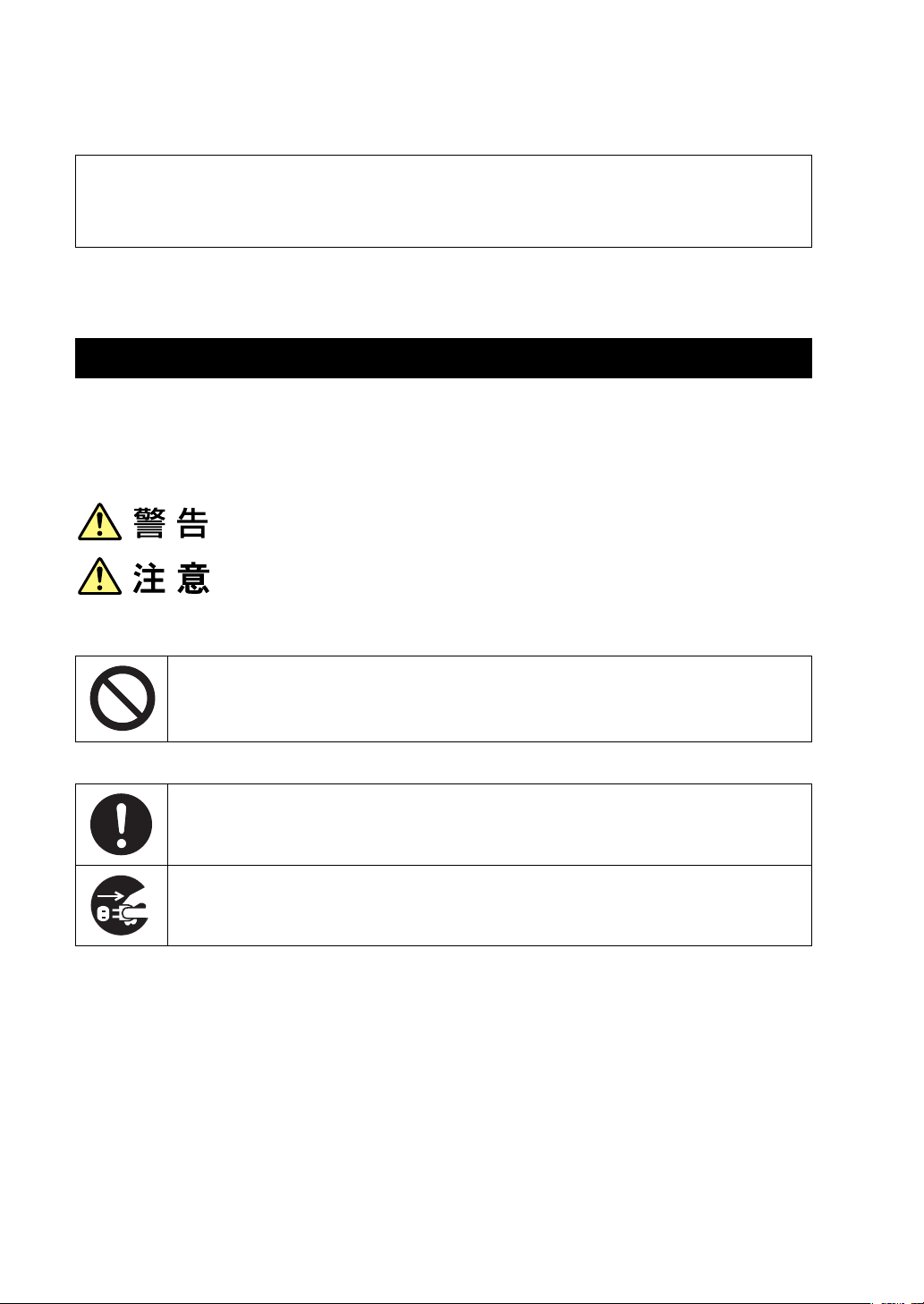
ご使用の前に
● ご使用の際は、必ず「マニュアル」をよくお読みのうえ、正しくお使いください。
●「マニュアル」は、不明な点をいつでも解決できるように、すぐに取り出して見られる場所に保管
してください。
安全にお使いいただくために
このマニュアルおよび製品には、製品を安全に正しくお使いいただき、お客様や他の人々への危害や財産へ
の損害を未然に防止するために絵表示が使われています。
その表示と意味は次のとおりです。内容をよく理解してから本文をお読みください。
この表示を無視して、誤った取り扱いをすると、人が死亡または重傷を負う可能
性が想定される内容を示しています。
この表示を無視して、誤った取り扱いをすると、人が傷害を負う可能性が想定さ
れる内容および物的損害のみの発生が想定される内容を示しています。
障害や事故の発生を防止するための禁止事項の内容を表しています。
製品の取り扱いにおいて、してはいけない行為(禁止行為)を示しています。
障害や事故の発生を防止するための指示事項の内容を表しています。
必ず行う事項(指示、行為)を示しています。
電源プラグをコンセントから必ず抜くことを示しています。
2
Page 3
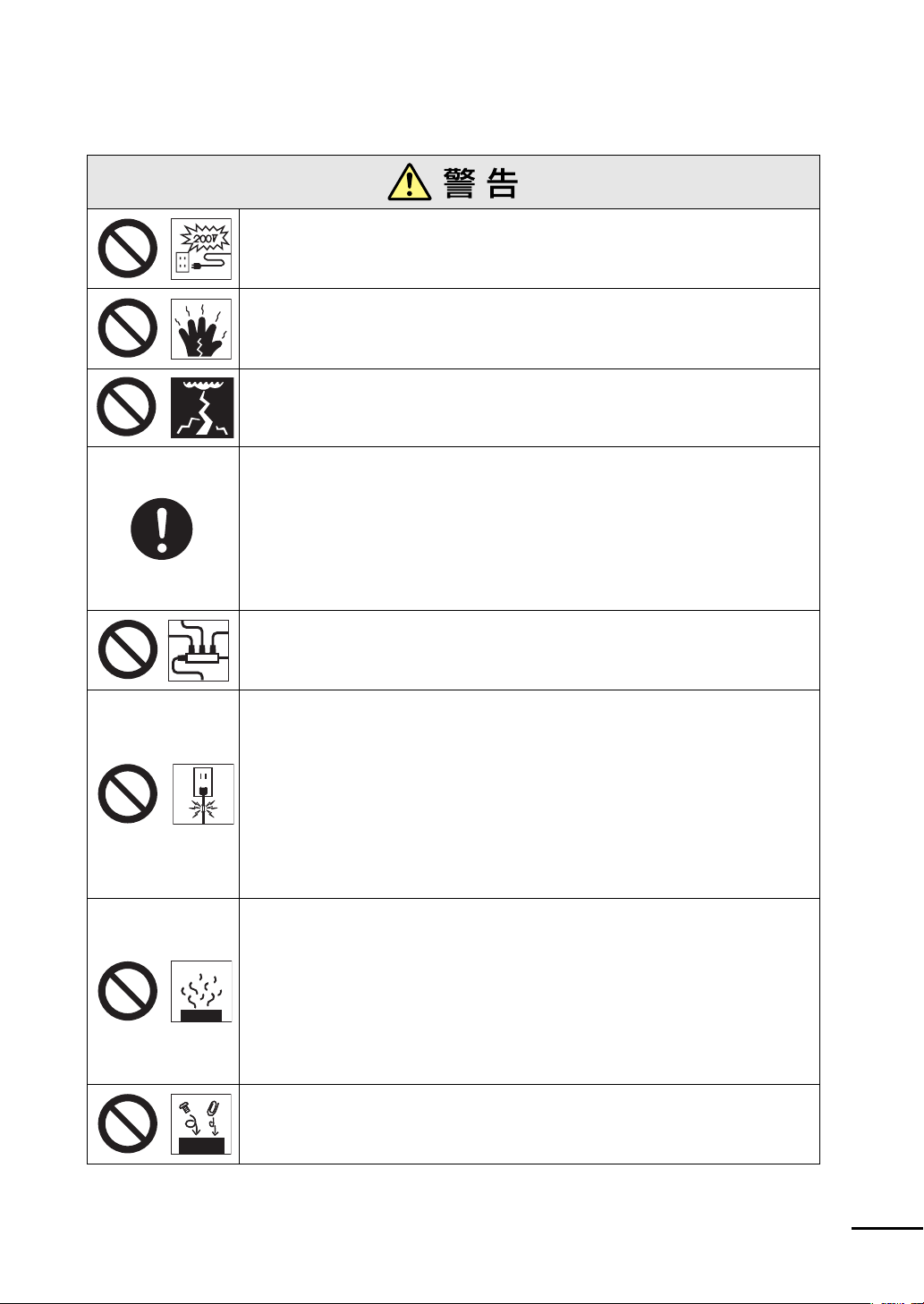
交流100V以外の電源は、使用しないでください。
交流100V以外の電源を使うと、感電・火災の原因となります。
ぬれた手で電源プラグを抜き差ししないでください。
感電の原因となります。
雷が鳴りだしたら、電源プラグをさわらないでください。
感電の原因となります。
電源プラグを取り扱う際は、次の点を守ってください。
取り扱いを誤ると、火災の原因となります。
・ 電源プラグはホコリなどの異物が付着したまま差し込まない。
・ 電源プラグは刃の根元まで確実に差し込む。
・ 電源プラグを長期間コンセントに差したままにしない。
電源プラグは、定期的にコンセントから抜いて、刃の根元や刃と刃の間を清掃して
ください。
電源コードのたこ足配線はしないでください。
発熱し、火災の原因となります。
家庭用電源コンセント(交流100V)から電源を直接取ってください。
破損した電源コードを使用しないでください。感電・火災の原因となります。
電源コードを取り扱う際は、次の点を守ってください。
・ 電源コードを加工しない。
・ 無理に曲げたり、ねじったり、引っぱったりしない。
・ 電源コードの上に重いものを載せない。
・ 発熱器具の近くに配線しない。
電源コードが破損したら、カスタマーサービスセンターまでご連絡ください。カス
タマーサービスセンターへの連絡方法は、『サポート・サービスのご案内』(別冊)
をご覧ください。
本機から異臭や異音がする、発煙するなど、異常状態のまま使用しないでくださ
い。
感電・火災のおそれがあります。
すぐに電源を切り、電源プラグをコンセントから抜いて、バッテリーパックを本機
から取り外して、カスタマーサービスセンターまでご連絡ください。カスタマー
サービスセンターへの連絡方法は、『サポート・サービスのご案内』(別冊)をご覧
ください。
お客様による修理は危険ですから絶対にしないでください。
通風孔など開口部から、本機内部に金属類や燃えやすいものなどを差し込んだり、
落としたりしないでください。
感電・火災の原因となります。
3
Page 4
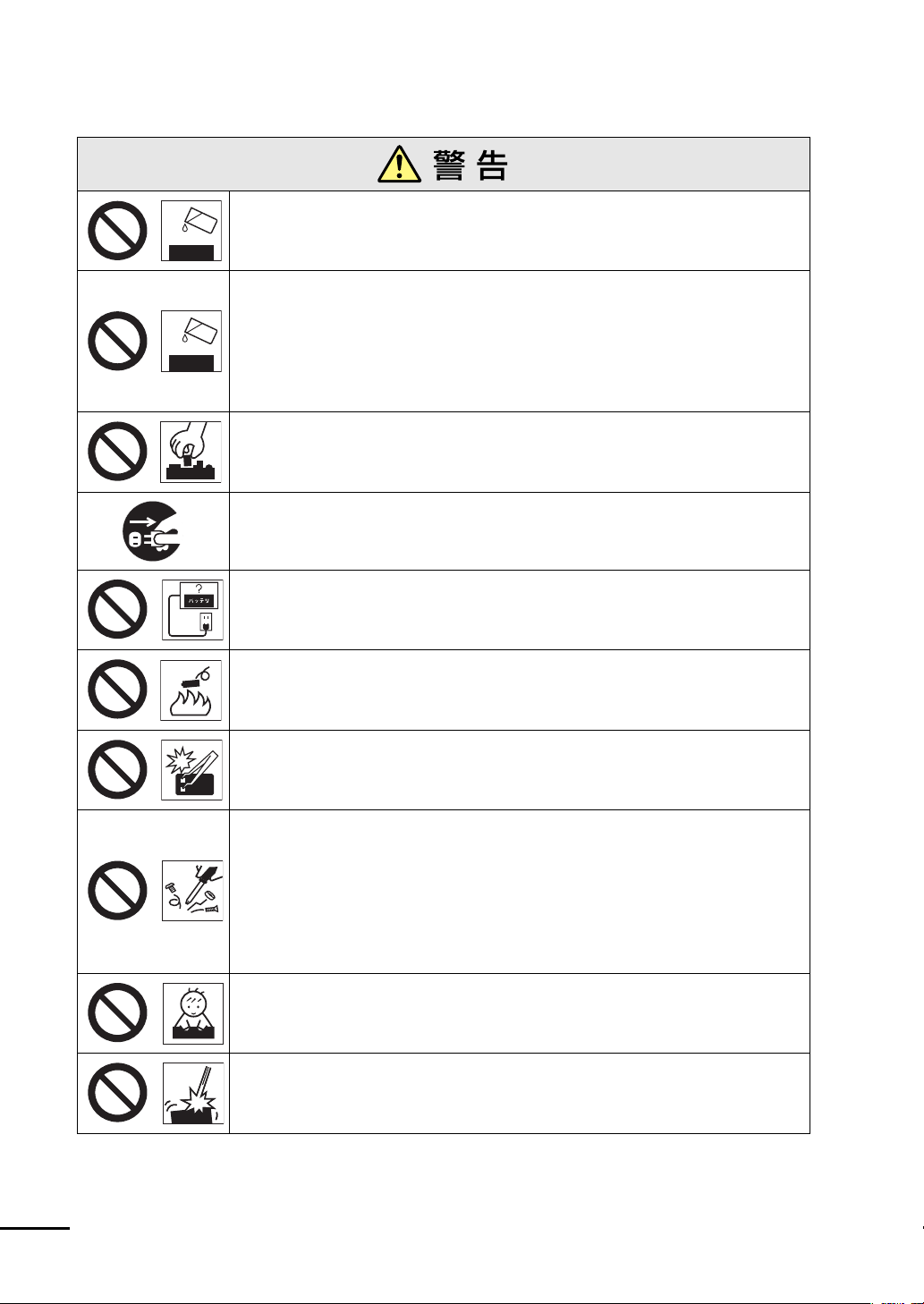
バッテリーパックの金属端子を水、コーヒー、ジュースなどの液体でぬらさないで
ください。
感電・火災・火傷の原因となります。
水などの液体や異物が本機内部に入った場合は、そのまま使用しないでください。
感電・火災の原因となります。
すぐに電源を切り、電源プラグをコンセントから抜いて、バッテリーパックを本機
から取り外して、カスタマーサービスセンターまでご連絡ください。カスタマー
サービスセンターへの連絡方法は、『サポート・サービスのご案内』(別冊)をご覧
ください。
本機の分解・改造や、マニュアルで指示されている以外の増設・交換はしないでく
ださい。
けが・感電・火災の原因となります。
メモリーの増設・交換をするときは、電源プラグをコンセントから抜いて、本機か
らバッテリーパックを取り外してください。
取り付けたまま作業すると、感電や火傷の原因となります。
バッテリーパックを、指定以外の方法で充電しないでください。
発熱や発火、液漏れによる被害の原因となります。
本体や付属のバッテリーパックなどを火中に入れたり、火気に近づけたり、加熱し
たり、高温状態で放置したりしないでください。
破裂などで火傷の原因となります。
バッテリーパックの金属端子をショートさせないでください。
火傷の原因となります。
付属のACアダプターやバッテリーパックを、分解・改造しないでください。
また、本機には、指定以外のACアダプターやバッテリーパックを使用しないでくだ
さい。
感電や火傷、化学物質による被害の原因となります。
当社指定以外のACアダプターやバッテリーパック、または分解・改造したACアダ
プターやバッテリーパック(当社での修理対応は除く)での本機の使用は、安全性
や製品に関する保証ができません。
小さなお子様の手の届く所にバッテリーパックを保管しないでください。
なめたりすると、火傷や化学物質による被害の原因となります。
バッテリーパックには、落下させる、ぶつける、先の尖ったもので力を加える、強
い圧力を加えるなど、強い衝撃を与えないでください。
破裂や液漏れにより、火傷や化学物質による被害の原因となります。
4
Page 5
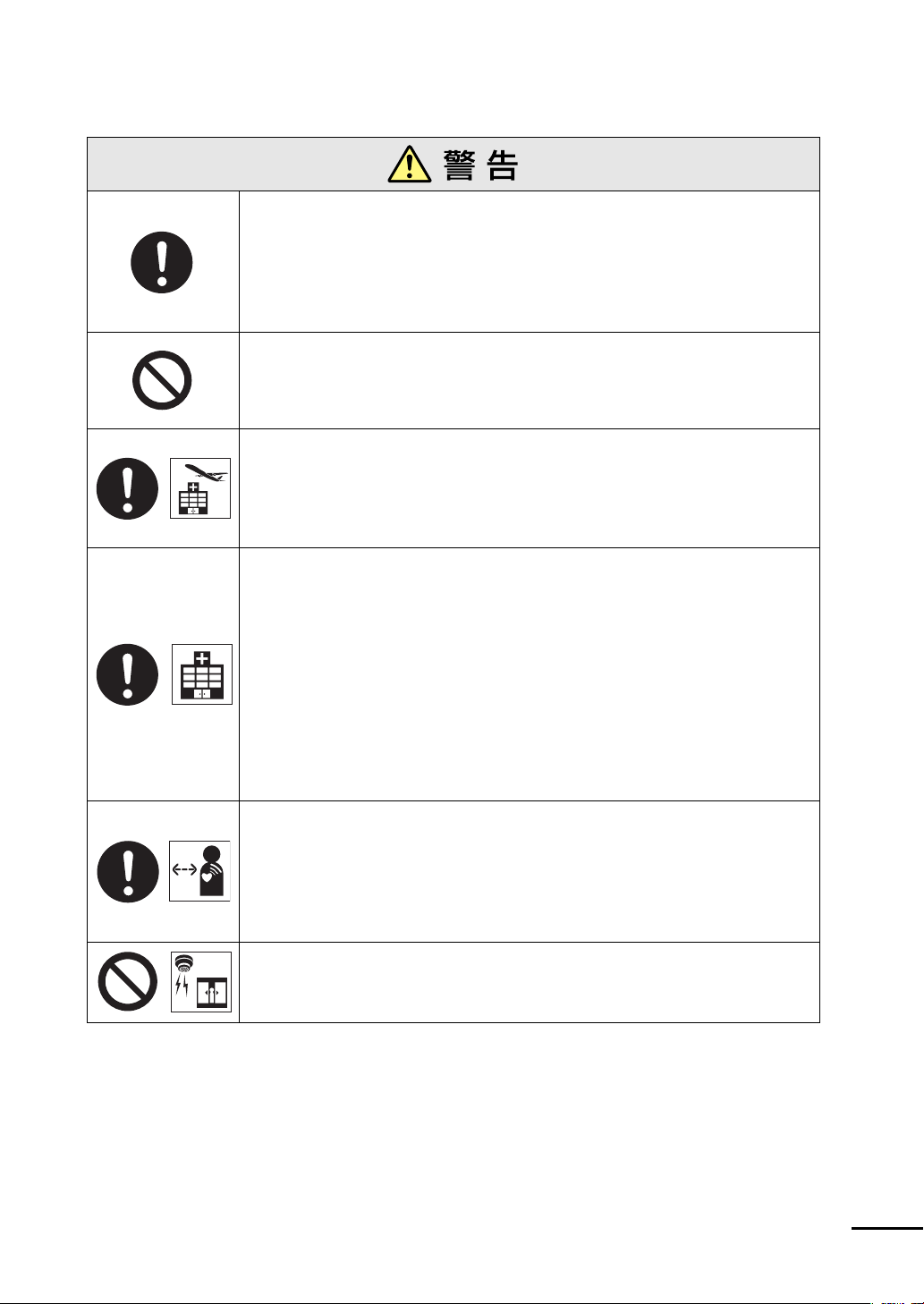
バッテリー駆動時間が極端に短くなった場合は、当社指定の新しいバッテリーパッ
クと交換してください。
駆動時間が短くなったバッテリーパックは、内部に使用されている電池の消耗度合
いにばらつきが発生している可能性があります。電池の消耗度合いにばらつきがあ
るバッテリーパックをそのまま使用し続けると、発熱・発火・破裂の原因となりま
す。
アルコール、シンナー、ガソリンなど揮発性可燃物質または可燃性ガスのある場所
では使用しないでください。
また、本機の内部や周囲で可燃性ガス含有のスプレーを使用しないでください。
火災の原因となります。
無線LAN機能が搭載されている場合、航空機や病院など、電波の使用を禁止された
区域に本機を持ち込むときは、本機の電源を切るか電波を停止してください。
電波が電子機器や医療用電気機器に影響を及ぼす場合があります。
また、自動的に電源が入る機能が搭載されている場合は、設定を解除してから、本
機の電源を切ってください。
無線LAN機能が搭載されている場合、医療機関の屋内で本機を使用するときは、次
のことを守ってください。
・ 手術室・集中治療室(ICU)・冠状動脈疾患監視室(CCU)には、本機を持ち込
まない。
・ 病棟内では、本機の電源を切るか電波を停止する。
・ 病棟以外の場所でも、付近に医療用電気機器がある場合は、本機の電源を切るか
電波を停止する。
・ 医療機関が個々に使用禁止、持ち込み禁止などの場所を定めている場合は、その
医療機関の指示に従う。
・ 自動的に電源が入る機能が搭載されている場合は、設定を解除してから、本機の
電源を切る。
植込み型心臓ペースメーカーおよび植込み型除細動器を装着している場合、無線
LAN機能を使用するときは、装着部と本機の間を22cm以上離してください。
電波が、植込み型心臓ペースメーカーおよび植込み型除細動器の作動に影響を及ぼ
す場合があります。
満員電車など、付近に心臓ペースメーカーを装着している人がいる可能性がある場
所では、本機の電源を切るか電波を停止してください。
無線LAN機能は、自動ドア、火災報知器などの自動制御機器の近くで使用しないで
ください。
電波が影響を及ぼし、誤動作による事故の原因となるおそれがあります。
5
Page 6
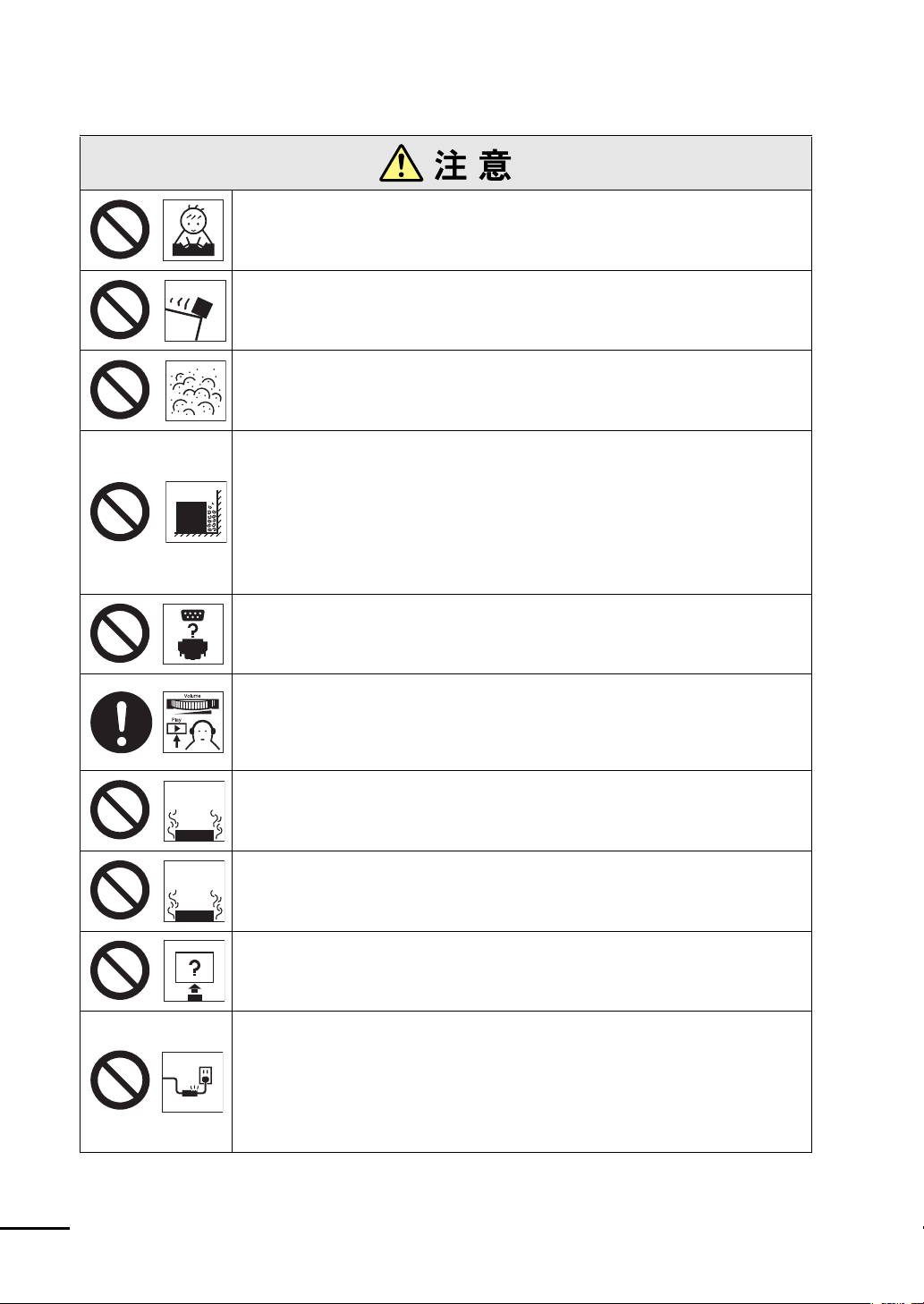
小さなお子様の手の届く所に設置、保管しないでください。
落ちたり、倒れたりして、けがをする危険があります。
不安定な場所(ぐらついた台の上や傾いた所など)に置かないでください。
落ちたり、倒れたりして、けがをする危険があります。
湿気やホコリの多い場所に置かないでください。
感電・火災の危険があります。
起動状態で本機の通風孔をふさがないでください。
起動状態で通風孔をふさぐと、内部に熱がこもって本機が熱くなり、火傷や火災の
原因となります。
次の点を守ってください。
・ じゅうたんや布団の上にのせない。
・ 毛布やテーブルクロスのような布をかけない。
・ キャリングケースやバッグなどに入れない。
各種コード(ケーブル)は、マニュアルで指示されている以外の配線をしないでく
ださい。
配線を誤ると、火災の危険があります。
ヘッドホンやスピーカーは、ボリュームを最小に調節してから接続し、接続後に音
量を調節してください。
ボリュームの調節が大きくなっていると、思わぬ大音量により聴覚障害の原因とな
ります。
パームレストやキーボードに長時間手を置かないでください。
パームレストやキーボードが熱くなることがあり、低温火傷のおそれがあります。
ひざの上で長時間使用しないでください。
本機底面が熱くなり、低温火傷の原因となります。
付属のACアダプターやバッテリーパックは、本機以外には使用しないでください。
火傷・火災の危険があります。
破損したACアダプターやバッテリーパックを使用しないでください。
火傷・火災の危険があります。
万一、本機の落下などで強い振動や衝撃が加わり、バッテリーパックが破損した
り、変形したりした場合は、本機の電源を切り、電源プラグをコンセントから抜い
て、本機からバッテリーパックを取り外してください。
そのまま使用を続けると、発熱・発火・破裂のおそれがあります。
6
Page 7
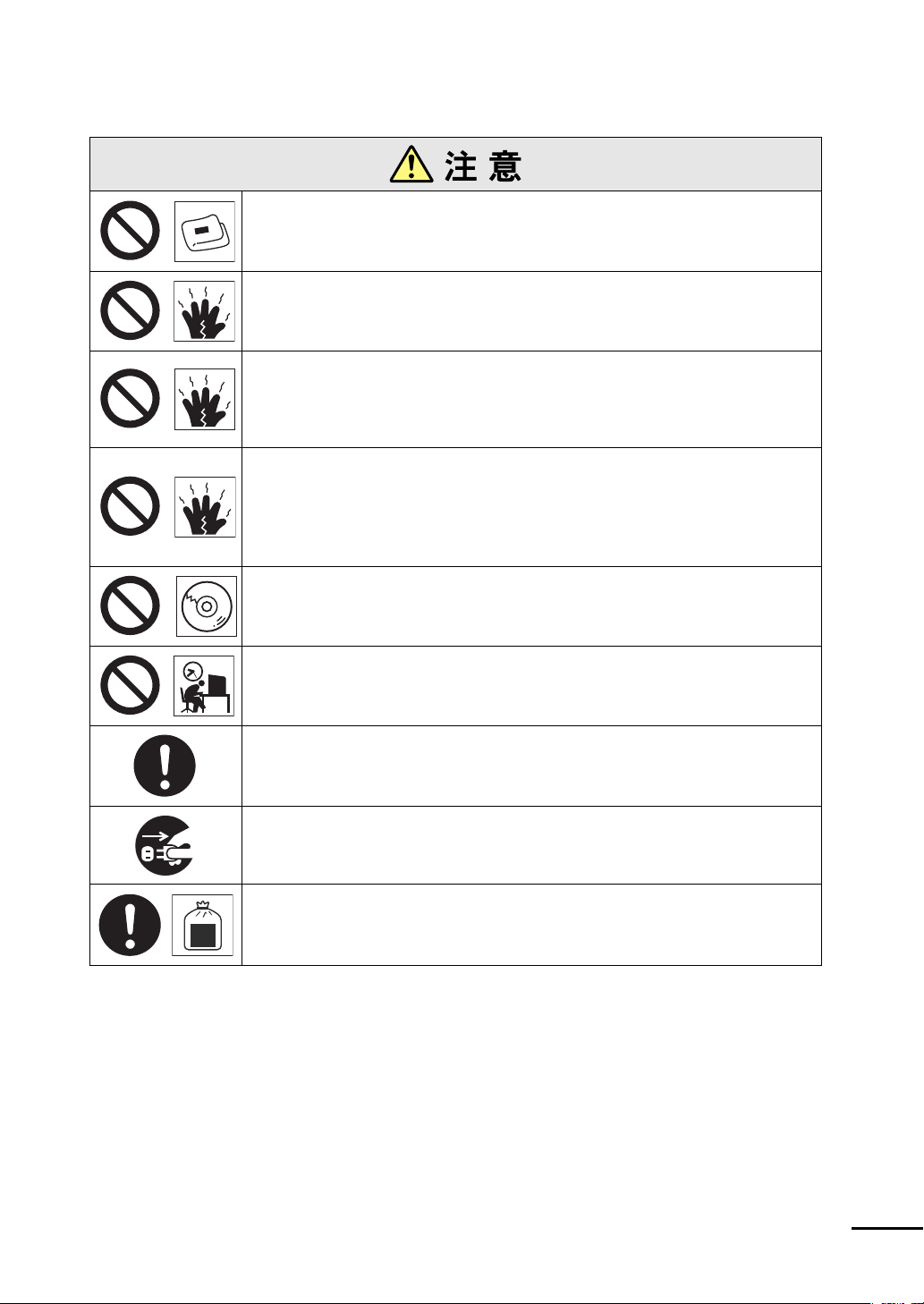
ACアダプターを毛布や布団で覆わないでください。
火傷・火災の危険があります。
ACアダプターの温度の高い部分に、長時間直接触れないでください。
低温火傷の原因となります。
メモリーの増設・交換は本機の内部が高温になっているときには行わないでくださ
い。
火傷の危険があります。
作業は電源を切って10分以上待ち、本機の内部が十分冷めてから行ってください。
液晶ディスプレイが破損して、内部の液体が漏れた場合は、液体をなめたり、触っ
たりしないでください。
火傷や化学物質による被害の原因となります。
万一、液体が皮膚に付着したり、目に入ったリした場合は流水で十分に洗い、医師
に相談してください。
光ディスクドライブで、ひび割れや変形補修したメディアは使用しないでください。
内部で飛び散って故障したり、メディア取り出し時にけがをしたりする危険があり
ます。
長時間または不自然な姿勢でのコンピューター操作は避けてください。
肩こり、腰痛、目の疲れ、腱鞘炎などの原因となります。
本機を移動する場合は、電源を切り、本機からすべての配線を取り外してくださ
い。
連休や旅行などで本機を長期間使用しないときは、安全のため、電源プラグをコン
セントから抜いて、本機からバッテリーパックを取り外してください。
本機を廃棄する場合は、法律に従って正しく処理してください。
液晶ディスプレイに使用している蛍光管(バックライト)には、水銀が含まれてい
ます。
7
Page 8
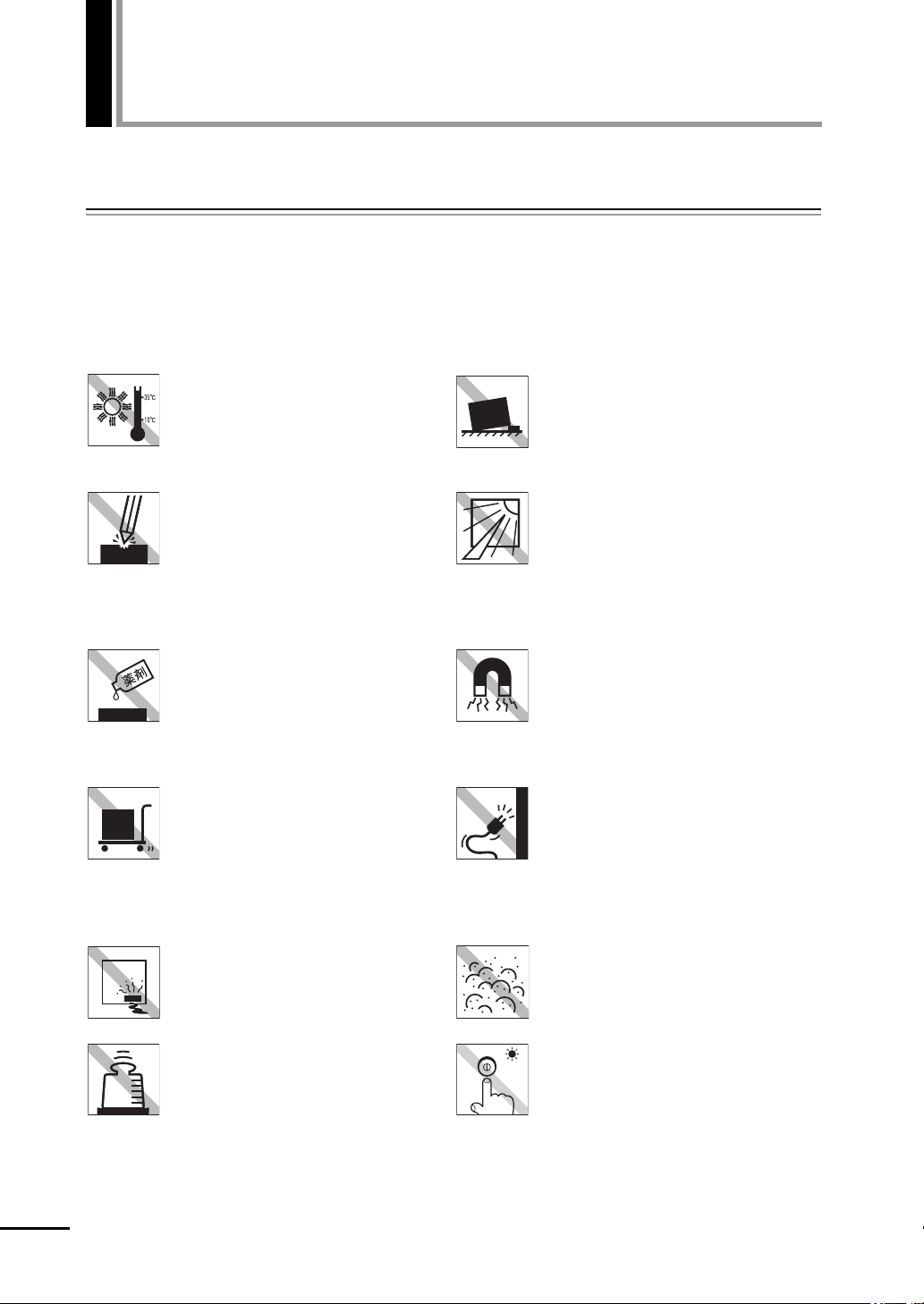
製品保護上の注意
使用・保管時の注意
`
コンピューター(本機)は精密な機械です。次の注意事項を確認して正しく取り扱ってください。取り
扱いを誤ると、故障や誤動作の原因となります。
特に指定のない限り、注意事項は、本体およびACアダプターやバッテリーパックなどの同梱品に適用
されます。
温度が高すぎる所や、低すぎる所には
置かないでください。また、急激な温
度変化も避けてください。
故障、誤動作の原因となります。適切
な温度の目安は10℃~35℃です。
LCD画面の表面を先の尖ったもので
引っかいたり、無理な力を加えたりし
ないでください。
LCD画面の表面はアクリル製ですの
で、キズが付いたり、割れたりするこ
とがあります。
本機の汚れを取るときは、ベンジン、
シンナーなどの溶剤を使わないでくだ
さい。変色や変形の可能性がありま
す。柔らかい布に中性洗剤を適度に染
み込ませて、軽く拭き取ってくださ
い。
本機を梱包しない状態で、遠隔地への
輸送や保管をしないでください。衝撃
や振動、ホコリなどから本機を守るた
め、専用の梱包箱に入れてください。
不安定な所には設置しないでください。
落下したり、振動したり、倒れたりす
ると、本機が壊れ、故障することがあ
ります。
直射日光の当たる所や、発熱器具(暖
房器具や調理用器具など)の近くな
ど、高温・多湿となる所には置かない
でください。
故障、誤動作の原因となります。
また、直射日光などの紫外線は、変色
の原因となります。
テレビやラジオ、磁石など、磁界を発
生するものの近くに置かないでくださ
い。誤動 作やデータ破損の原因となり
ます。逆に、本機の影響でテレビやラ
ジオに雑音が入ることもあります。
電源コードが抜けやすい所(コードに
足が引っかかりやすい所や、コードの
長さがぎりぎりの所など)に本機を置か
ないでください。バッテリーパックの
状態により、電源コードが抜けると、
それまでの作業データがメモリー上か
ら消えることがあります。
本機を長期間使わないときは、バッテ
リーパックを本機に装着したままにし
ないでください。
液漏れを起こすことがあります。
本機の上に重い物を載せたり、強く押
さえ付けたりしないでください。
LCDやバックライトが破損したり、表
示異常となることがあります。
ホコリの多い所には置かないでくださ
い。
故障、誤動作の原因となります。
アクセスランプ点灯・点滅中は、本機
の電源を切ったり、再起動したりしな
いでください。
8
Page 9
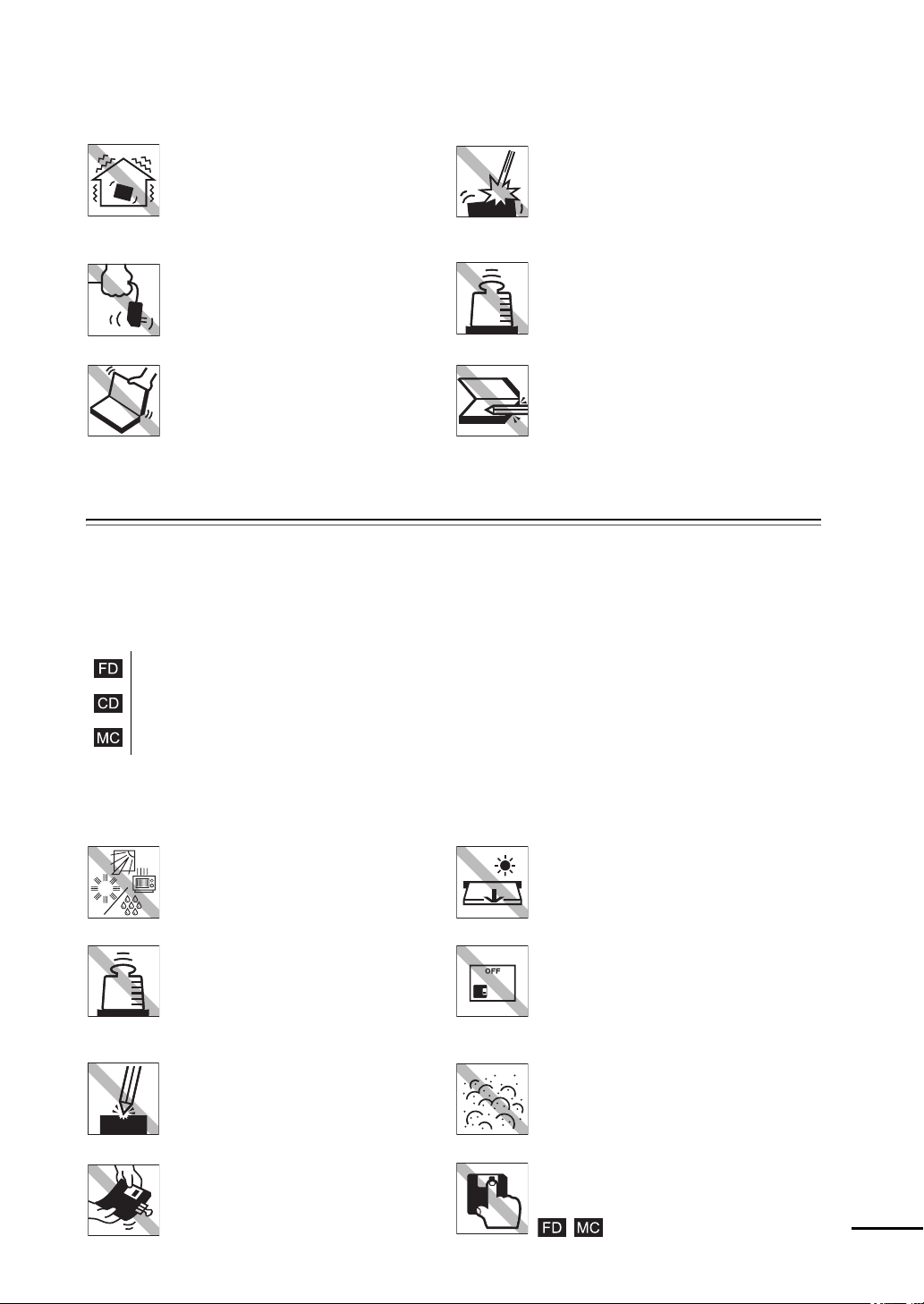
ほかの機械の振動が伝わる所など、振
動しがちな場所には置かないでくださ
い。故障、誤動作の原因となります。
本機を落としたり、ぶつけたりして、
衝撃を与えないでください。持ち運ぶ
ときは、電源を切り、バッグに入れる
などして衝撃から守るようにしてくだ
さい。
ACアダプターはコードを持って抜き
差ししないでください。
コードの断線や接触不良の原因となり
ます。
本機のLCDユニット(液晶ディスプレ
イ部)を開けた状態で、LCDユニット
を持って移動しないでください。
記録メディア
`
記録メディアは、次の注意事項を確認して正しく取り扱ってください。取り扱いを誤ると、記録メディ
アに収録されているデータが破損するおそれがあります。
<記録メディアの種類>
FD
光ディスクメディア
メモリーカード
ACアダプターの上に乗ったり、踏み
つけたり、重い物を載せるなどして、
ケースを破損しないでください。
キーボードの上などに、物(ボールペ
ンなど)をはさんだまま、LCDユニッ
ト(液晶ディスプレイ部)を閉じない
でください。
記録メディアの種類を指定していない注意事項は、すべての記録メディアに適用されます。
直射日光が当たる所、発熱器具の近く
など、高温・多湿となる場所には置か
ないでください。
上に物を載せないでください。 使用後は、本機にセットしたままにし
キズを付けないでください。 ゴミやホコリの多い所では使用したり
クリップではさむ、折り曲げるなど、
無理な力をかけないでください。
アクセスランプ点灯・点滅中は、記録
メディアを取り出したり、本機の電源
を切ったり、再起動したりしないでく
ださい。
たり、裸のまま放置したりしないでく
ださい。
専用のケースに入れて保管してくださ
い。
保管したりしないでください。
アクセスカバーを開けたり、磁性面あ
るいは金属端子に触れたりしないでく
ださい。
9
Page 10
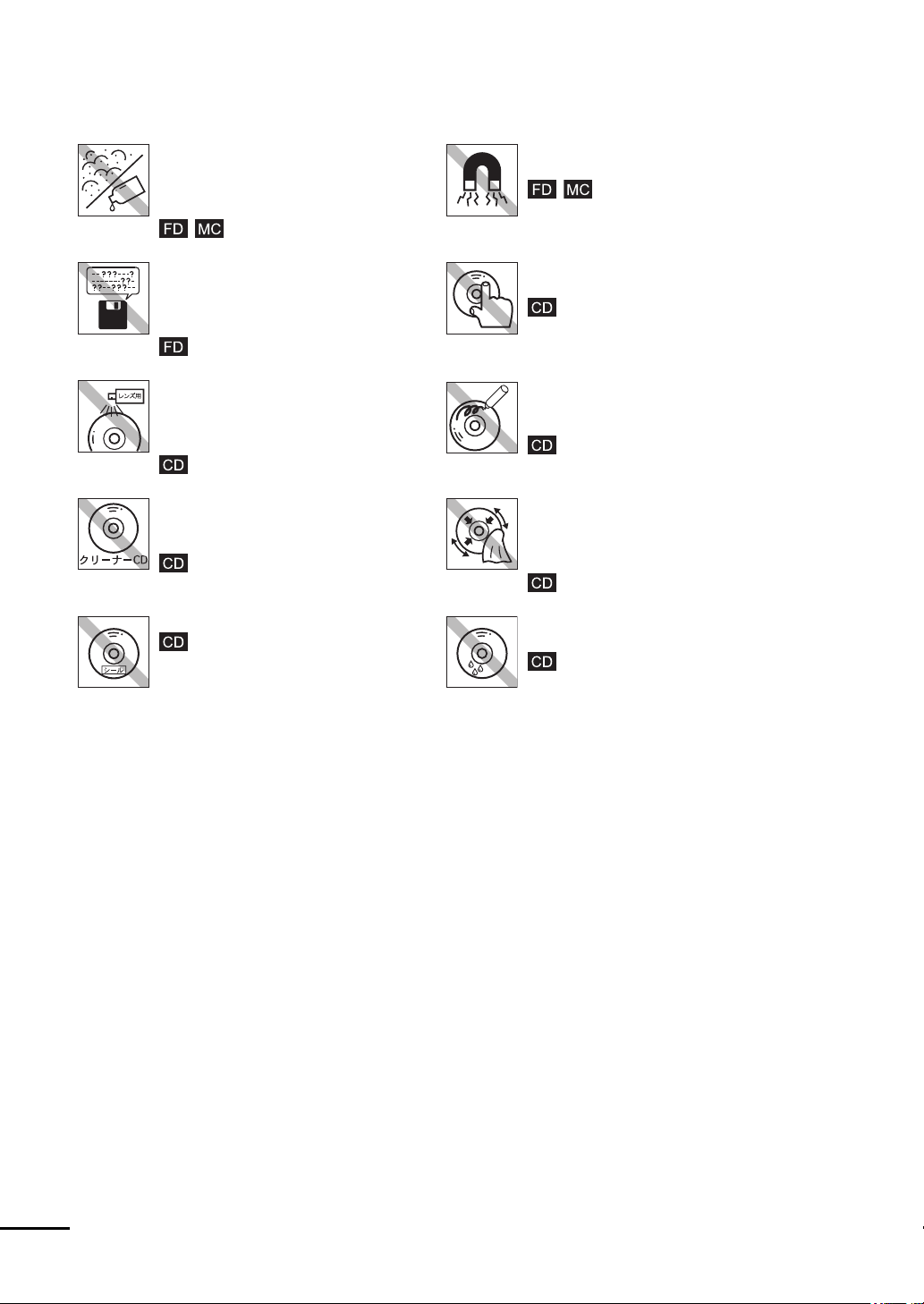
磁性面や金属端子にホコリや水を付け
ないでください。シンナーやアルコー
ルなどの溶剤類を近づけないでくださ
い。
テレビやラジオ、磁石など、磁界を発
生するものに近づけないでください。
何度も読み書きしたFDは使わないで
ください。
磨耗したFDを使うと、読み書きでエ
ラーが生じることがあります。
レコードやレンズ用のクリーナーなど
は使わないでください。
クリーニングするときは、CD専用ク
リーナーを使ってください。
光ディスクドライブのデータ読み取り
レンズをクリーニングするCDは使わ
ないでください。
シールを貼らないでください。 温度差の激しい場所に置かないでくだ
信号面(文字などが印刷されていない
面)に触れないでください。
信号面(文字などが印刷されていない
面)に文字などを書き込まないでくだ
さい。
レコードのように回転させて拭かない
でください。
内側から外側に向かって拭いてくださ
い。
さい。結露する可能性があります。
10
Page 11
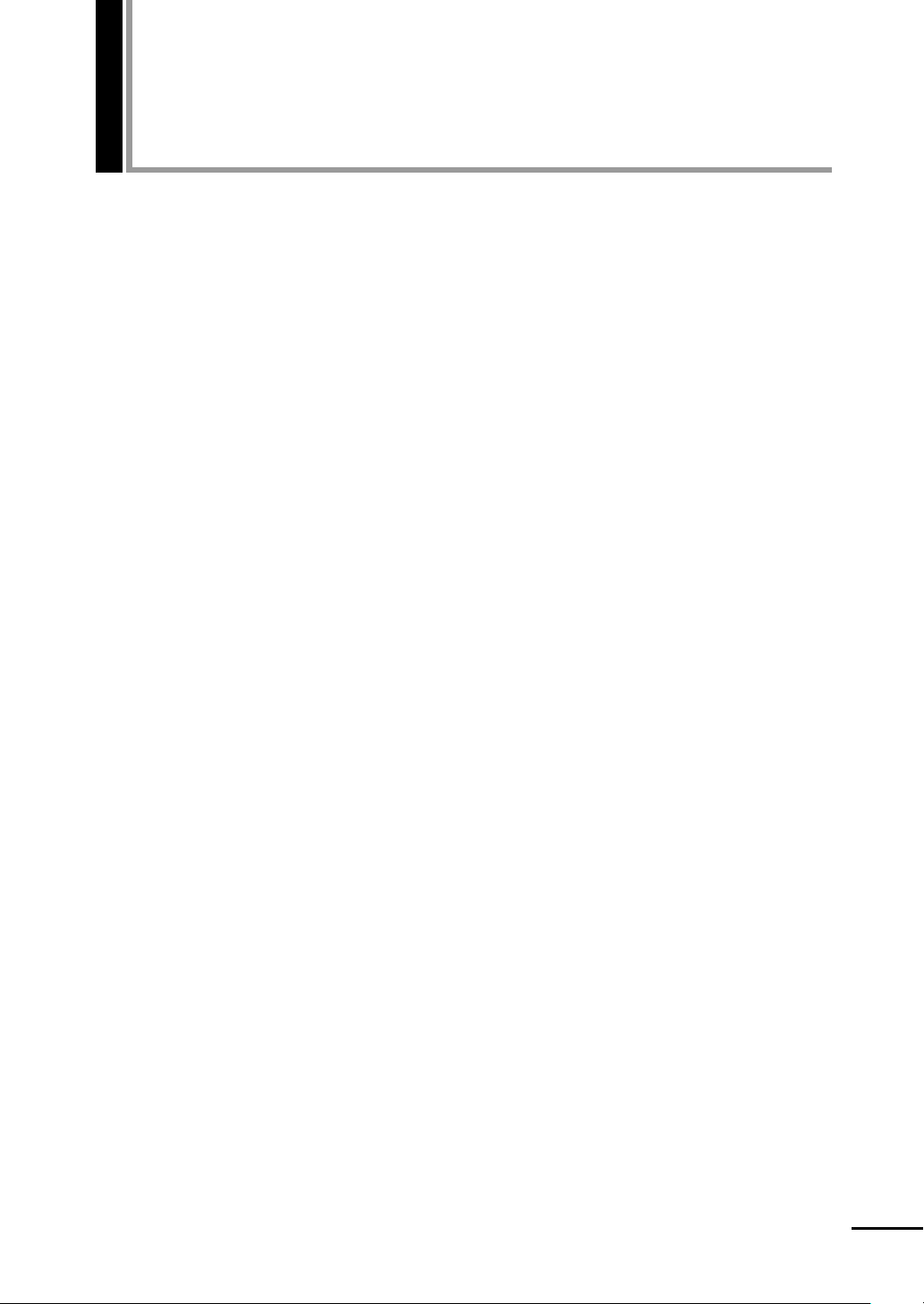
無線LAN使用時における
セキュリティーに関する注意
お客様の権利(プライバシー保護)に関する重要な事項です。無線LANを使用
する前に、必ずお読みください。
無線LANでは、LANケーブルを使用する代わりに、電波を利用してパソコンな
どと無線LANアクセスポイント間で情報のやり取りを行うため、電波の届く範
囲であれば自由にLAN接続が可能であるという利点があります。
その反面、電波はある範囲内であれば障害物(壁など)を越えてすべての場所
に届くため、セキュリティーに関する設定を行っていない場合、以下のような
問題が発生する可能性があります。
z
通信内容を盗み見られる
悪意ある第三者が、電波を故意に傍受し、
•ID やパスワードまたはクレジットカード番号などの個人情報
• メールの内容
などの通信内容を盗み見られる可能性があります。
不正に侵入される
z
悪意ある第三者が、無断で個人や会社内のネットワークへアクセスし、
• 個人情報や機密情報を取り出す(情報漏洩)
• 特定の人物になりすまして通信し、不正な情報を流す(なりすまし)
• 傍受した通信内容を書き換えて発信する(改ざん)
• コンピューターウイルスなどを流しデータやシステムを破壊する(破壊)
などの行為をされてしまう可能性があります。
(無線LAN搭載時のみ)
本来、無線LANや無線LANアクセスポイントは、これらの問題に対応するため
のセキュリティーの仕組みを持っていますので、無線LAN製品のセキュリ
ティーに関する設定を行って製品を使用することで、その問題が発生する可能
性は少なくなります。
無線LAN機器は、購入直後の状態においては、セキュリティーに関する設定が
施されていない場合があります。
したがって、お客様がセキュリティー問題発生の可能性を少なくするために
は、無線LANや無線LANアクセスポイントをご使用になる前に、必ず無線LAN
機器のセキュリティーに関するすべての設定をマニュアルに従って行ってく
ださい。
なお、無線LANの仕様上、特殊な方法によりセキュリティー設定が破られるこ
ともあり得ますので、ご理解の上、ご使用ください。
11
Page 12
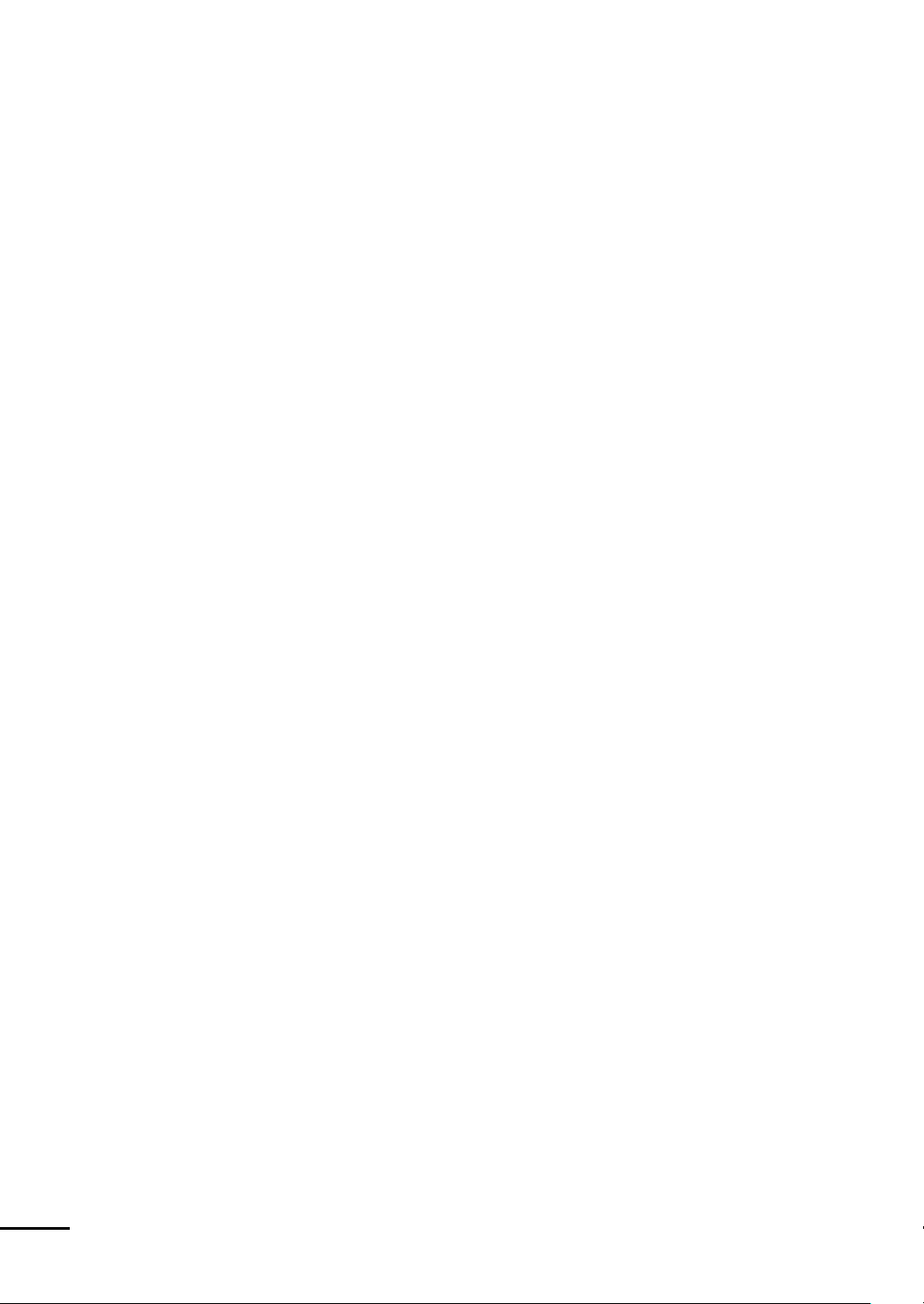
※ セキュリティー対策を施さず、または、無線LANの仕様上やむを得ない事情
によりセキュリティーの問題が発生してしまった場合、当社は、これによっ
て生じた損害に対する責任を負いかねます。
セキュリティーの設定などについて、お客様ご自身で対処できない場合には、
『サポート・サービスのご案内』(別冊)をご覧になり、テクニカルセンターま
でお問い合わせください。
当社では、お客様がセキュリティーの設定を行わないで使用した場合の問題を
十分理解した上で、お客様自身の判断と責任においてセキュリティーに関する
設定を行い、製品を使用することをおすすめします。
12
Page 13
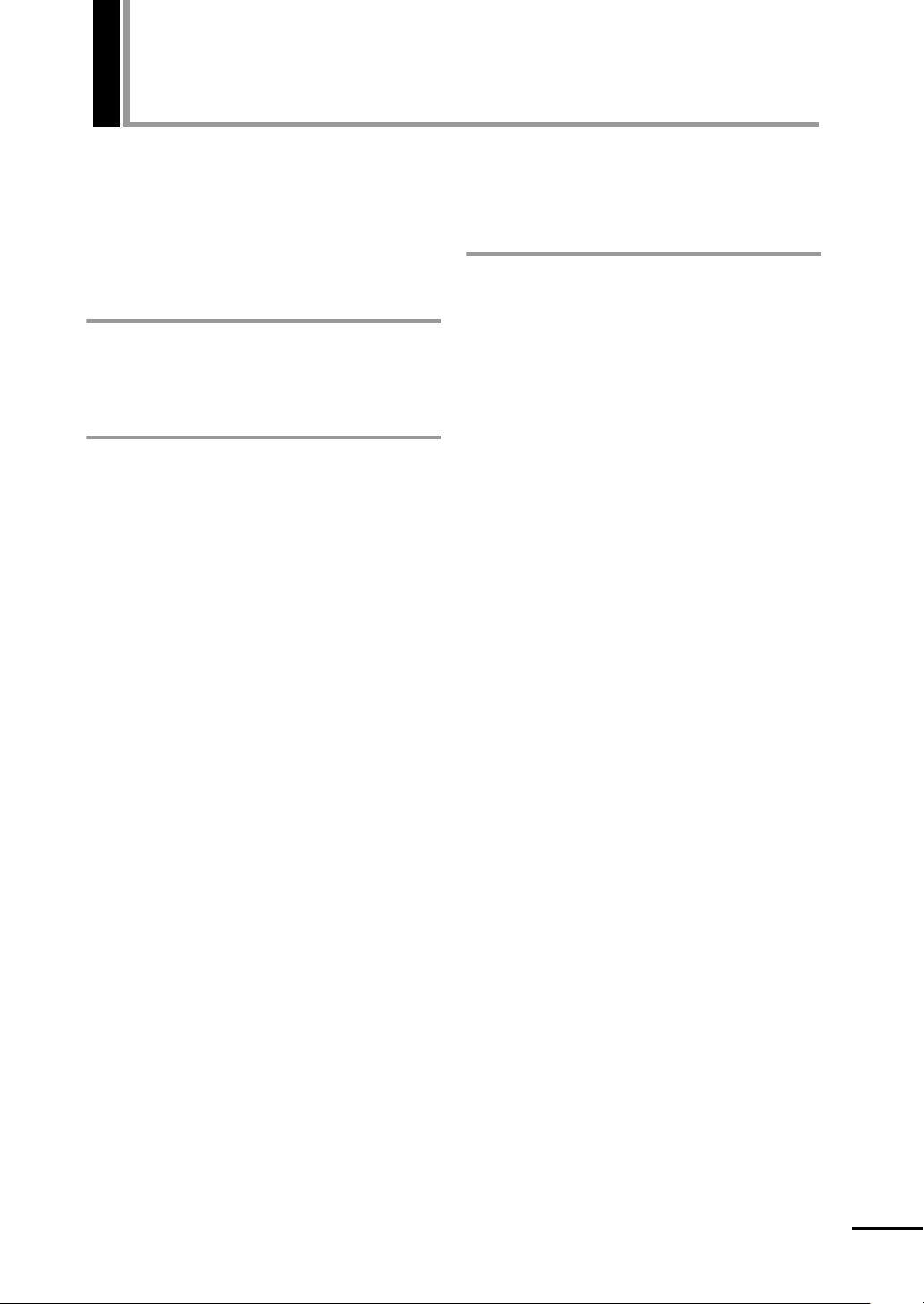
目次
製品保護上の注意 ................................................. 8
使用・保管時の注意................................ 8
記録メディア ........................................... 9
無線LAN使用時における
セキュリティーに関する注意(無線LAN搭載時のみ)
... 11
はじめに
マニュアル中の表記 ............................................. 18
本製品の仕様とカスタマイズ.............................. 22
使い始めるまでの準備
ご使用の前に .........................................................24
コンピューターを使い始めるまでの手順
ご使用前の確認事項................................ 25
添付されているソフトウェア.............................. 26
本機でできること ................................................. 29
各部の名称と働き ................................................. 30
正面・左側面 ........................................... 30
右側面 ....................................................... 33
背面........................................................... 33
底面........................................................... 34
コンピューターの設置.......................................... 35
電源の入れ方とWindowsのセットアップ ........ 40
Windowsが使用できるようになるまでの作業
電源を入れる前に.................................... 40
電源の入れ方とWindowsの起動 .......... 42
Windowsのセットアップ...................... 43
初期設定ツール........................................ 45
セットアップ完了後の作業 .................... 46
Windows使用時の確認事項................................ 47
Windows7の使用方法 ......................... 47
音量の調節 ............................................... 48
Windowsの修復 ..................................... 48
セキュリティー対策を行う .................... 48
画面表示が消えたときは(省電力機能)
コントロールパネルの表示 .................... 49
フォルダーメニューの表示 .................... 50
ユーザーアカウントを作る .................... 51
ユーザーアカウント制御画面 ................ 52
WindowsLiveSuite............................ 53
PCお役立ちナビを使う........................................ 54
本機の終了方法 ..................................................... 56
電源を切る(シャットダウン) .............. 56
スリープにする........................................ 57
... 24
... 40
... 48
再起動 ....................................................... 58
ハングアップしたときは ........................ 59
コンピューターの基本操作
ACアダプター /バッテリーパックを使う .......... 62
使用時の注意............................................ 62
バッテリーの使用可能時間..................... 65
バッテリーの充電 .................................... 65
バッテリー残量の確認 ............................ 66
バッテリー残量が少なくなったら......... 66
バッテリーの交換 .................................... 67
バッテリーの寿命を延ばすには............. 69
バッテリー保管上の注意 ........................ 69
使用済みバッテリーの取り扱い............. 70
タッチパッドを使う.............................................. 71
タッチパッドの操作 ................................ 71
タッチパッド機能をOFFにする............. 73
タッチパッドユーティリティーを使う
USBマウス(オプション)の接続........ 74
キーボードを使う.................................................. 76
キーの種類と役割 .................................... 76
文字を入力するには ................................ 77
日本語を入力するには ............................ 77
数値やアルファベットの入力................. 78
Fnキーと組み合わせて使うキー............ 79
入力キーの機能の入れ替え..................... 80
インスタントキー .................................... 81
キー操作でWindowsLiveメールを起動するには
HDDを使う ........................................................... 82
データのバックアップ ............................ 82
購入時のHDD領域 .................................. 82
HDDを分割して使用する....................... 83
光ディスクドライブを使う .................................. 84
ドライブの機能と使える光ディスクメディア
光ディスクメディアのセットと取り出し
強制的な光ディスクメディアの取り出し
CDメディアの読み込み・再生 .............. 88
DVDメディアの読み込み・再生 ........... 89
光ディスクメディアへの書き込み......... 91
Nero9Essentialsの使い方................ 92
USB機器を使う .................................................... 94
USB機器の接続と取り外し ................... 94
メモリーカードを使う.......................................... 96
本機で使用できるメモリーカード......... 96
メモリーカードのセットと取り外し ..... 97
... 73
... 81
... 84
... 85
... 88
13
Page 14
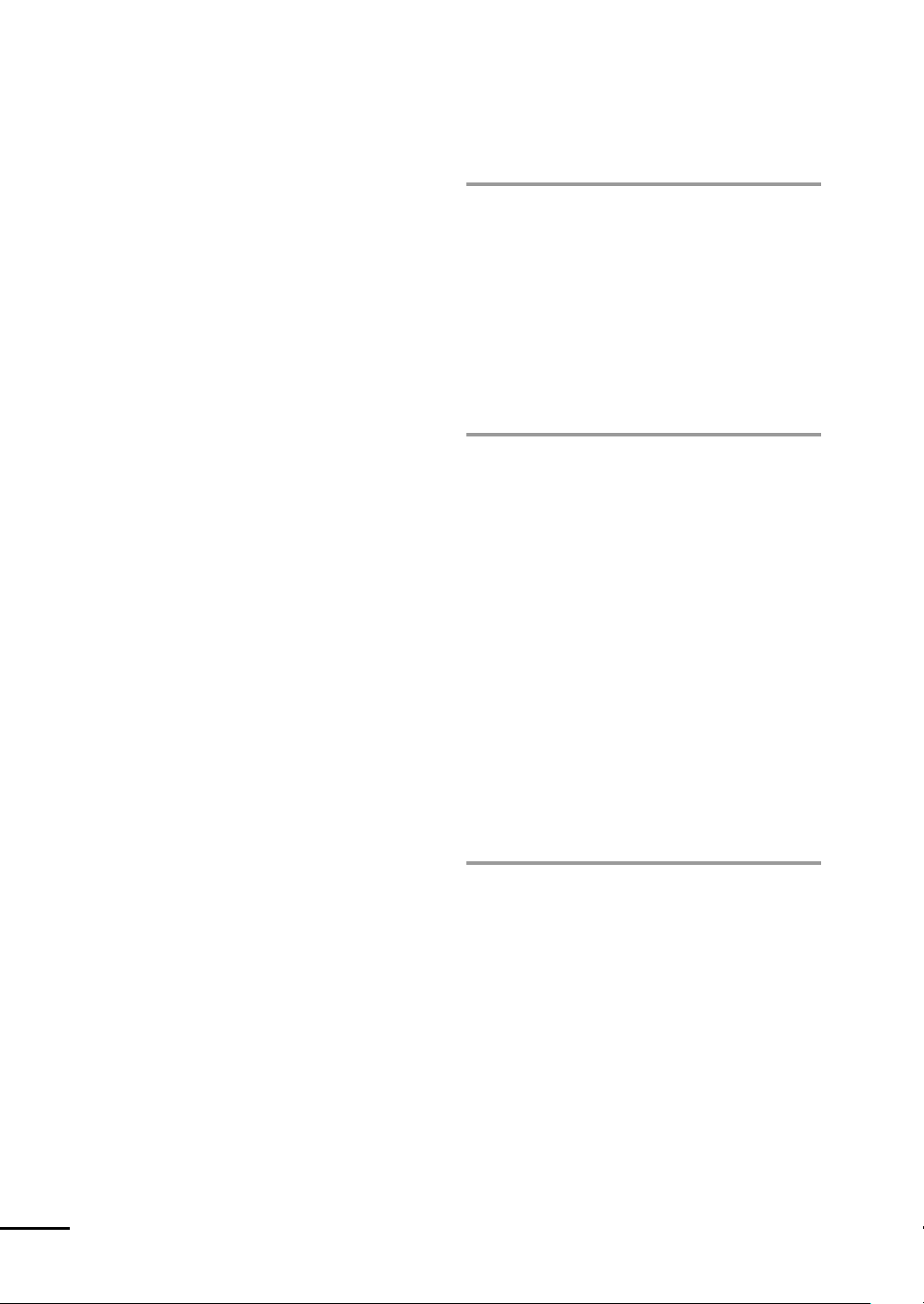
Expressカードを使う ......................................... 100
Expressカードのセットと取り外し .... 100
画面表示をする ..................................................... 104
LCDユニットの仕様 ............................... 104
LCDユニットの調整 ............................... 105
表示できる解像度と表示色 .................... 106
表示に関する各種設定 ............................ 107
画面サイズを切り替える ........................ 107
外付けディスプレイに表示する .......................... 109
ディスプレイの接続................................ 109
画面表示の種類........................................ 112
画面表示を切り替えるには .................... 113
外付けディスプレイで表示できる解像度と表示色
サウンド機能を使う ............................................. 118
マイクなどの接続.................................... 119
音量の調節 ............................................... 120
サウンドユーティリティーを使う......... 120
ネットワーク(有線LAN)を使う ..................... 122
ネットワークの構築................................ 122
インターネットへの接続 ........................ 123
主な機能 ................................................... 123
無線LANを使う .................................................... 124
対応規格 ................................................... 124
無線LANの概要....................................... 124
無線LAN使用時の注意事項 ................... 126
無線LAN機能のON/OFF方法............... 128
無線LAN接続の設定をする ................... 129
無線LANを使う....................................... 134
インターネット接続の設定 .................... 134
強固なセキュリティー設定をする......... 134
複数の無線LAN環境を登録する............ 137
インターネットに接続する.................................. 138
インターネットや電子メールを利用する
インターネットを使用する際のセキュリティー対策
WindowsUpdate................................. 141
セキュリティーソフトウェア ................ 142
Webフィルタリングソフトウェア........ 144
省電力機能............................................................. 147
本機を省電力状態にする ........................ 147
省電力状態に移行する方法 .................... 149
そのほかの機能 ..................................................... 151
IEEE1394コネクター........................... 151
インテル・ターボ・メモリ(オプション)
セキュリティーロックスロット............. 152
... 117
... 138
... 141
... 151
システムの拡張
拡張できる装置 ..................................................... 154
メモリーの装着 ..................................................... 155
メモリーの仕様........................................ 155
メモリー装着の組み合わせ..................... 155
作業時の注意............................................ 156
メモリーの増設・交換 ............................ 156
メモリーの増設・交換後の作業............. 161
外付け可能な周辺機器.......................................... 162
BIOSの設定
BIOSの設定を始める前に.................................... 164
BIOSSetupユーティリティーの操作............... 165
BIOSSetupユーティリティーの起動
BIOSSetupユーティリティーの操作
BIOSSetupユーティリティーの終了
設定値を元に戻す .................................... 169
パスワードを設定する ............................ 170
HDDアクセス制限 .................................. 173
起動(Boot)デバイスの順番を変更する
BIOSSetupユーティリティーの設定項目....... 176
Mainメニュー画面 .................................. 176
Advancedメニュー画面 ........................ 177
Securityメニュー画面 ........................... 178
Bootメニュー画面 .................................. 180
Exitメニュー画面 .................................... 180
BIOSSetupユーティリティーの設定値
... 165
... 166
... 169
... 174
... 181
ソフトウェアの再インストール
再インストールする前に必ずお読みください ... 184
重要事項 ................................................... 184
ソフトウェアの再インストールを行う............... 186
必要なメディア........................................ 186
再インストールの概要 ............................ 186
インストールの順番 ................................ 187
インストール作業における確認事項 ..... 189
Windowsのインストール ...................... 190
Windows7をインストールする .......... 191
リカバリーツールのインストール......... 195
本体ドライバーのインストール............. 195
AdobeReaderのインストール............ 197
セキュリティーソフトウェアのインストール
WindowsLiveSuiteのインストール
... 198
... 198
14
Page 15
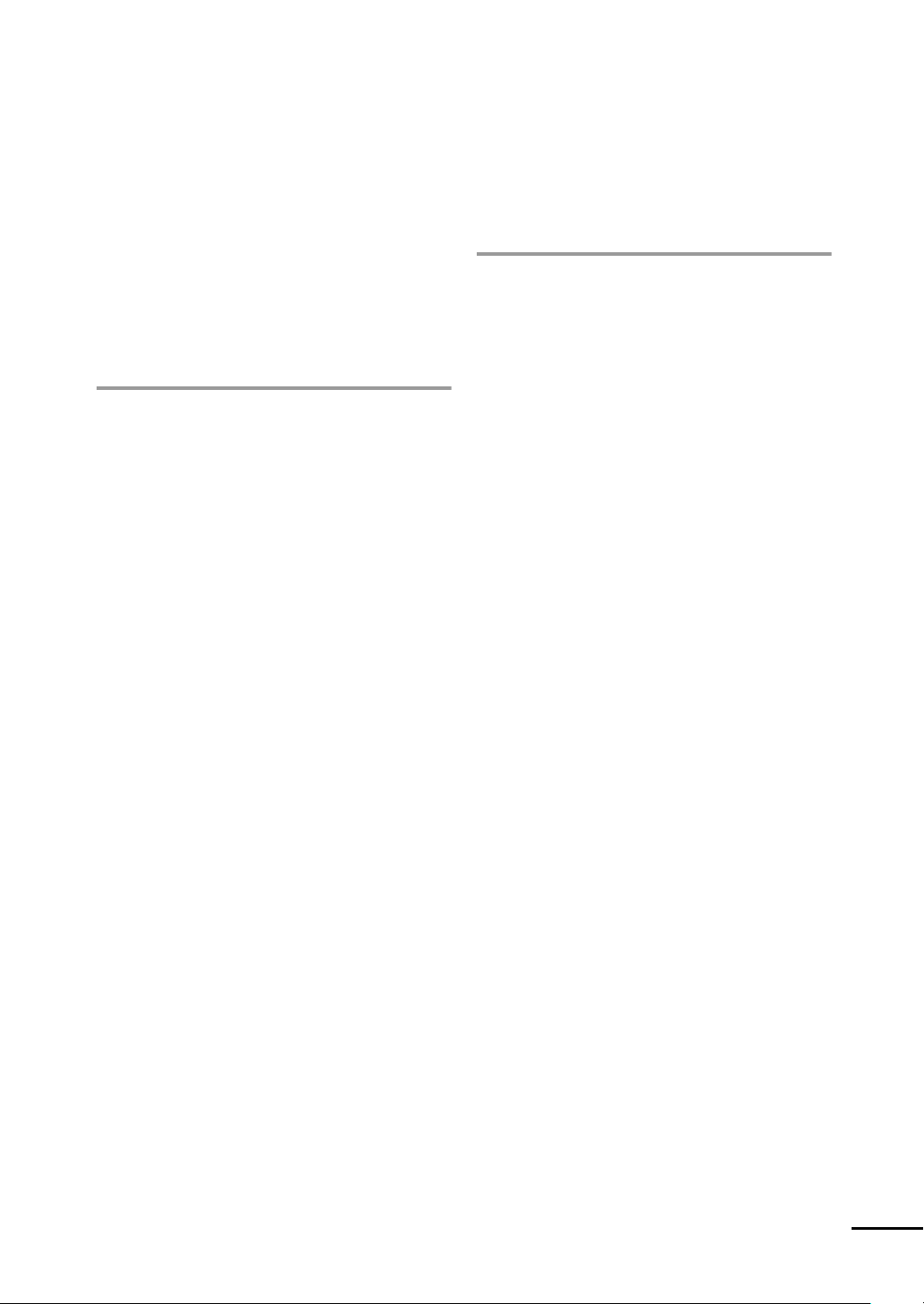
WinDVDのインストール ....................... 199
Nero9Essentialsのインストール.... 200
WDLCフォトガジェットのインストール
Webフィルタリングソフトウェアのインストール
JWordPluginのインストール.............. 202
gooスティックのインストール ............. 202
そのほかのインストール ........................ 203
再インストール後の作業 ........................ 204
... 200
... 201
困ったときは
トラブルが発生したら.......................................... 206
起動・画面表示できる場合…
PCお役立ちナビで調べる ...................... 206
起動・画面表示できない場合................. 207
起動・画面表示できないときは .......................... 208
診断をする................................................ 208
対処をする................................................ 209
エラーメッセージ/警告音一覧............... 214
トラブル時に効果的な対処方法 .......................... 215
セーフモードでの起動 ............................ 216
常駐ソフトの停止 .................................... 216
システムの復元........................................ 216
前回正常起動時の構成で起動する......... 217
Windows回復環境(WindowsRE)を使う
システム診断ツールを使う..................... 221
... 218
付録
お手入れ ................................................................. 224
本機のお手入れ ........................................ 224
データのバックアップ .......................................... 225
PCお役立ちナビのデータをバックアップする
データのバックアップ方法..................... 226
バックアップCDの作成........................................ 227
バックアップCDの作成方法................... 227
バックアップCDからインストールを行うには
セキュリティーチップ(TPM)によるデータの暗号化
HDD領域(ドライブ)の分割・変更・作成...... 230
HDD領域を分割して使用する(概要)
Cドライブを分割・変更する.................. 231
Cドライブ以外のドライブを作成・変更する
Cドライブ以外のドライブを削除する
リチウム電池の交換 .............................................. 238
コンピューターを廃棄するときは....................... 239
HDDのデータを消去する ....................... 239
機能仕様一覧.......................................................... 241
索引 ......................................................................... 243
... 225
... 228
... 229
... 230
... 234
... 237
15
Page 16
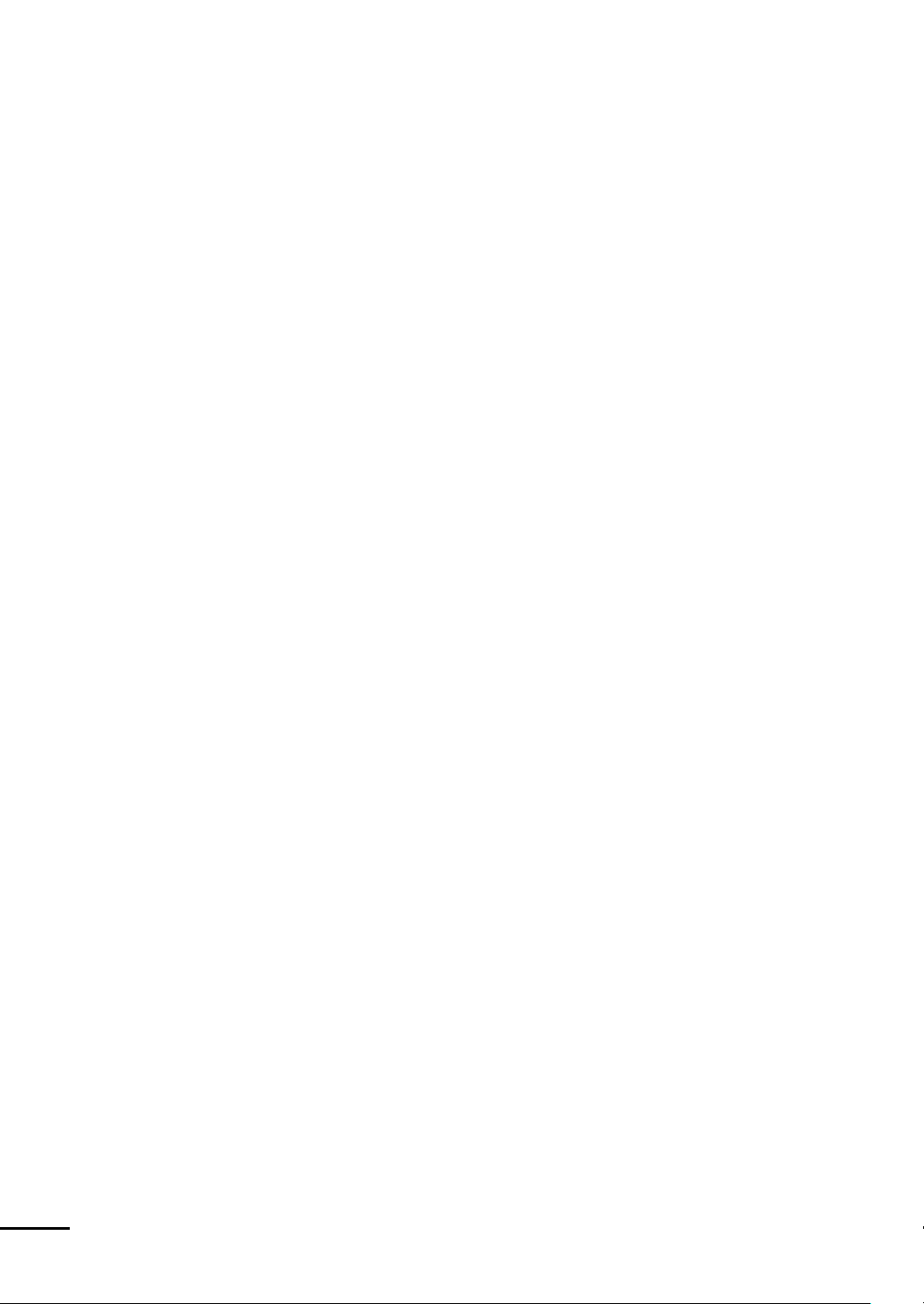
16
Page 17
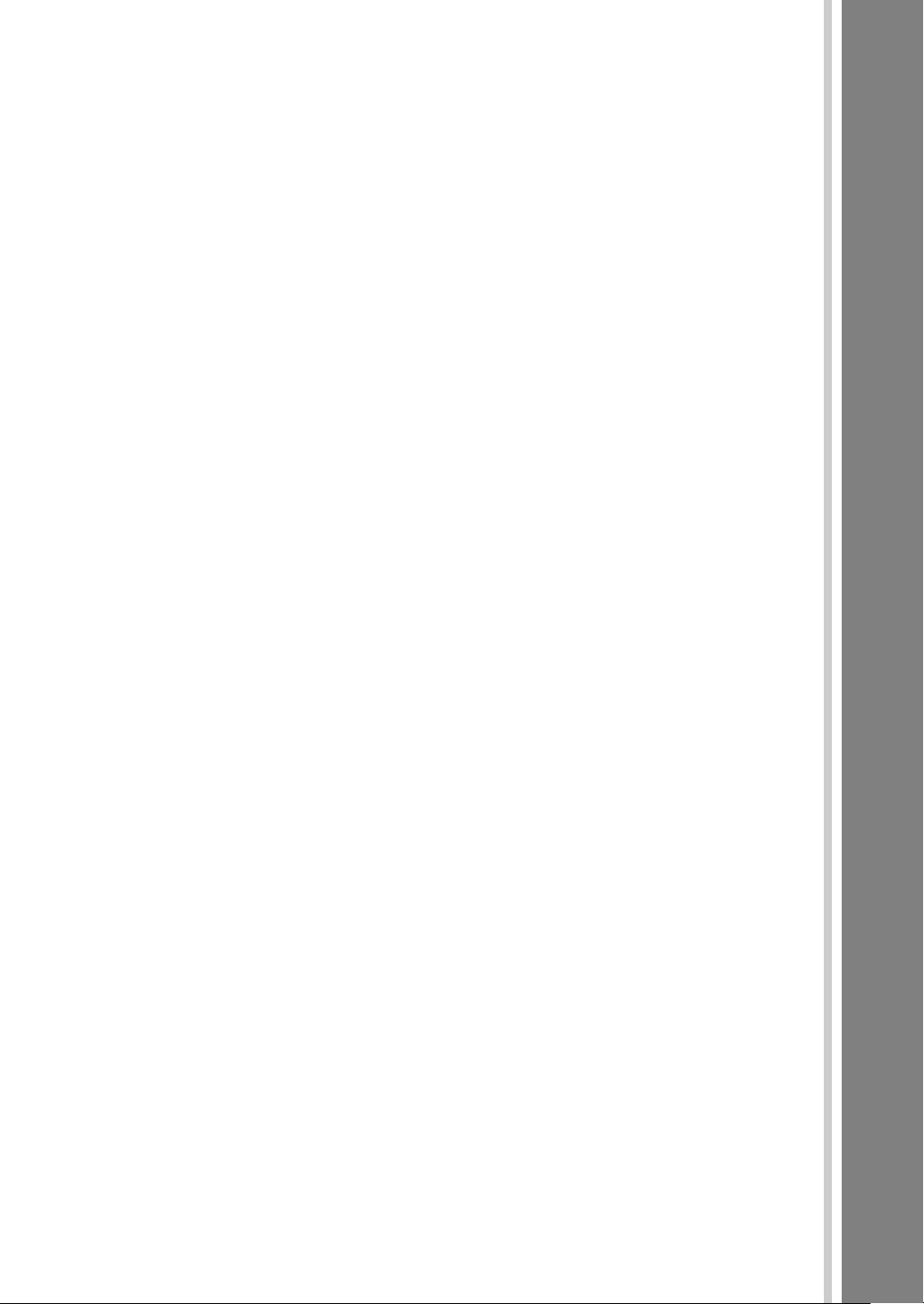
はじめに
本機を使い始める前に知っておいていただきたい事項について説明し
ます。
「マニュアル中の表記」 .......................................................................................... 18
「本製品の仕様とカスタマイズ」........................................................................... 22
Page 18
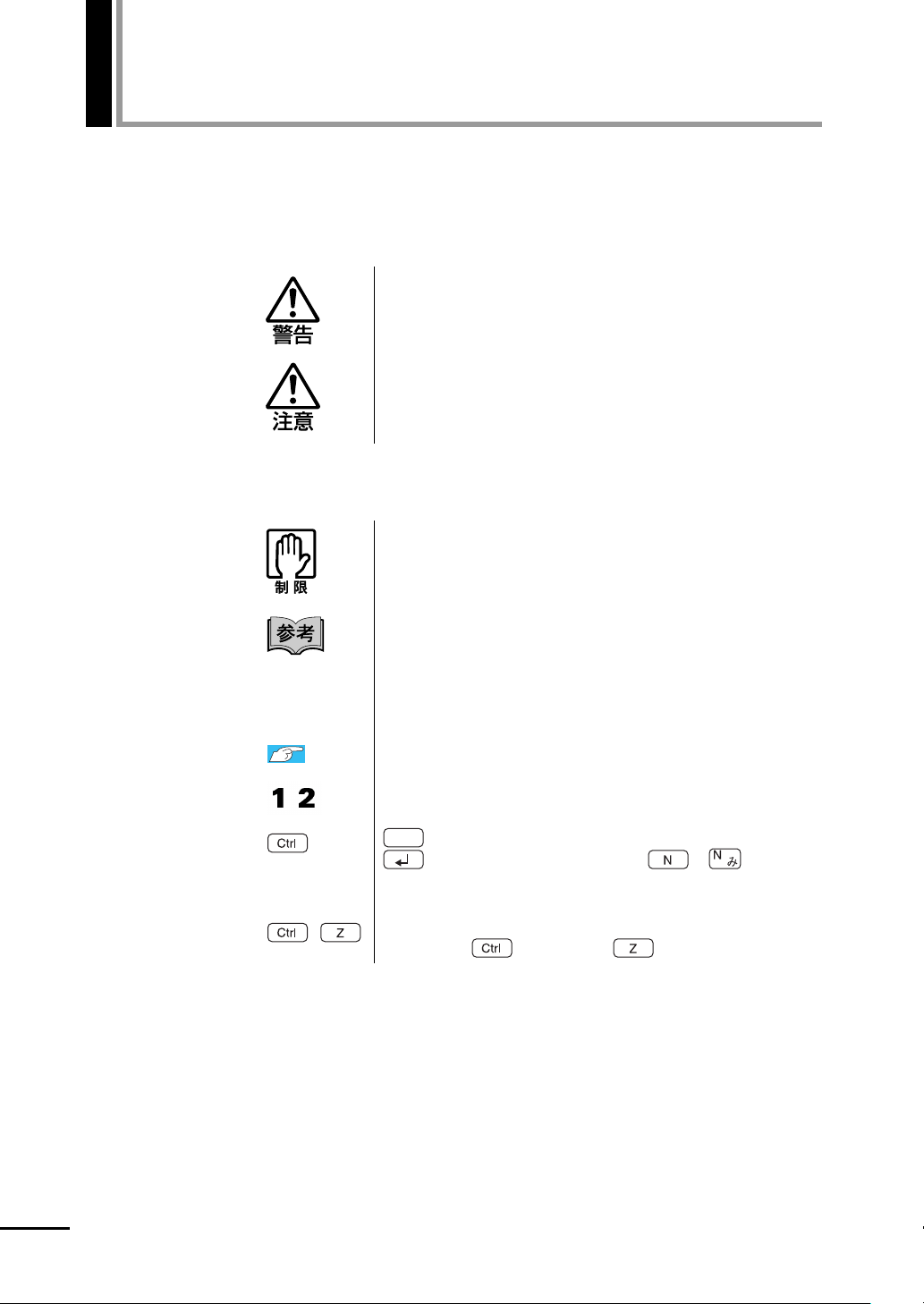
マニュアル中の表記
本書では次のような記号を使用しています。
安全に関する記号
この表示を無視して、誤った取り扱いをすると、人が死亡
または重傷を負う可能性が想定される内容を示しています。
この表示を無視して、誤った取り扱いをすると、人が傷害
を負う可能性が想定される内容および物的損害のみの発生
が想定される内容を示しています。
一般情報に関する記号
制限事項です。
機能または操作上の制限事項を記載しています。
『 』
参考事項です。
覚えておくと便利なことを記載しています。
本書とは別のマニュアルを示します。
例)『梱包品の確認』:本機に添付の『梱包品の確認』を示
します。
参照先を示します。
操作手順です。
ある目的の作業を行うために、番号に従って操作します。
で囲んだマークはキーボード上のキーを表します。
はEnterキーを表します。また、 は のことで
す。このように必要な部分のみを記載しているため、キー
トップに印字された文字とは異なる場合があります。
+
+の前のキーを押したまま+の後のキーを押します。
この例では、 を押したまま を押します。
18
Page 19
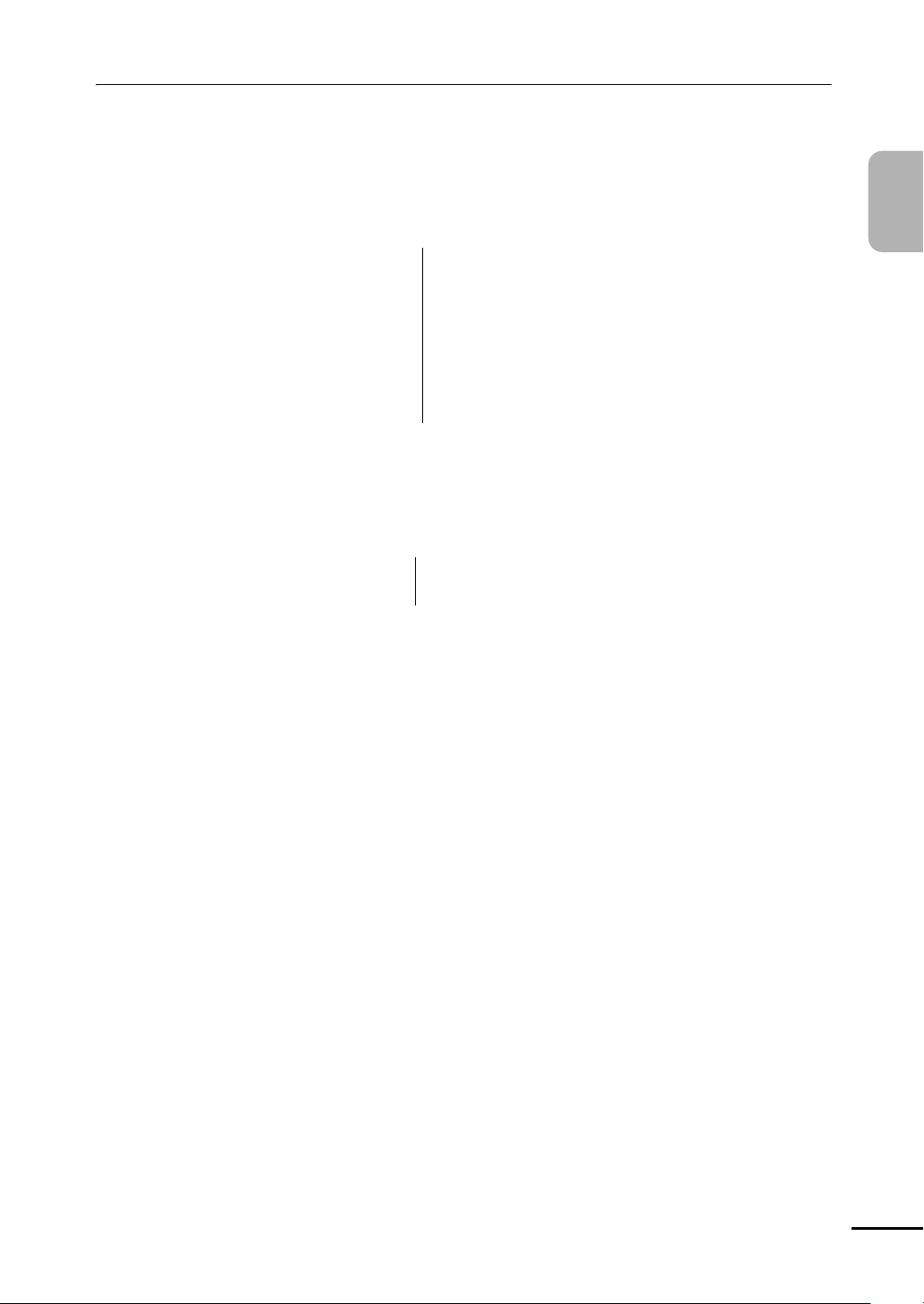
名称の表記
本書では、本機で使用する製品の名称を次のように表記しています。
HDD ハードディスクドライブ
FD
FDD
光ディスクメディア
光ディスクドライブ
メモリーカード
フロッピーディスク
フロッピーディスクドライブ
CDメディア、DVDメディアなど
光ディスクメディアを使用するためのドライブの総称
メモリースティック、マルチメディアカード、SDメモリーカード
の総称
オペレーティングシステム(OS)に関する記述
本書では、オペレーティングシステム(OS)の名称を次のように略して表記し
ます。
Windows7
Windows7
Windows7
®
Professional
®
HomePremium
はじめに
HDD容量の記述
メモリー容量の記述
本書では、HDD容量を1GB(ギガバイト)=1000MBとして記載しています。
本書では、メモリー容量を1GB(ギガバイト)=1024MBとして記載しています。
19
Page 20
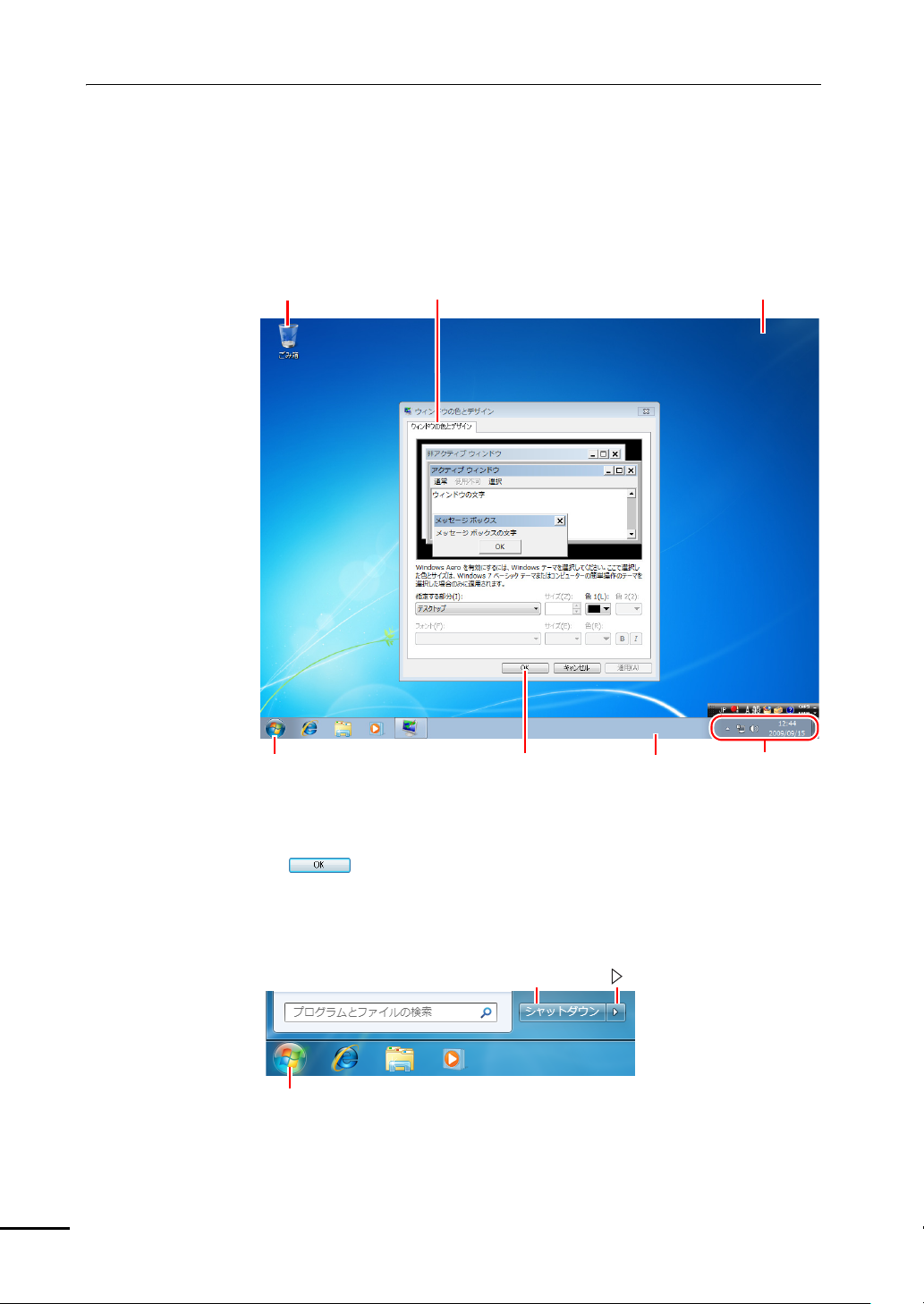
マニュアル中の表記
アイコン
スタートボタン
デスクトップ
タブ
ボタン
タスクバー
通知領域
[シャットダウン][ ]
Windowsの画面表示に関する記載方法
デスクトップ画面
本書では、Windowsの画面に表示される各箇所の名称を次のように記載します。
20
ボタン
ボタンは[ ]で囲んで記載します。
例) :[OK]
スタートメニュー
スタートメニューのボタン類は、次のように記載します。
Page 21
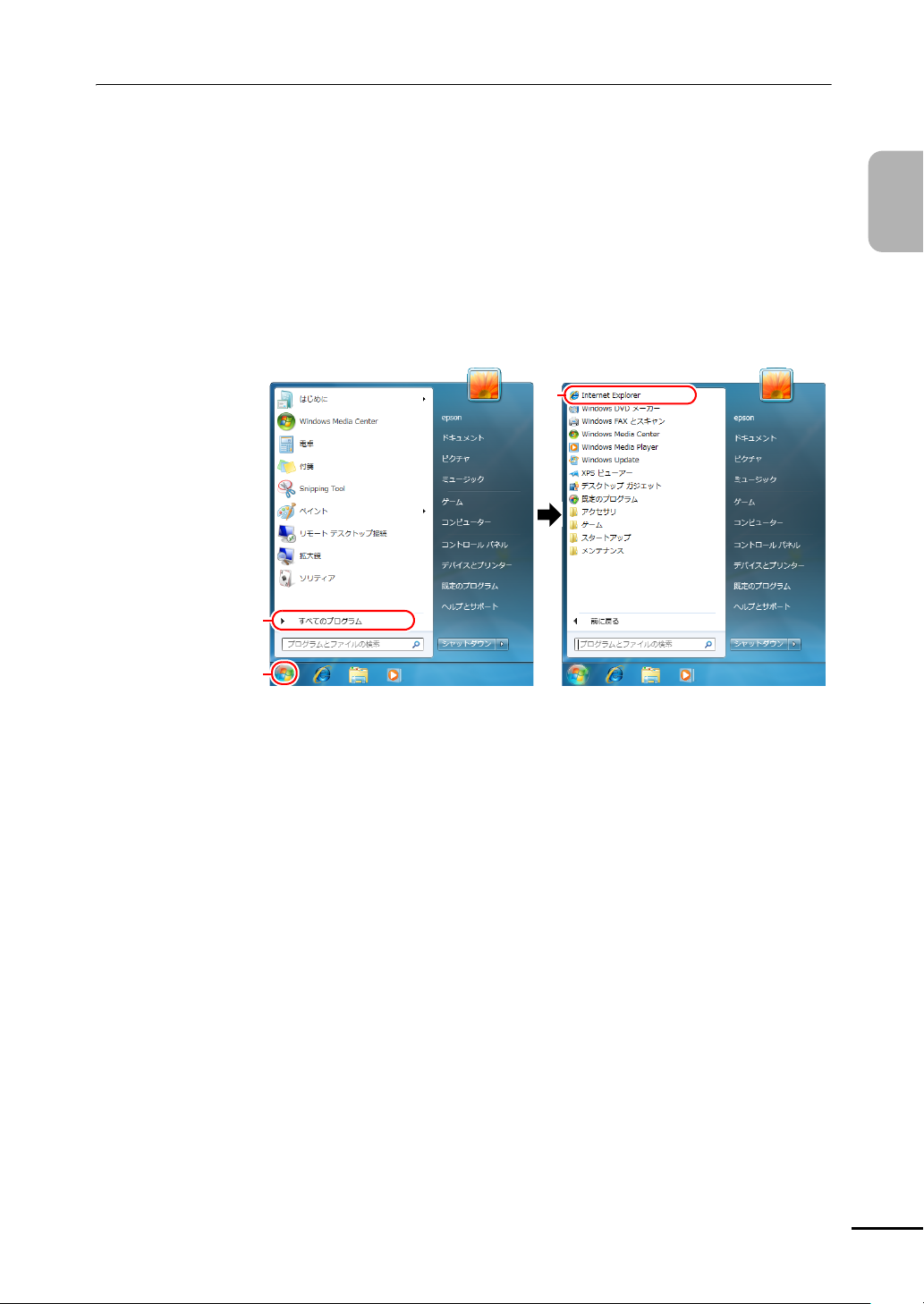
画面操作
(2)
(3)
※表示される項目は、システム構成によって異なります。
(1)
はじめに
本書では、Windowsの画面上で行う操作手順を次のように記載します。
z
記載例
[スタート]−「すべてのプログラム」−「InternetExplorer」をクリックします。
z 実際の操作
(1)[スタート]をクリックします。
(2) 表示されたメニューから「すべてのプログラム」をクリックします。
(3) 表示されたメニューから「InternetExplorer」をクリックします。
21
Page 22
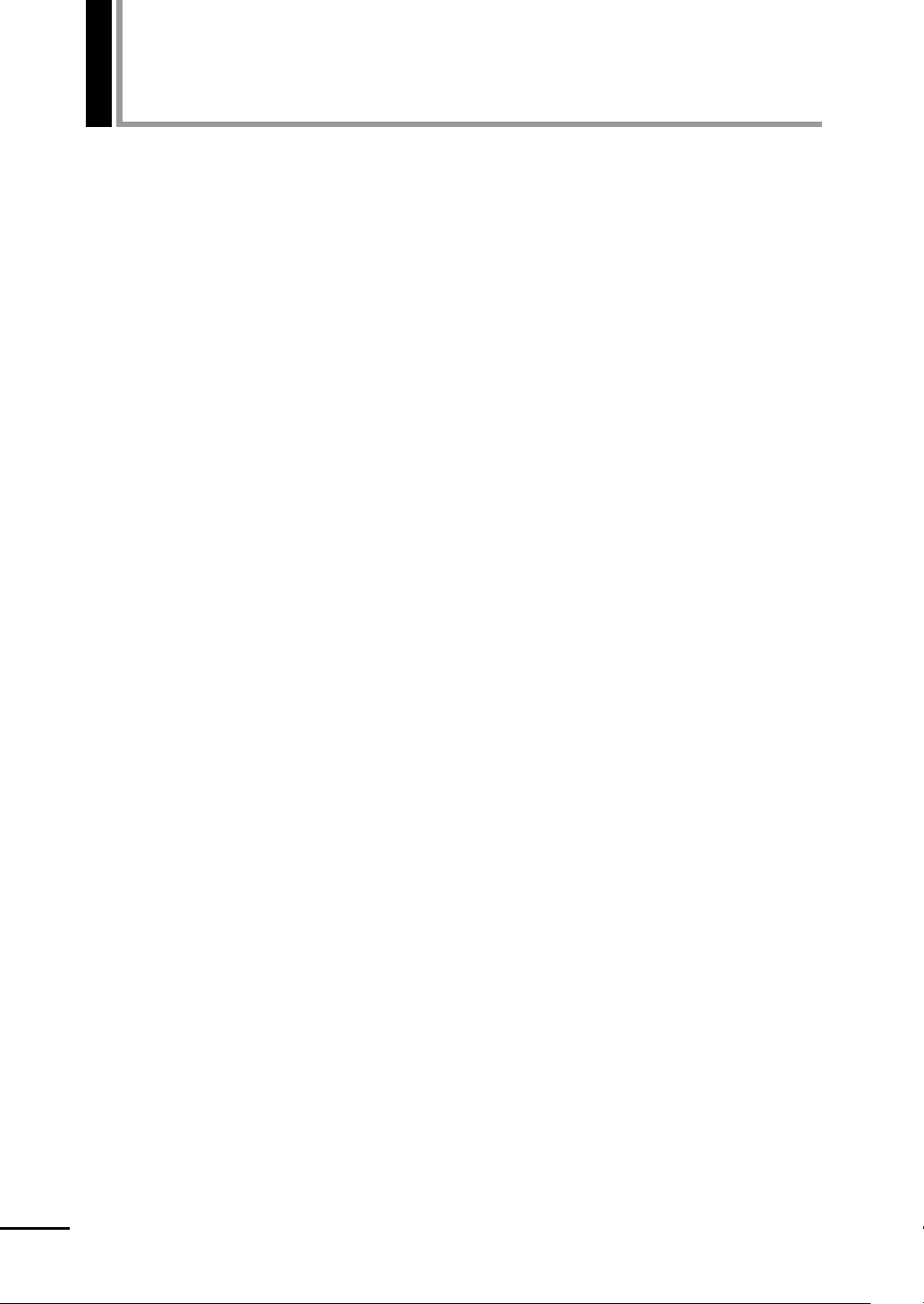
本製品の仕様とカスタマイズ
本製品は、ご購入時にお客様が選択されたオプションによって、仕様がカスタ
マイズされています。 CPUの種類・メモリー容量・光ディスクドライブなど、選
択した仕様に合わせて、お客様 オリジナルのコンピューターとして組み立て、
納品されています。
仕様によって必要なマニュアル
本製品の操作に必要なマニュアルは、お客様が選択された仕様によって、『ユー
ザーズマニュアル』 (本書)とは別に提供されている場合があります。
お使いになる仕様によって必要となるマニュアルは、下記のとおり別冊や電子
マニュアルなどの形式で提供されていますので、ご確認ください。
z 本製品に同梱されている別冊マニュアル
z CD-ROMなどに収録されている電子マニュアル(PDFファイルなど)
z コンピューターに収録されている電子マニュアル(「PCお役立ちナビ」−「マ
ニュアルびゅーわ」から閲覧)
22
Page 23
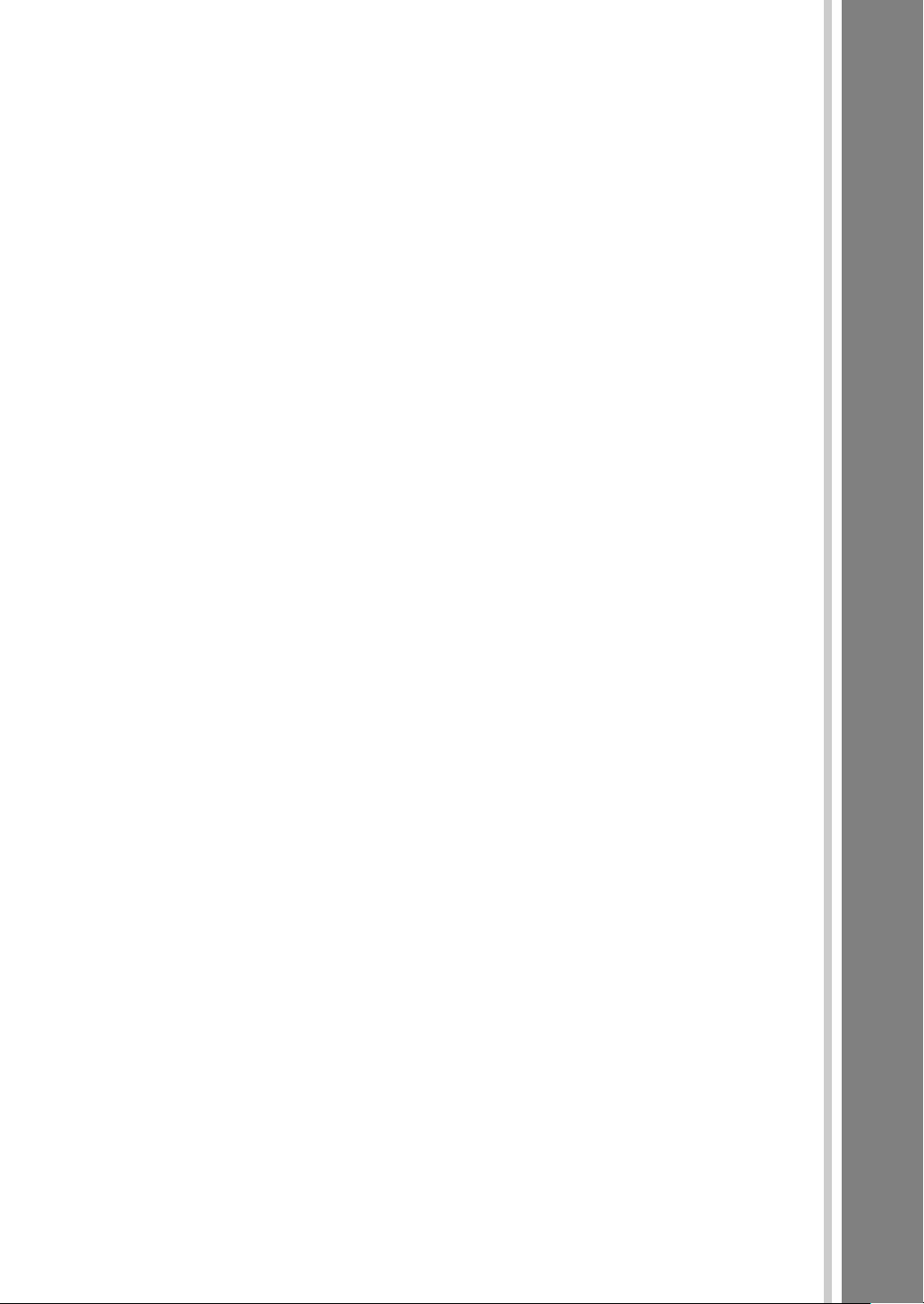
第1章
第1章使い始めるまでの準備
本機の接続方法、電源の入れ方や切り方、Windowsのセットアップに
ついて説明します。
「ご使用の前に」...................................................................................................... 24
「添付されているソフトウェア」........................................................................... 26
「本機でできること」 .............................................................................................. 29
「各部の名称と働き」 .............................................................................................. 30
「コンピューターの設置」 ...................................................................................... 35
「電源の入れ方とWindowsのセットアップ」 ..................................................... 40
「Windows使用時の確認事項」 ............................................................................ 47
「PCお役立ちナビを使う」 .................................................................................... 54
「本機の終了方法」.................................................................................................. 56
Page 24
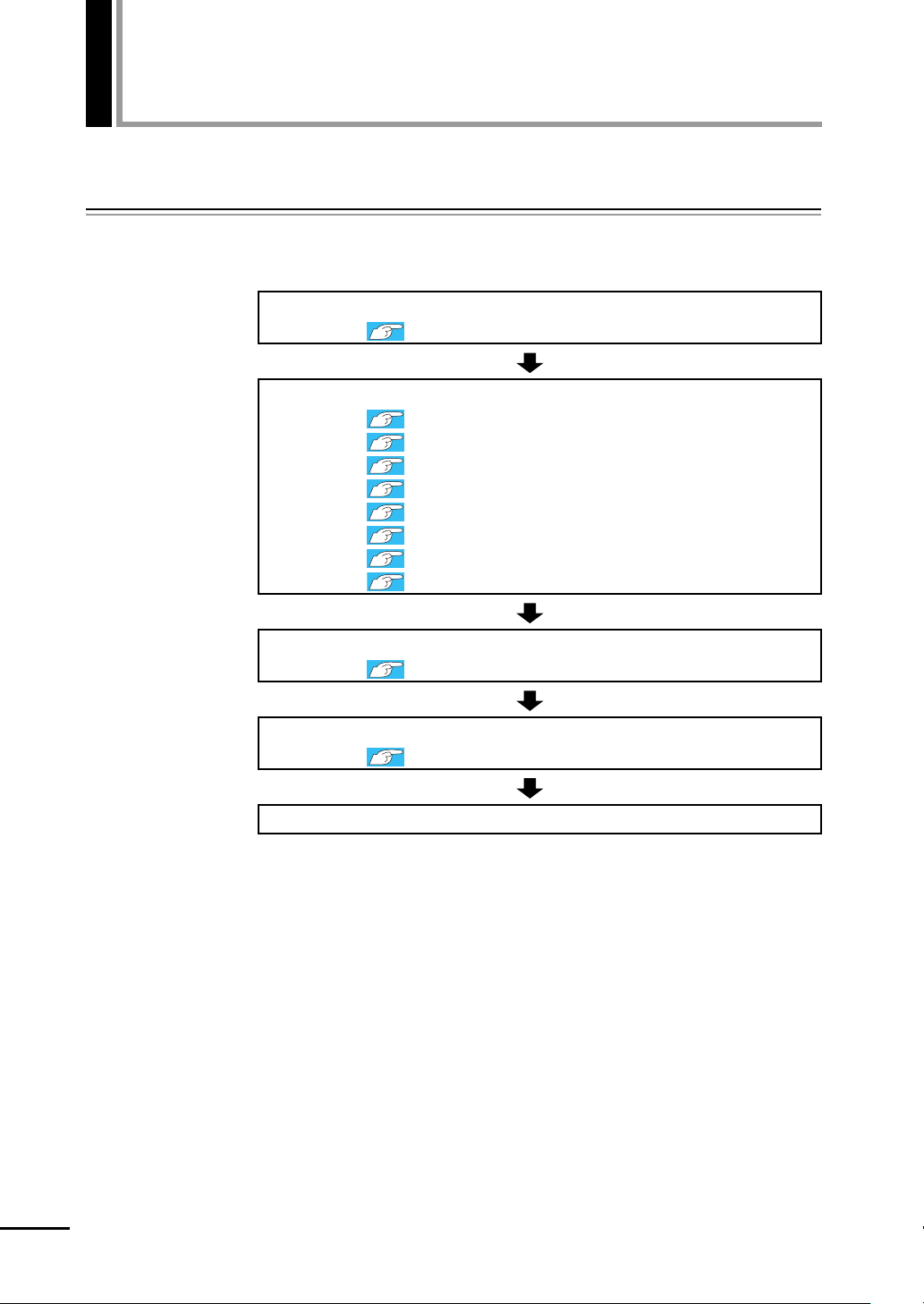
ご使用の前に
コンピューターを使い始めるまでの手順
`
購入後にはじめて本機を使用する場合は、次の手順で作業を行ってください。
梱包品に不足や不良がないかを確認する
『梱包品の確認』(別冊)
本機を使用する前に必要な情報を確認する
p.2 「安全にお使いいただくために」
p.8 「製品保護上の注意」
p.18 「マニュアル中の表記」
p.22 「本製品の仕様とカスタマイズ」
p.24 「ご使用の前に」
p.26 「添付されているソフトウェア」
p.29 「本機でできること」
p.30 「各部の名称と働き」
コンピューターを設置し、各機器の接続を行う
p.35 「コンピューターの設置」
電源を入れ、Windowsをセットアップする
p.40 「電源の入れ方とWindowsのセットアップ」
使用開始!
24
Page 25
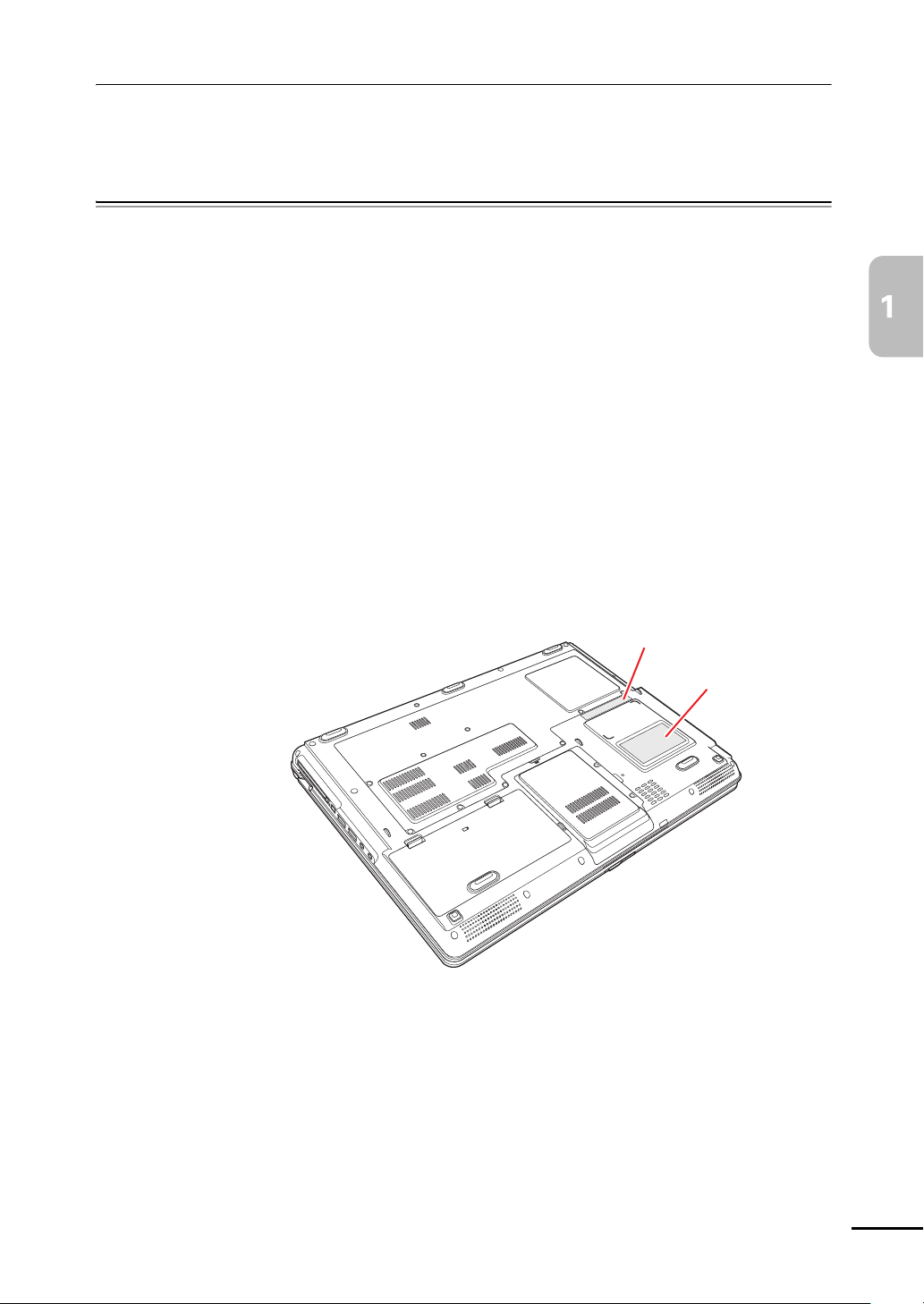
ご使用前の確認事項
お問い合わせ
情報シール
COAラベル
`
貼付ラベルの確認
本機には、製品情報が記載された次のラベルが貼られています。本機をご使用
の前に、ラベルが貼られていることを確認してください。ラベルは絶対にはが
さないでください。
z お問い合わせ情報シール
お問い合わせ情報シールには、型番や製造番号が記載されています。当社に
サポート・サービスに関するお問い合わせをいただく際には、これらの番号
が必要です。
お問い合わせ情報シールに記載されている製造番号は、『サポート・サービ
スのご案内』(別冊)の表紙に書き写しておいてください。
z COAラベル
COAラベル(Certificate of Authenticityラベル)は、正規のWindows商品を購入さ
れたことを証明するラベルです。
万一、COAラベルを紛失された場合、再発行はできません。
第1章 使い始めるまでの準備
サポート・サービスのご案内
『サポート・サービスのご案内』には、当社のサポートやサービスの内容が詳
しく記載されています。
困ったときや、万一の場合に備えてお読みいただくことをおすすめします。
25
Page 26
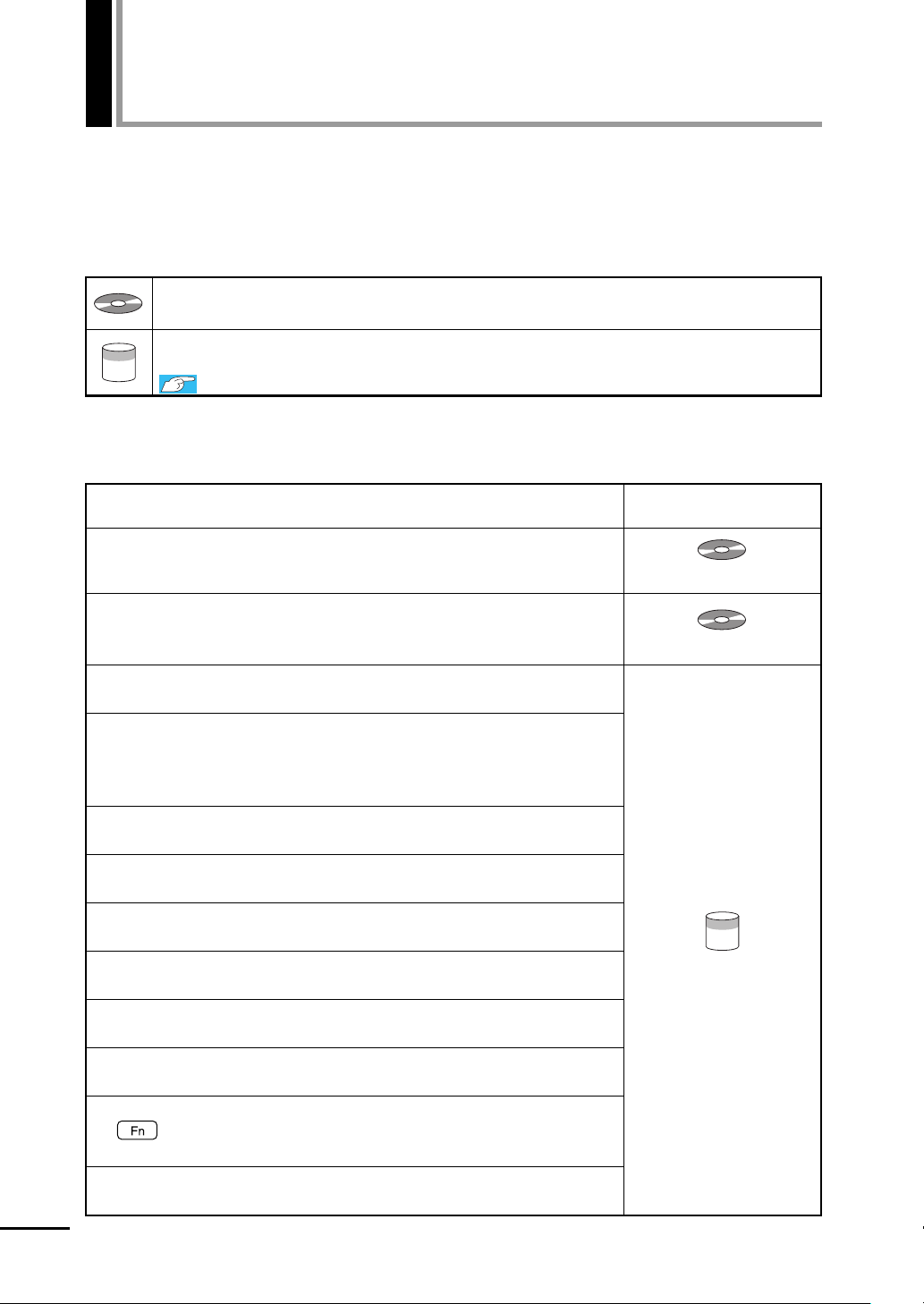
添付されているソフトウェア
購入時、本機にインストールされているソフトウェアと、購入後、必要に応じてインストールするソフ
トウェアは次のとおりです。
表中記号の見方
ソフトウェアは添付のDVDまたはCDに収録されています。
ソフトウェアはHDDの「消去禁止領域」に収録されています。この領域を削除すると再インス
トールができなくなります。「消去禁止領域」は、絶対に削除しないでください。
p.83 「消去禁止領域とは」
本機にインストールされているソフトウェア
購入時、次のソフトウェアは、本機にインストールされています。
26
本機にインストールされているソフトウェア
z Windows7
本機のオペレーティングシステム(OS)です。
z リカバリーツール
HDDの消去禁止領域に収録されている本体ドライバーやソフトウェアを
再インストールするためのプログラムです。
z チップセットドライバー
マザーボード上のデバイスを使用するためのドライバーです。
z IntelMatrixStorageManager
Windows 上でHDDの状態を確認するためのユーティリティーです。
インテル・ターボ・メモリ(オプション)を使用するためのドライバー
も含まれています。
z ビデオドライバー
Windowsを高解像度・多色で表示するためのドライバーです。
z サウンドドライバー
音を鳴らしたり、録音するためのドライバーです。
z タッチパッドドライバー
タッチパッドを使用するためのドライバーです。
z ネットワークドライバー
ネットワーク機能(有線LAN)を使用するためのドライバーです。
z 無線LANドライバー(無線LAN搭載時)
無線LANを使用するためのドライバーです。
z メモリーカードドライバー
メモリーカードスロットを使用するためのドライバーです。
z インスタントキードライバー
と組み合わせて使用する機能キーや、インスタントキーを使用す
るためのドライバーです。
z インスタントキーユーティリティー
インスタントキーを使用するためのユーティリティーです。
インストール用データの
収録場所
Windows7リカバリー DVD
リカバリーツールCD
消去禁止領域
Page 27
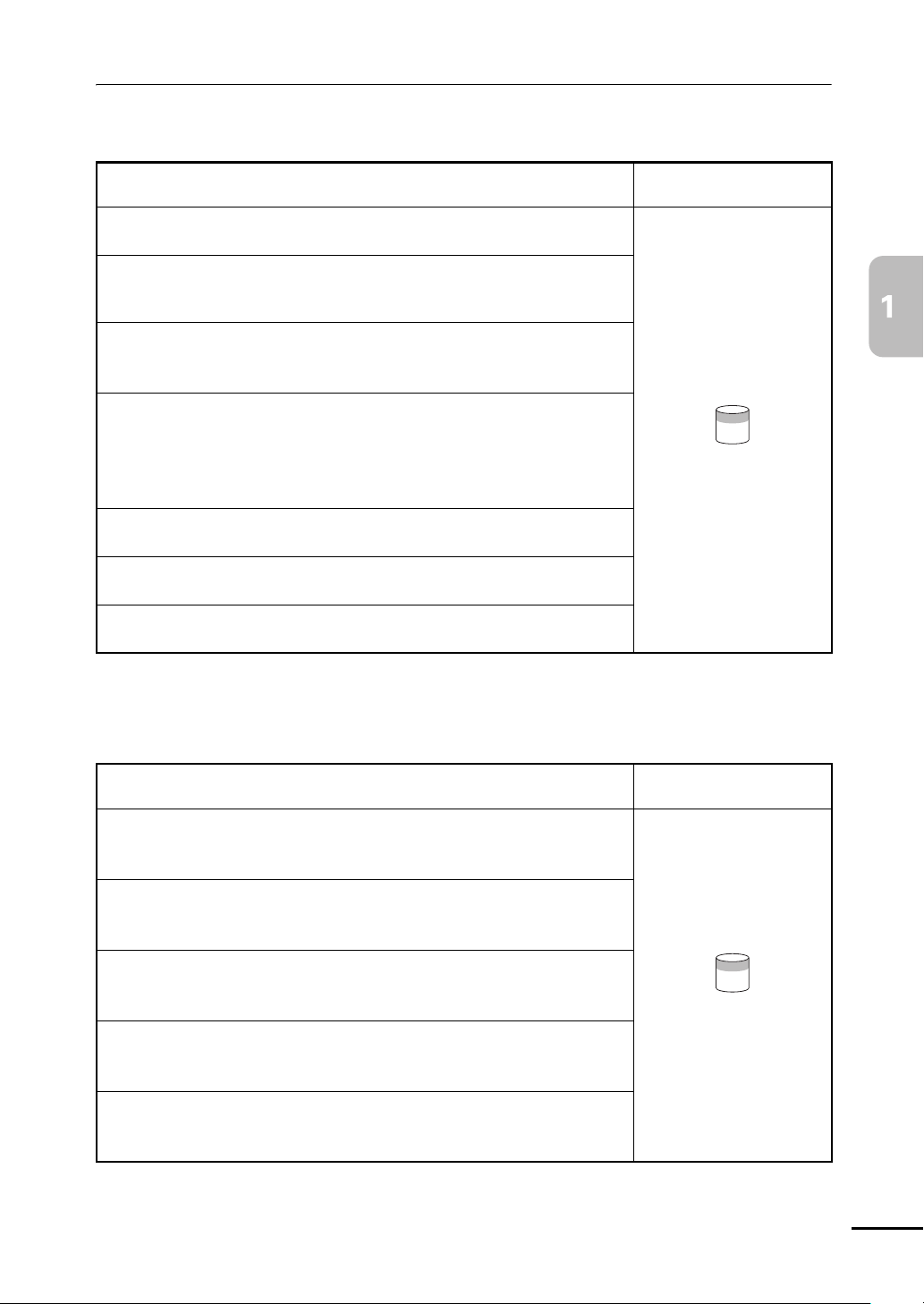
第1章 使い始めるまでの準備
本機にインストールされているソフトウェア
z Java2RuntimeEnvironment
Javaアプリケーションを実行するためのソフトウェアです。
z PCお役立ちナビ
コンピューターの情報を簡単に検索できるサポートツールです。
システム診断ツールも含まれています。
z AdobeReader
PDF(Portable Document Format)形式のファイルを表示したり、印刷した
りするためのソフトウェアです。
z マカフィー・PCセキュリティセンター 90日期間限定版
ウイルス駆除機能、不正アクセス防止機能などを備えたセキュリティーソ
フトウェアです。危険なサイトへのアクセスを防ぐWe bセーフティーツー
ル「マカフィー・サイトアドバイザプラス」も含まれています。
購入時の選択によっては、インストールされていません。
z WindowsLiveSuite
「Windows Liveメール」など、複数のソフトウェアを含むパッケージです。
z WinDVD
DVD VIDEOを再生するためのソフトウェアです。
z Nero9Essentials(書き込み機能のある光ディスクドライブ搭載時)
光ディスクメディアに書き込みを行うためのソフトウェアです。
インストール用データの
収録場所
消去禁止領域
必要に応じてインストールするソフトウェア
次のソフトウェアは、購入時、本機にインストールされていません。Windowsのセットアップ後に必要
に応じてインストールしてください。
必要に応じてインストールするソフトウェア
z WDLCフォトガジェット
デスクトップ上で写真を閲覧・管理するためのソフトウェアです。
Windows 7 Home Premiumの場合は、購入時にインストールされています。
z i−フィルター530日版
インターネット上の有害な Web ページへのアクセスを防止するWe bフィ
ルタリングソフトウェアです。
z JWordPlugin
Internet Explorerのアドレスバーから、日本語でインターネットを検索する
ためのソフトウェアです。
z gooスティック
Internet Explorerのツールバーに、検索サービス「goo」の検索ボックスを
追加するためのソフトウェアです。
z セキュリティーチップユーティリティー
セキュリティーチップ(TPM)の設定を行うためのユーティリティーで
す。
インストール用データの
収録場所
消去禁止領域
27
Page 28
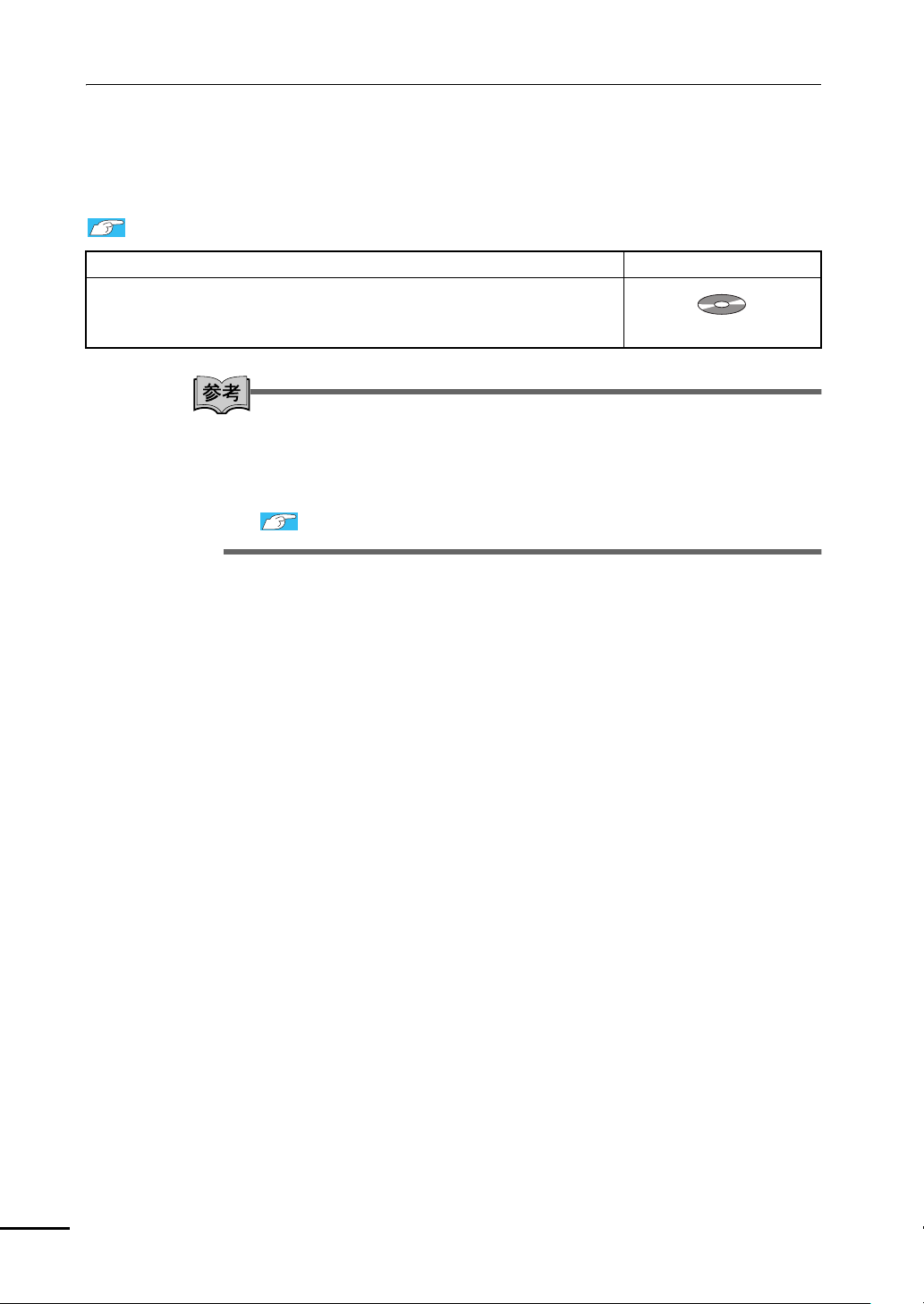
添付されているソフトウェア
そのほかのソフトウェア
次のソフトウェアは、CDから起動して実行します。インストールは必要ありません。
p.221 「システム診断ツールを使う」
そのほかのソフトウェア ソフトウェアの収録場所
z システム診断ツール
コンピューターの調子が悪いときにシステム診断を行うためのツールで
す。HDD内のデータを消去することもできます。
消去禁止領域に収録されているソフトウェアのバックアップ
書き込み機能のある光ディスクドライブを搭載している場合、HDDの「消去禁
止領域」に収録されているソフトウェアを、CDにバックアップすることができ
ます。
p.227 「バックアップCDの作成方法」
リカバリーツールCD
28
Page 29
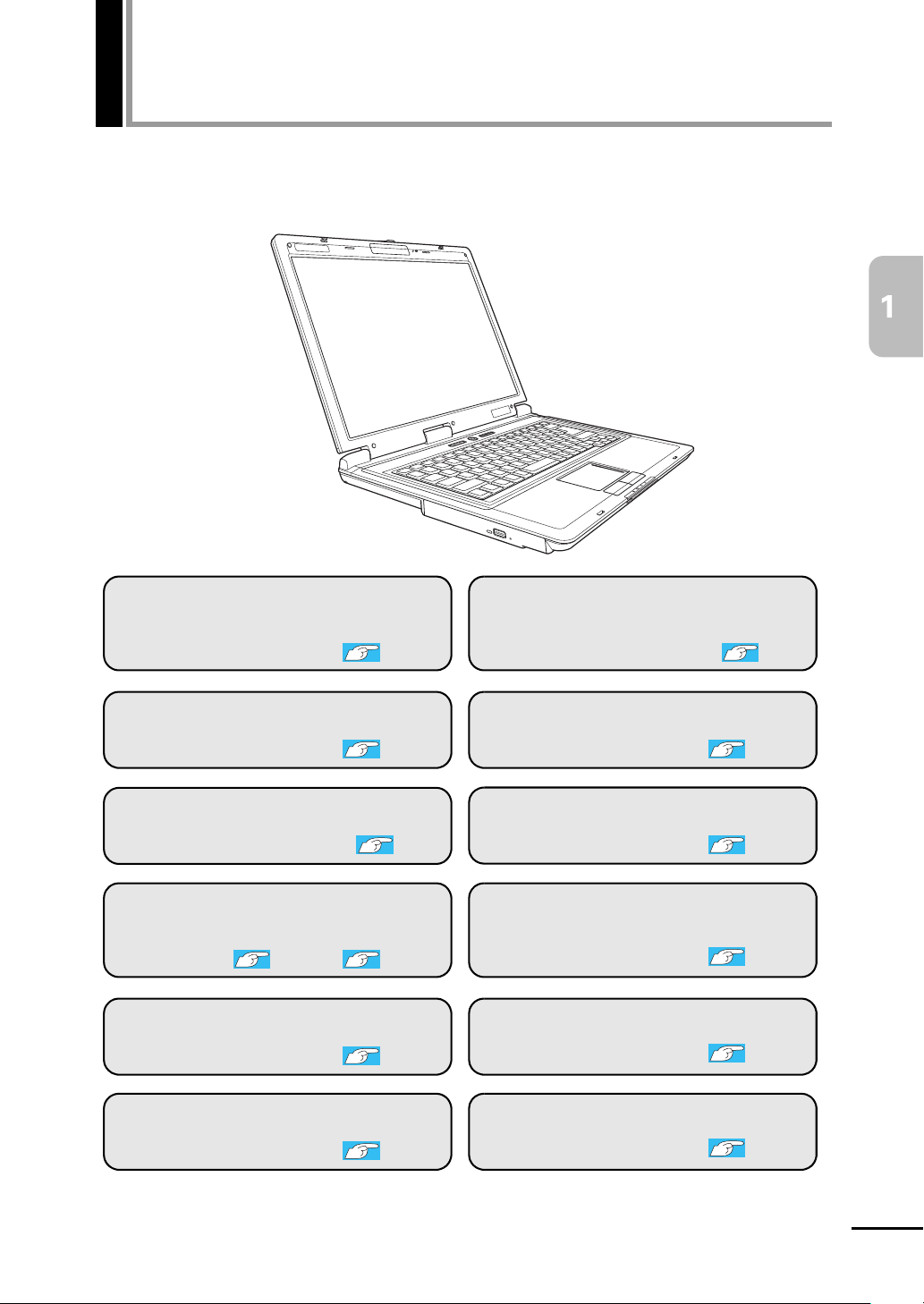
本機でできること
インターネットやメールを利用する
p.138
光ディスクを再生する
光ディスクにデータを保存する(オプション)
p.84
ネットワークに接続する
p.122
無線LANを使う(オプション)
p.124
USB機器を接続して使う
p.94
IEEE1394機器を接続して使う
p.151
メモリーカード(メモリースティックなど
)
やExpressカードを使う
p.96 p.100
音声の入力・出力をする
p.118
画面表示を調整する
p.104
外付けディスプレイに表示する
p.109
省電力機能を使う
p.147
メモリーを増設・交換する
p.155
本機は、15.4型ワイド液晶ディスプレイを搭載したノート型コンピューターです。
本機では、次のようなことができます。
29
Page 30
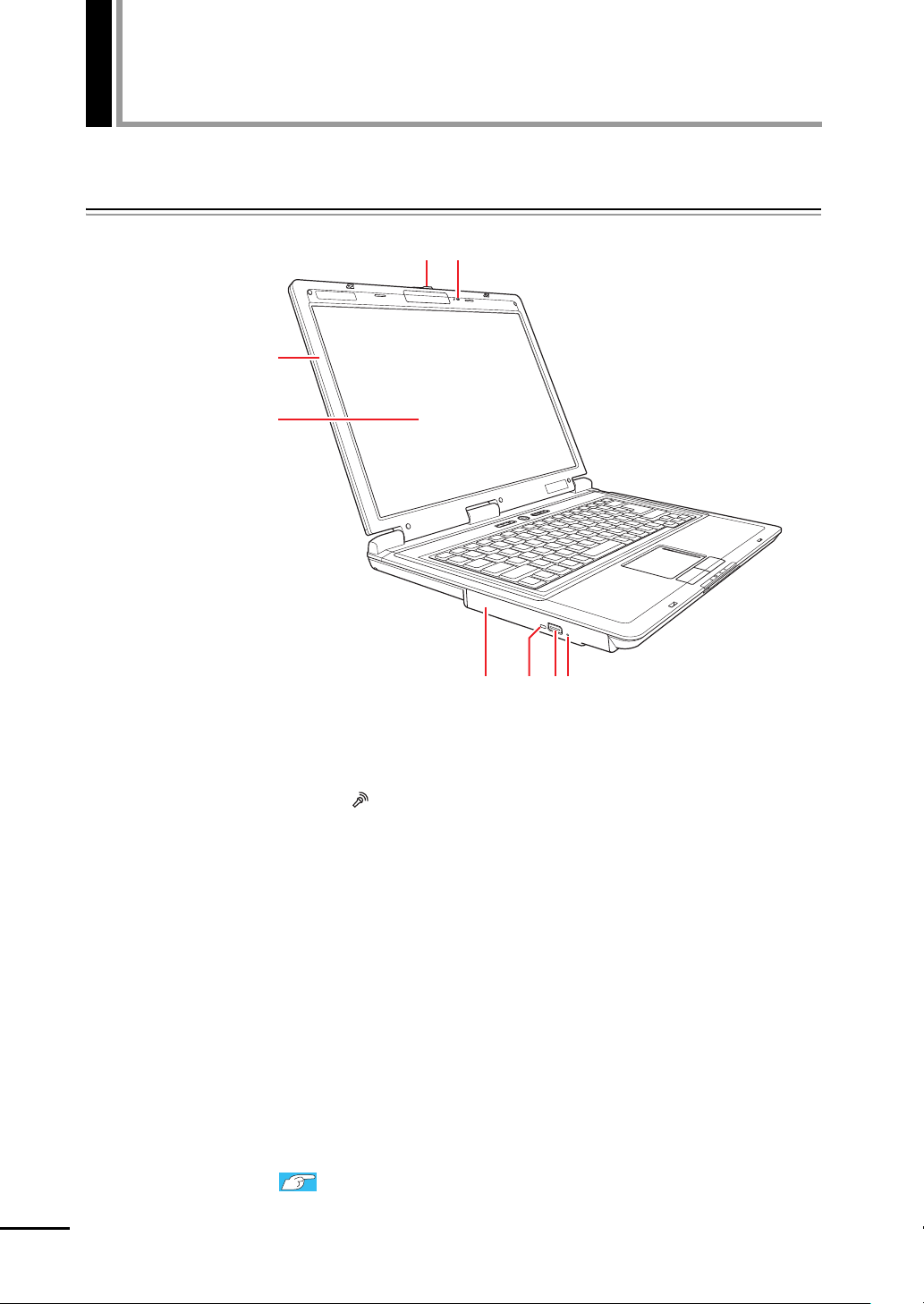
各部の名称と働き
d:
c:
a:
f: g:b:h:e:
正面・左側面
`
a: LCDラッチ
LCDユニットを開くときにスライ
ドします。
b: 内蔵マイク
音声をコンピューターに取り込み
ます。
c: LCDユニット
LCD画面を含めたカバー部分です。
d: LCD画面
入力した文字や、作業内容を表示し
ます。
*
位置は光ディスクドライブによって異なります。光ディスクドライブのPDF
マニュアルをご覧ください。
PDFマニュアルは、「マニュアルびゅーわ」からご覧になれます。
p.54 「PCお役立ちナビを使う」
e: 光ディスクドライブ
光ディスクメディアの読み込みや
書き込みなどを行います(光ディス
クドライブにより使用できるメ
ディア、機能は異なります)。
f: 光ディスクドライブアクセスランプ
メディアへのアクセス中に点灯・点
滅します。
g: 光ディスクドライブイジェクトボタン
光ディスクドライブのディスクト
レイを開けるときに押します。
h: 光ディスクドライブイジェクトホール
光ディスクドライブのディスクト
レイが開かなくなった場合に使用
します。
*
*
*
30
Page 31

ステータス表示ランプ/電源スイッチ/インスタントキー
a: b: e:c: d:
第1章 使い始めるまでの準備
a: NumLockランプ
NumLockキーの設定状態を表示しま
す。青色に点灯しているときは、数
値キーモードに設定されています。
b: CapsLockランプ
Caps Lockキーの設定状態を表示し
ます。青色に点灯しているときは、
アルファベットの大文字を入力す
ることができます。
c: 電源スイッチ
電源の入/切を行います。また、ス
リープ状態や休止状態からの復帰
にも使用します。
d: 画面サイズ切り替えキー
キーを押すたびに、画面のサイズを
切り替えます。
e: 無線LANキー
<無線LAN搭載時のみ機能>
無線LAN の ON/OFF を切り替えま
す。
31
Page 32

各部の名称と働き
d: e: f:
g:
c:
a:
b:
キーボード/タッチパッド/ステータス表示ランプ
a: キーボード
文字の入力やソフトウェアの操作
などを行います。
b: タッチパッド
指を軽く乗せて操作することによ
り、画面上のポインターを操作しま
す。
c: クリックボタン
マウスの左右ボタンに相当します。
d: 電源ランプ
電源状態を示します。
青点灯:通常
青点滅:スリープ状態
消 灯:電源切断時または休止状態
アクセスランプが点灯・点滅しているときに本機の電源を切ったり、再起動した
りしないでください。データが破損するおそれがあります。
e: バッテリー充電ランプ
バッテリーの充電状態を示します。
オレンジ色点灯:充電中
消 灯:満充電
f: HDDアクセスランプ
HDDアクセス中に青色に点灯しま
す。
g: 無線LAN状態ランプ
<無線LAN搭載時のみ機能>
無線LANがONのときに青色に点灯
します。
32
Page 33

右側面
a:
e:
c:
b:
f:d:
b:
d: f:
c:
g:
e:
a:
`
第1章 使い始めるまでの準備
`
背面
a: ヘッドホン出力コネクター
スピーカー、ヘッドホンなどを接続
します。
b: マイク入力コネクター
マイクを接続します。
c: USBコネクター
USB対応機器を接続します。
d: IEEE1394コネクター
IEEE1394 機器を接続します(4 ピ
ン)。
e: Expressカードスロット
Expressカードをセットします。
f:
メモリーカードスロット
メモリーカードの読み込みや書き
込みなどを行います。
a: HDMIコネクター
外付けディスプレイ(HDMI対応、デ
ジタルタイプ)を接続します。
b: USBコネクター
USB対応機器を接続します。
c: VGAコネクター
外付けディスプレイ(アナログタイ
プ)を接続します。
d: LANコネクター
ネットワークと接続します。
e: ACアダプターコネクター
付属のACアダプターを接続します。
f: セキュリティーロックスロット
市販の盗難抑止用ケーブル(ワイ
ヤー)を取り付けます。
g: 通風孔
コンピューター内部で発生する熱
を排出します。
33
Page 34

各部の名称と働き
b:
a:
b:
c:
c:
底面
`
a: バッテリーパック
着脱可能な充電式の電池です。
b: 内蔵ステレオスピーカー
警告音(ビープ音)や音声などを鳴
らします。
c: 通風孔
コンピューター内部に外気を取り
入れます。
34
Page 35

コンピューターの設置
本機を使用できる状態にするために、バッテリーパックを装着したり、ACアダ
プターを接続したりする手順を説明します。
プリンターなどの周辺機器を接続する場合は、Windowsのセットアップ完了後
に周辺機器のマニュアルを参照して行ってください。
設置における注意
z 不安定な場所(ぐらついた台の上や傾いた所など)に置かないでください。落
ちたり、倒れたりして、けがをする危険があります。
z 起動状態で本機の通風孔をふさがないでください。
起動状態で通風孔をふさぐと、内部に熱がこもって本機が熱くなり、火傷や
火災の原因となります。
次の点を守ってください。
・ じゅうたんや布団の上にのせない。
・ 毛布やテーブルクロスのような布をかけない。
・ キャリングケースやバッグなどに入れない。
z ひざの上で長時間使用しないでください。本機底面が熱くなり、低温火傷の
原因となります。
各種コードやバッテリーパック装着時の注意
z ぬれた手で電源プラグを抜き差ししないでください。感電の原因となります。
z 電源コードのたこ足配線はしないでください。発熱し、火災の原因となりま
す。家庭用電源コンセント(交流100V)から電源を直接取ってください。
z 電源プラグを取り扱う際は、次の点を守ってください。取り扱いを誤ると、火
災の原因となります。
・ 電源プラグは、ホコリなどの異物が付着したまま差し込まない。
・ 電源プラグは刃の先まで確実に差し込む。
各種コード(ケーブル)は、マニュアルで指示されている以外の配線をしないで
ください。配線を誤ると、火災の危険があります。
35
Page 36

コンピューターの設置
通風孔
<背面>
(2)
(3)
ツメ
ラッチ
設置する
1
本機を設置場所(机などの丈夫で水平な台の上)に置きます。
背面の通風孔をふさがないようにしてください。
バッテリーパックを取り付ける
2
バッテリーパックを取り付けます。
(1) 本機の底面部を上にして置きます。
(2) バッテリーパックのツメ(3箇所)を本体に合わせます。
(3) ラッチ側を押し込みます。
正しくセットされると、「カチッ」と音がします。
36
出荷時にバッテリーパックは満充電状態ではありません。バッテリーパックだ
けで使用する場合は、使用前に充電が必要です。
p.62 「ACアダプター /バッテリーパックを使う」
Page 37

ネットワークへ接続する
LANケーブル
LANコネクタ
ー
3
ネットワーク(有線LAN)を使用する場合は、市販のLANケーブルを本機
背面のLANコネクタ
LANケーブルが抜けないように、しっかり差し込んでください。
インターネットへの接続作業はWindowsのセットアップ後に行います。接続
方法は、通信サービス会社やプロバイダーから提供されたマニュアルをご覧
ください。
第1章 使い始めるまでの準備
ー( )に接続します。
37
Page 38

コンピューターの設置
(1)
(2)
DCIN
ランプ点灯
(2)
ACアダプターを接続する
本機を持ち運ぶ必要がない場合は、通常ACアダプターを接続して使用します。
4
ACアダプターをコンピューターと家庭用電源コンセントに接続します。
(1) ACアダプターのプラグ部を本機背面のACアダプターコネクター( )に
(2) 電源コードをACアダプターと家庭用電源コンセントに接続します。
接続します。
プラグ端子部が見えなくなり、「カチッ」と音がするまでしっかりと押
し込みます。
38
Page 39

LCDユニットを開ける
LCDラッチ
5
第1章 使い始めるまでの準備
前面のLCDラッチを右側にスライドさせて、LCDユニットを開きます。
LCDユニットは、見やすい角度に調整してください。
これでコンピューターの設置は完了です。
39
Page 40

電源の入れ方とWindowsのセットアップ
ここでは、本機を購入後にはじめて電源を入れてから、Windowsを使用できる
状態にするまでの作業について説明します。
Windowsが使用できるようになるまでの作業
`
作業の流れは、次のとおりです。
本機の電源を入れる
Windowsのセットアップ作業を行う
Windowsのセットアップ作業完了後に必要な作業を行う
Windows使用時の確認事項をよく読む
電源を入れる前に
`
Windowsのセットアップとは
「Windowsのセットアップ」は、コンピューターが届いてから、はじめて電源を
入れたときにユーザー情報などを設定するプログラムです。画面に表示される
メッセージに従って、セットアップを簡単に行うことができます。
Windowsが使用できるようになる
40
Page 41

タッチパッドの使い方
ポインター
パッド面
左クリック
ボタン
ポインター
ボタン
(1)
(2)
Windowsのセットアップは、タッチパッドの操作で行います。セットアップで
必要なタッチパッドの基本操作は、次のとおりです。
z ポインターを動かす
第1章 使い始めるまでの準備
人差し指をタッチパッドのパッド面に触れたまま前後左右に動かすと、
Windows画面に表示されているポインターも指と同じ動きをします。
z ボタンをクリックする
(1) 指を動かして、ポインターを画面のボタンの上に重ねます。
(2) 左クリックボタンを、1回「カチッ」と押して離します。
この動作を「クリック」と言います。
画面のボタンをクリックすると、ボタンに表示されている操作が実行さ
れます。
41
Page 42

電源の入れ方とWindowsのセットアップ
電源スイッチ
電源ランプ
電源の入れ方とWindowsの起動
`
本機の電源の入れ方は、次のとおりです。
1
電源スイッチ( )を押して、本機の電源を入れます。
電源ランプ( )が点灯します。
電源を入れたときに電源ランプが点灯しない場合は、ACアダプターやバッ
テリーパックが正しく接続されているか確認してください。
42
2
黒い画面の中央に「EPSON」と表示され、しばらくするとWindows が起
動します。
画面の角度や明るさを調整して画面を見やすくします。
z
角度
LCDユニットの角度を調整します。
z 画面の明るさ
+ (): 暗くなります。
+ (): 明るくなります。
※ キー操作での調整は、Windowsを再起動すると元に戻ります。
明るさの設定を保存する方法は次をご覧ください。
p.105 「LCDユニットの調整」
続いて、Windowsのセットアップを行います。
p.43 「Windowsのセットアップ」
Page 43

Windowsのセットアップ
`
電源を入れたあと、しばらくすると自動的にWindowsのセットアップ画面が表
示されます。画面の指示に従ってセットアップを行ってください。セットアッ
プ作業の流れは、次のとおりです。
「国または地域」、「時刻と通貨の形式」、「キーボードレイアウト」を確認
し、[次へ]をクリックします。
新しいアカウントのユーザー名とコンピューター名を
ユーザー名、コンピューター名を入力し、[次へ]をクリックします。
※ コンピューター名は、本機をネットワーク(家庭内LANや社内LAN)
に接続して使用する場合などに必要です。
z ネットワークに接続しない場合は、セットアップ時にコンピューター名を
変更する必要はありません。
z ネットワークに接続する場合は、ネットワーク上にあるほかのコンピュー
ター名と重複しないように、コンピューター名を変更してください。
第1章 使い始めるまでの準備
Windowsのセットアップ
入力してください
ユーザーアカウントのパスワードを設定します
パスワード(任意)を入力し、[次へ]をクリックします。
※ パスワードは必要に応じて入力してください。パスワードを設定する
と、設定したユーザー名(アカウント)でログオン時にパスワードの入
力が要求されます。パスワードを設定した場合は、絶対に忘れないよう
にしてください。
ライセンス条項をお読みください
画面に表示された条項を確認し、「ライセンス条項に同意します」(2箇所)
にチェックを付けて、[次へ]をクリックします。
コンピューターの保護とWindowsの機能の向上
更新の設定をクリックして選択します。
「推奨設定を使用します」を選択することをおすすめします。
※ 「推奨設定を使用します」を選択すると、Windows Updateが自動で行わ
れるようになります。
p.141 「Windows Update」
43
Page 44

電源の入れ方とWindowsのセットアップ
<イメージ>
「タイムゾーン」が「大阪、札幌、東京」になっていることを確認し、「日
付」、「時刻」を設定して、[次へ]をクリックします。
無線LAN 機能が有効になっている場合、表示されます。
設定は後で行うため、[スキップ]をクリックします。
お使いのコンピューターの現在の場所を選択してください
ネットワークに接続している場合、表示されます。
使用する場所を選択します。
Windowsのデスクトップ画面が表示されます。
日付と時刻の設定を確認します
ワイヤレスネットワークの接続
デスクトップ画面の表示
44
これでWindowsのセットアップは完了です。
続いて、初期設定ツールでソフトウェアのインストールなどを行います。
p.45 「初期設定ツール」
ライセンス認証
購入時に本機にインストールされているWindowsや、「Windows 7リカバリー
DVD」から再インストールを行ったWindowsは、ライセンス認証を行う必要は
ありません。
Page 45

初期設定ツール
<イメージ>
スクロールバーの
ノブ
`
第1章 使い始めるまでの準備
Windowsのセットアップが完了すると、「初期設定ツール」が自動的に起動しま
す。初期設定ツールは、本機を使用する前に必要な設定を行ったり、本機に添
付のソフトウェアをインストールしたりするためのツールです。画面の指示に
従って設定を行ってください。
※ 画面の記載事項はすべてお読みください。スクロールバーのノブを一番下ま
で移動させて、すべての内容を表示させないと、[次へ]はクリックできま
せん。
初期設定ツールの起動方法
初期設定ツールが自動的に起動しない場合や、初期設定ツールを再実行したい
場合などは、次の方法で起動することができます。
[スタート]−「すべてのプログラム」−「初期設定ツール」
45
Page 46

電源の入れ方とWindowsのセットアップ
セットアップ完了後の作業
`
Windows のセットアップと初期設定ツールの作業が完了したら、次の作業を行
います。
ネットワークに接続する
ネットワーク機能(有線LAN)や、無線LAN機能(オプション)を使用する場合
は、ネットワークに関する情報が必要です。お使いのネットワーク機器のマニュ
アルなどをご覧ください。
p.122 「ネットワーク(有線LAN)を使う」
p.134 「無線LANを使う」
PCお役立ちナビのバックアップ
サポートツール「PCお役立ちナビ」に収録されているコンテンツ類やマニュア
ルデータ(PDF)は、Windowsを再インストールすると消去されます。あらか
じめバックアップを行ってください。
p.185 「PCお役立ちナビのバックアップ」
システムイメージを保存する
事前にシステムイメージを保存しておくと、なんらかの原因でWindowsが起動
しなくなった場合、Windowsやソフトウェアを、システムイメージ保存時の状
態まで一度にリカバリーすることができます。
不具合発生時に回復できるように、システムイメージを保存しておくことをお
すすめします。
保存方法は、次の場所をご覧ください。
「PCお役立ちナビ」−「トラブル解決」−「Windowsの操作」−「バック
アップ」−「システムイメージの作成を使ってバックアップを行う方法」
46
Page 47

Windows使用時の確認事項
「セットアップ完了後の作業」が終わると、Windowsを使用できます。ご使用の
前に次の事項を確認してください。
Windows7の使用方法
`
Windows 7の使用方法は、次をご覧ください。
z
ヘルプとサポート
「ヘルプとサポート」は次の場所から開きます。
[スタート]( )−「ヘルプとサポート」
z
PCお役立ちナビ
p.54 「PCお役立ちナビを使う」
47
Page 48

Windows使用時の確認事項
音量の調節
`
Windows起動時に音が鳴らなかったり、音が大きすぎたり小さすぎたりする場
合には、音量を調節します。
次のキーを操作してください。
キー操作 状 態
+
+
+
Windowsの修復
`
本機のHDDには「Windows回復環境」が設定されています。これは、Windows
が起動できないなどの不具合を修復する機能です。
Windowsが起動できないときなどは実行してみてください。
p.218 「Windows回復環境(Windows RE)を使う」
セキュリティー対策を行う
`
本機には、外部と接続することで高まる危険から、本機を守るためのセキュリ
ティー機能が搭載されています。
インターネットに接続する場合は、セキュリティー対策を行ってください。
p.141 「インターネットを使用する際のセキュリティー対策」
一度押すとミュート(消音)になり、もう一度押
すとミュートが解除される。
音量が小さくなる。
音量が大きくなる。
48
画面表示が消えたときは(省電力機能)
`
本機は、一定時間タッチパッドやキーボードの操作をしないと、省電力機能が
働いて画面表示が消えるように設定されています。画面表示が消えて、本機の
電源ランプが点滅している場合は、スリープ状態になっています(購入時の設
定)。この場合は、電源スイッチを押すか、キーボードを操作すると元に戻り
ます。
p.150 「省電力状態からの復帰方法」
Page 49

コントロールパネルの表示
<表示方法:カテゴリ>
表示の切り替え
`
本書では、コントロールパネルの表示が「カテゴリ」であることを前提に記載
しています。
第1章 使い始めるまでの準備
49
Page 50

Windows使用時の確認事項
フォルダーメニュー
フォルダーメニューの表示
`
Windows 7では、「ファイル」や「ツール」などのフォルダーメニューが標準で
は表示されません。
フォルダーメニューを表示したい場合は、 を押します。もう一度 を
押すと、フォルダーメニューは表示されなくなります。
常にフォルダーメニューを表示する
常にフォルダーメニューを表示したい場合は、次の設定を行ってください。
1
[スタート]−「コントロールパネル」−「デスクトップのカスタマイズ」
−「フォルダーオプション」−「表示」タブ−「常にメニューを表示する」
にチェックを付けます。
50
Page 51

ユーザーアカウントを作る
`
本機を何人かで共同で使用する場合は、ユーザーアカウントを作成します。
ユーザーアカウントをいくつか作成すると、Windowsをユーザーごとに切り替
えて、各ユーザーの構成で本機を使用することができます。
ユーザーアカウントの作成
ユーザーアカウントの作成は、次の場所で行います。
[スタート]−「コントロールパネル」−「ユーザーアカウントと家族のた
めの安全設定」−「ユーザーアカウント」−「別のアカウントの管理」−
「新しいアカウントの作成」
ユーザーアカウントの種類(権限)は、ユーザーに応じて設定してください。
ユーザーアカウントの種類
ユーザーアカウントの種類(権限)には、次の2種類あります。
第1章 使い始めるまでの準備
z
管理者
すべてのシステム項目にアクセスし、設定を変更したり、ドライバー、ソフ
トウェアのインストールをすることができます。
購入時やリカバリー時のWindowsのセットアップで入力したユーザー名(ア
カウント)は、「管理者」になります。
z
標準ユーザー
一部のシステム項目の変更や、ドライバー、ソフトウェアのインストールは
行うことができません。管理者のパスワードを入力すれば、変更やインス
トールが可能になります。
51
Page 52

Windows使用時の確認事項
ユーザーアカウント制御画面
`
コントロールパネルなどで が表示されているシステム項目にアクセスし
ようとしたり、ドライバーやソフトウェアのインストールをしようとすると、
「ユーザーアカウント制御」画面が表示されます。これは、項目にアクセス制
限がかけられているためです。
表示される「ユーザーアカウント制御」画面は、ユーザーアカウント(管理者
または標準ユーザー)により異なります。本書の手順は、管理者アカウントで
ログオンした状態を前提に記載しています。
52
Page 53

WindowsLiveSuite
`
本機には、Windows Liveの以下のソフトウェアがインストールされています。
z WindowsLiveメール
z WindowsLiveMessenger
z WindowsLiveフォトギャラリー
z WindowsLiveWriter
z WindowsLiveムービーメーカー
z MicrosoftSilverlight
起動方法
Windows Live Suiteの各ソフトウェアは、次の場所から起動します。
[スタート]−「すべてのプログラム」−「WindowsLive」
使用方法
各ソフトウェアの使用方法は、次の場所をご覧ください。
第1章 使い始めるまでの準備
z 各ソフトウェアのヘルプ
z 「PCお役立ちナビ」−画面下「ユーザーサポート」−「FAQ番号:29148」
z WindowsLiveのヘルプページ
http://help.live.com
WindowsLiveIDを作成する
Windows Liveを使用するには、Windows Live IDが必要になります。Windows Live
IDは無償で作成することができます。インターネットへ接続後、各ソフトウェ
アの「サインイン」画面で作成してください。
次のいずれかのサービスをご利用の場合は、そのアカウントをWindows Live ID
として使うことができます。
z MSN Hotmail z MSN Messenger z Microsoft Passport
サポートについて
Windows Live Suiteのサポートは、マイクロソフト社で行っています。無償サ
ポートは、電子メールのみです。
サポートの詳細は、次のWebページをご覧ください。
http://support.live.com
53
Page 54

PCお役立ちナビを使う
本機には、知りたい情報を簡単に検索できるサポートツール「PC お役立ちナ
ビ」が搭載されています。困ったときや、役立つ情報を知りたいときなどにお
使いください。
ダブルクリック
<PC お役立ち ナビアイコン>
①検索をする
ᧄᯏߦ㍳ߐࠇߡࠆᖱႎ=ࠨࡐ࠻ࠦࡦ࠹ࡦ࠷ࡑ࠾ࡘࠕ࡞㧔
ࠗࡦ࠲ࡀ࠶࠻ߦធ⛯ߒߡߥ႐วߪޔᧄᯏߦ㍳ߐࠇߡࠆᖱႎߩߺࠍᬌ⚝ߒ߹ߔޕ
検索結果
①見たい項目
を選択
TOPページから
検索実行
本機に収録されている情報+ユーザーサポート
ページのオンライン情報を一度に検索
PDF
㧕ࡋ࡞ࡊߥߤ
②内容が表示される
54
Page 55

トラブルを解決するのに役立つ情報を収録しています。
本機に添付されているマニュアルの
PDF
データを収録しています。
トラブル解決
マニュアルびゅーわ
コンピューターの便利な使い方や、役立つ情報を収録しています。
お役立ち
システム診断
を実行
もっと情報が見たいとき
→Web へ
②内容が表示される
もっと情報が見たいとき
→Web へ
「お役立ち」内の情報
を検索
「マニュアルびゅーわ」
内の情報を検索
③内容が表示される
②マニュアル(PDF)
が表示される
①トラブルの種類
を選択
①情報の分類を
選択
①
見たいマニュアル
を選択
②見たい項目を
選択
②おすすめコンテンツ・マ ニュア ルを見 る
第1章 使い始めるまでの準備
55
Page 56

本機の終了方法
ここでは、本機の終了方法や再起動方法について説明します。
電源を切る(シャットダウン)
`
本機の電源の切り方と入れ方について説明します。
電源の切り方
本機の電源を切る(シャットダウンする)方法は、次のとおりです。
z 電源を切って、もう一度電源を入れる場合は、電源を入れるときに電気回路
に与える電気的な負荷を減らし、HDDなどの動作を安定させるために、20
秒程度の間隔を空けてください。
z HDD などのアクセスランプ点灯中に本機の電源を切ると、収録されている
データが破損するおそれがあります。
z 本機は、電源を切っていても、バッテリーパックが装着されていたり電源プ
ラグがコンセントに接続されていると、微少な電流が流れています。本機の
電源を完全に切るには、電源コンセントから電源プラグを抜き、バッテリー
パックを取り外してください。
1
[スタート]( )−「シャットダウン」をクリックします。
Windowsが終了し、自動的に電源が切れます。
2
接続している周辺機器の電源を切ります。
シャットダウン時の注意
Windowsを複数のユーザーが使用している状態で電源を切ろうとすると、「ほか
の人がこのコンピューターにログオンしています。…」と画面に表示されます。
この場合は、[いいえ]をクリックし、ログオンしているすべてのユーザーを
ログオフしてからシャットダウンしてください。
56
Page 57

電源の入れ方
第1章 使い始めるまでの準備
シャットダウン状態から本機の電源を入れる方法は、次のとおりです。
z 周辺機器の電源をいつ入れるかは、周辺機器のマニュアルで確認してくださ
い。
電源を入れるタイミングがコンピューターより先か後かは、周辺機器により
決まっています。
z USBフラッシュメモリーやUSBHDDなどを接続していたり、USBFDDに
FDがセットされている状態で本機の電源を入れると、Windowsが起動しな
いことがあります。USB記憶装置は、Windows起動後に接続してください。
z USB記憶装置を接続した状態でWindowsを起動したい場合は、「BIOSSetup
ユーティリティー」で起動するデバイスの順番を変更してください。
p.174「起動(Boot)デバイスの順番を変更する」
z 電源を入れなおすときは、20秒程度の間隔を空けてから電源を入れてくださ
い。電気回路に与える電気的な負荷を減らして、HDDなどの動作を安定させ
ます。
1
電源スイッチ( )を押します。
本機の電源が入り、Windowsが起動します。
スリープにする
`
終了方法
本機をスリープにして終了する方法とスリープから復帰させる方法について
説明します。
本機をスリープにして終了する方法は、次のとおりです。
1
[スタート]−[ ]−「スリープ」をクリックします。
本機が「スリープ」になります。画面表示が消え、電源ランプが点滅します。
ほかの方法でスリープにする
次の方法でも、本機をスリープにすることができます。
• 電源スイッチ( )を押す
• + ( )を押す
• LCDユニットを閉じる
57
Page 58

本機の終了方法
復帰方法
再起動
`
再起動方法
本機をスリープから復帰させる方法は、次のとおりです。
復帰の際、周辺機器はスリープに入る前と同じ状態にしてください。
スリープ中に周辺機器を取り外すなどして状態が異なると、正常に復帰できない
場合があります。
1
電源スイッチ( )を押します。
本機が通常状態に復帰します。
キーボードを操作しても復帰できます。
電源が入っている状態で、本機を起動しなおすことを「再起動」といいます。
本機の再起動方法は、次のとおりです。
1
[スタート]−[ ]−「再起動」をクリックします。
次のような場合には、本機を再起動する必要があります。
z 使用しているソフトウェアで指示があった場合
z Windowsの動作が不安定になった場合
再起動しても状態が改善されない場合は、本機の電源を切り、しばらくしてか
ら電源を入れてください。
58
Page 59

ハングアップしたときは
`
ソフトウェアやWindowsがキーボードやタッチパッドからの入力を受け付け
ず、何も反応しなくなった状態を「ハングアップ」と言います。
ハングアップした場合は、ソフトウェアの強制終了を行います。ソフトウェア
の強制終了をしても状態が改善されない場合は、強制的に本機の電源を切りま
す。
ソフトウェアの強制終了
ソフトウェアの強制終了方法は、次のとおりです。
第1章 使い始めるまでの準備
1
2
3
強制的に電源を切る
1
+ + を押します。
表示された項目から「タスクマネージャーの起動」をクリックします。
「Windowsタスクマネージャー」が起動します。
「アプリケーション」タブからハングアップしているソフトウェアを選択し
て[タスクの終了]をクリックします。
++
ます。強制的に本機の電源を切る方法は、次のとおりです。
コンピューターの電源スイッチ( )を5秒以上押し続けます。
本機の電源が切れます。
を押しても反応がない場合は、強制的に本機の電源を切り
59
Page 60

本機の終了方法
60
Page 61

第2章
第2章
コンピューターの基本操作
キーボードやタッチパッド、光ディスクドライブの使い方など、コン
ピューターの基本的な操作方法について説明します。
「ACアダプター /バッテリーパックを使う」 ...................................................... 62
「タッチパッドを使う」 .......................................................................................... 71
「キーボードを使う」 .............................................................................................. 76
「HDDを使う」 ........................................................................................................ 82
「光ディスクドライブを使う」............................................................................... 84
「USB機器を使う」................................................................................................. 94
「メモリーカードを使う」 ...................................................................................... 96
「Expressカードを使う」 ...................................................................................... 100
「画面表示をする」.................................................................................................. 104
「外付けディスプレイに表示する」....................................................................... 109
「サウンド機能を使う」 .......................................................................................... 118
「ネットワーク(有線LAN)を使う」 .................................................................. 122
「無線LANを使う」 ................................................................................................. 124
「インターネットに接続する」............................................................................... 138
「インターネットを使用する際のセキュリティー対策」 .................................... 141
「省電力機能」.......................................................................................................... 147
「そのほかの機能」.................................................................................................. 151
Page 62

ACアダプター/バッテリーパックを使う
本機は、ACアダプターまたはバッテリーパックを取り付けて使用します。
バッテリーパック(以降、バッテリー)は、着脱可能な充電式のリチウム
イオン(Li-ion)電池です。
ACアダプターとバッテリーの型番
本機のACアダプターとバッテリーの型番は、次のとおりです。
z ACアダプター:SADP-65KB
z 標準バッテリー:BT3203-B
ご購入の際は、当社ホームページの「オプション」から本機のACアダプター
またはバッテリーを選択してください。
当社ホームページのアドレスは、次のとおりです。
http://shop.epson.jp/
バッテリーの交換方法は、 p.67 「バッテリーの交換」 をご覧ください。
使用時の注意
`
62
z バッテリーを、指定以外の方法で充電しないでください。
発熱や発火、液漏れによる被害の原因となります。
z 本体や付属のバッテリーなどを火中に入れたり、火気に近づけたり、加熱し
たり、高温状態で放置したりしないでください。破裂などで火傷の原因とな
ります。
z バッテリーの金属端子をショートさせたり、水・コーヒー・ジュースなどの
液体でぬらさないでください。感電・火災・火傷の原因となります。
z 付属のACアダプターやバッテリーを、分解・改造しないでください。
また、本機には、指定以外のACアダプターやバッテリーを使用しないでくだ
さい。感電や火傷、化学物質による被害の原因となります。
当社指定以外のACアダプターやバッテリー、または分解・改造したACアダ
プターやバッテリー(当社での修理対応は除く)での本機の使用は、安全性
や製品に関する保証ができません。
z 小さなお子様の手の届く所にバッテリーを保管しないでください。
なめたりすると火傷や、化学物質による被害の原因となります。
z バッテリーには、落下させる、ぶつける、先の尖ったもので力を加える、強
い圧力を加えるなど、強い衝撃を与えないでください。
破裂や液漏れにより、火傷や化学物質による被害の原因となります。
z バッテリー駆動時間が極端に短くなった場合は、当社指定の新しいバッテ
リーと交換してください。
駆動時間が短くなったバッテリーは、内部に使用されている電池の消耗度合
いにばらつきが発生している可能性があります。電池の消耗度合いにばらつ
きがあるバッテリーをそのまま使用し続けると、発熱・発火・破裂の原因と
なります。
Page 63

第2章 コンピューターの基本操作
z 付属のACアダプターやバッテリーは本機以外には使用しないでください。火
傷・火災の危険があります。
z ACアダプターを毛布や布団で覆わないでください。火傷・火災の危険があり
ます。
z 破損したACアダプターやバッテリーを使用しないでください。
火傷・火災の危険があります。
万一、本機の落下などで強い振動や衝撃が加わり、バッテリーが破損したり、
変形したりした場合は、本機の電源を切り、電源プラグをコンセントから抜
いて、本機からバッテリーを取り外してください。
そのまま使用を続けると、発熱・発火・破裂のおそれがあります。
z ひざの上で長時間使用しないでください。バッテリーの熱で本機底面が熱く
なり、低温火傷の原因となります。
z ACアダプターの温度の高い部分に、長時間触れないでください。低温火傷の
原因となります。
63
Page 64

ACアダプター /バッテリーパックを使う
ACアダプターやバッテリーは、次の注意事項を確認して正しくお使いくださ
い。
z ACアダプターを使用するとき
•ACアダプターを使用するときにバッテリーを装着していないと、スリー
プ時、停電などで電源が切れた場合、保存していないデータは失われま
す。
停電などでACアダプターからの電源供給が途切れた場合に作業中のデー
タが消えるのを防ぐため、ACアダプターを接続して使用するときも、バッ
テリーを装着することをおすすめします。
p.148 「省電力状態の種類」
•ACアダプターを長時間接続して使用すると、ACアダプター本体が少し熱
を持ちますが、故障ではありません。
•ACアダプターは頻繁に抜き差ししないでください。
z バッテリーを取り付けて使用するとき
• 省電力状態のまま長時間使用しない場合は、完全放電しないように気を
つけてください。省電力状態でも電力が消費されています。
p.147 「省電力機能」
• バッテリーだけで使用しているときに、動画再生時にコマ落ちしたり、ソ
フトウェアの動作が遅くなったりする可能性があります。このような場
合には、省電力状態に移行しないように設定してください。
p.150 「直ちに移行する」
64
z バッテリーを長期間使用しないとき
• 長期間使用していない場合は、バッテリーが完全放電している可能性が
あります。バッテリーだけで本機を使用するときは必ず充電してから使
用してください。
• バッテリーを長期間充電しないと、過放電になる可能性があります。予
防のために定期的に充電をしてください。
p.69 「バッテリー保管上の注意」
低温環境でのバッテリー性能
低温の環境では、バッテリーの性能が低下します。これは一時的なものであり、
常温の環境に戻すと性能が回復します。
Page 65

バッテリーの使用可能時間
`
バッテリーだけで本機を使用できる時間は次のとおりです。ただし本機の使用
環境や状態などによって変化します。
バッテリーの使用可能時間*(満充電の場合)
NJ3100の場合
NJ3100Eの場合
*
JEITA(電子情報技術産業協会)の測定方法Ve r 1 .0 に基づいています。
本機をバッテリーだけで使用している場合は、使用可能時間が制限されます。
省電力の設定を行うと使用可能時間を延ばすことができます。
p.147 「省電力機能」
バッテリーの充電
`
バッテリーの充電は、ACアダプターが接続されているときは、本機の電源が入
/切どちらの状態でも自動的に行われます。
第2章 コンピューターの基本操作
連続約4.0時間
連続約4.3時間
バッテリー充電ランプの表示
ACアダプター接続時のバッテリー充電ランプ()の表示は、次のとおりです。
充電中 点灯(オレンジ色)
満充電 消灯
正常に充電されていない 点滅(オレンジ色)
*
原因によって、点滅の状態が異なります。
正常に充電されていない場合の対処
バッテリー充電ランプの点滅状態を確認して、以下のとおり、状態に応じた対
処を行ってください。
点滅状態 点滅の原因と対処方法
2秒点灯、2秒消灯の
繰り返し
2秒間に5回の点灯周期バッテリー異常が考えられます。『サポート・サー
充電状態 ランプの表示
*
動作環境(10~35℃)以外で10時間以上充電を継
続した場合に発生します。バッテリーを外して再
度装着し、動作環境で充電してください。
ビスのご案内』をご覧になり、カスタマーサービ
スセンターまでご連絡ください。
65
Page 66

ACアダプター /バッテリーパックを使う
ポインターを合わせる
<バッテリーアイコン>
充電時間
低バッテリー状態からバッテリーの充電完了までの時間は、次のとおりです。
バッテリーの充電時間*
約2.5時間
*
電源が入っている状態では、コンピューターの使用状況により差があります。
温度条件について
バッテリーは、化学反応を利用した電池です。このため、動作環境(10~35℃)
以外では、充電速度が極端に遅くなる場合があります。その状態で10時間以上
経っても充電が完了しないと、バッテリーへの充電が中止され、バッテリー充
電ランプが点滅します。
バッテリー残量の確認
`
通知領域の「バッテリー」アイコンの上にポインターをあわせると、バッテ
リー残量を確認することができます。
バッテリー残量が少なくなったら
`
バッテリー低下の通知
バッテリー残量が少なくなり、「バッテリー低下」の状態になると、本機は次
のように通知(警告)します。
66
バッテリー残量がさらに低下すると、バッテリー充電ランプが点滅後、本機は
休止状態になります。
Page 67

対処方法
バッテリー残量低下が通知されたら、すぐに次のどちらかの処置を行ってくだ
さい。完全放電してシャットダウン(電源切断)してしまうと、保存していな
いデータはすべて失われます。
z
ACアダプターを接続する
電源を入れたままACアダプターを接続します。
z
電源を切る
作業中のデータをHDDなどに保存して、実行中のソフトウェアを終了させた
あと、本機の電源を切ります。
バッテリーを交換する場合も、必ず電源を切ってから行ってください。
ACアダプターを接続しない場合は、直ちに作業中のデータを保存してください。
コンピューターがシャットダウンしてしまうと、保存していないデータはすべて
失われます。
バッテリーの容量がすぐに低下するときは
バッテリーは、消耗品です。満充電にしても、バッテリー容量がすぐに低下す
る場合は、バッテリーの寿命が考えられます。また、バッテリーの駆動時間が
極端に短くなった場合は、内部に使用されている電池の消耗度合いにばらつき
が発生している可能性があります。電池の消耗度合いにばらつきがあるバッテ
リーをそのまま使用し続けると、発熱、発火、破裂の原因となります。本機専
用の新しいバッテリーに交換してください。
第2章 コンピューターの基本操作
バッテリーの交換
`
複数のバッテリーを交互に使用する場合や、バッテリーが寿命に達した場合は、
バッテリーを交換します。
交換用のバッテリーについては、当社のホームページをご覧ください。
ホームページのアドレスは、次のとおりです。
http://shop.epson.jp/
67
Page 68

ACアダプター /バッテリーパックを使う
バッテリー
ラッチ
(1)
(2)
ツメ
ラッチ
バッテリーの交換方法
バッテリーの交換方法は次のとおりです。
1
本機の電源を切ります。ACアダプターが接続されている場合は外します。
2
本機の底面部を上にして置きます。
3
ラッチ(2箇所)を押しながら、バッテリーを持ち上げて取り外します。
68
4
新しいバッテリーを取り付けます。
(1) バッテリーのツメ(3箇所)を本体に合わせます。
(2) ラッチ側を押し込みます。
正しくセットされると「カチッ」と音がします。
Page 69

バッテリーの寿命を延ばすには
`
バッテリーは消耗品です。バッテリーの寿命は、使い方や使用環境によって大
きく変わります。
バッテリーの劣化を抑え、使用可能時間や寿命を延ばすため、次の事項に注意
してください。
z 高温の環境では、バッテリーの劣化が早まります。本機やバッテリーを、炎
天下の自動車の中や暖房機の近くなどで使用したり、放置したりしないでく
ださい。
z 本機を使用する、使用しないにかかわらず、常時 AC アダプターを接続して
いると、バッテリーの劣化が早まります。1ヶ月に1 回程度は本機からACア
ダプターを外して、バッテリーの残量が10%程度になるまで使用することを
おすすめします。
z 1ヶ月以上本機を使用しないときは、本機からバッテリーを取り外して保管
してください。
p.69 「バッテリー保管上の注意」
第2章 コンピューターの基本操作
バッテリー保管上の注意
`
小さなお子様の手の届く場所にバッテリーを保管しないでください。
なめたりすると、火傷や化学物質による被害の原因となります。
バッテリーを保管するときは、次の事項を守ってください。
z 液漏れや端子部の腐食を防ぐため、必ずコンピューター本体から取り外して
ください。
z 端子部のショートを防ぐため、布やビニールなどの絶縁物に包んでくださ
い。
z 高温環境での保管は劣化を早めます。乾燥した冷暗所で保管してください。
z 満充電状態での保管は劣化を早めます。バッテリー残量は50%程度にして保
管してください。
z バッテリーは、使用していなくても、自己放電により蓄えられた電気は徐々
になくなります。バッテリーの残量がなくなり過放電状態になると、コン
ピューターに装着しても充電できなくなることがあります。
自己放電による過放電を防ぐため、定期的(半年に1回程度)にバッテリー
残量を50%程度まで充電することをおすすめします。
69
Page 70

ACアダプター /バッテリーパックを使う
使用済みバッテリーの取り扱い
`
使用済みのリチウムイオン(Li-ion)バッテリーは、再利用可能な貴重
な資源です。有効資源のリサイクルにご協力ください。
バッテリーリサイクル時の注意
使用済みのバッテリーは、ショートしないように、端子部にテープを貼るかポ
リ袋などに入れて、リサイクル協力店にある充電式電池回収ボックスに入れて
ください。
バッテリーは、燃やしたり埋めたり一般ゴミに混ぜて捨てたりしないでくださ
い。環境破壊の原因となります。
70
Page 71

タッチパッドを使う
ポインター
左クリックボタン 右クリックボタン
パッド面
画面
本機には、タッチパッドが搭載されています。タッチパッドは、マウスと同じ
ようにポインターなどを操作したりクリックしたりするための装置です。
タッチパッドの操作
`
タッチパッド使用時の注意
タッチパッドは、次の注意事項を確認して正しくお使いください。
z パッド面には指で触れてください。ペンなどで触れると、ポインターの操作
ができないだけでなく、パッド面が破損するおそれがあります。
z パッド面は、1 本の指で操作してください。一度に 2 本以上の指で操作する
と、ポインターが正常に動作しません。
z 手がぬれていたり、汗ばんでいると、ポインターの操作が正しくできないこ
とがあります。
z キーボードを操作しているときにパッド面に手が触れると、ポインターが移
動してしまうことがあります。
z 起動時の温度や湿度により、正常に動作しない場合があります。この場合は
電源を一度切って入れなおすことにより正常に動作することがあります。
z 電源を入れたまま LCD ユニットを閉じていたり、使用中に本機の温度が上
がってくると、正常に動作しない場合があります。この場合は、電源を一度
切って入れなおすことにより正常に動作することがあります。
ポインターの移動
タッチパッドは、パッド面とクリックボタンから構成されています。人差し指
をパッド面の上で前後左右に動かすと、動かした方向に画面上のポインターが
移動します。
71
Page 72

タッチパッドを使う
クリック
ダブルクリック
ポインターを画面上の対象にあわせて、パッド面を軽く1回たたきます。
左クリックボタンを「カチッ」と押すのと同じ操作です。
ポインターを画面上の対象にあわせて、パッド面を軽く2回たたきます。
左クリックボタンを「カチカチッ」と2回押すのと同じ操作です。
ドラッグアンドドロップ
ポインターを画面上の対象にあわせて、ダブルクリックの2回目のクリック時
に、指をパッド面に触れたまま移動させます。
左クリックボタンを押したままの状態でポインターを移動し、離すのと同じ操
作です。
スクロール
上下のスクロールは、パッドの右端に指を触れて前後に動かします。左右のス
クロールは、パッドの下部に指を触れて左右に動かします。
72
Page 73

タッチパッド機能をOFFにする
Synapticsポインティングデバイス
アイコン
`
本機では、タッチパッドの機能をOFFにすることができます。
キーボード入力を行うときに、手がタッチパッドにあたってマウスポインター
が動いてしまい、入力がしにくい場合があります。このような場合は、タッチ
パッド機能を一時的にOFFにすると便利です。
タッチパッド機能のON/OFFの切り替えは、次のキー操作で行います。
+()
p.79 「Fnキーと組み合わせて使うキー」
タッチパッドユーティリティーを使う
`
タッチパッドユーティリティーで各種設定を行うと、タッチパッドがより操作
しやすくなります。
タッチパッドユーティリティー画面の表示方法は次のとおりです。
第2章 コンピューターの基本操作
1
「通知領域」ー[△]−「Synapticsポインティングデバイス」アイコンを
クリックして、「ポインティングデバイスのプロパティ」を選択します。
2
「マウスのプロパティ」画面が表示されたら、「デバイス設定」タブ−[設定]
をクリックします。
73
Page 74

タッチパッドを使う
設定項目を選択します。
各種設定を行います。
設定項目の説明が表示
されます。
Synapticsポインティングデバイス
アイコン
3
「デバイス設定:Synaptics TouchPad…」画面が表示されたら、各種設
定を行います。
「アイテムの選択」から設定したい項目を選択して、各種設定を行います。
USBマウス(オプション)の接続
`
本機右側面または背面のUSBコネクター( )に、オプションのUSBマウ
スを接続して使うことができます。
USBマウス接続時にタッチパッド機能をOFFにする
USBマウス接続時に、自動的にタッチパッド機能がOFFになるように設定する
ことができます。設定方法は次のとおりです。
1
「通知領域」ー[△]−「Synapticsポインティングデバイス」アイコンを
クリックして、「ポインティングデバイスのプロパティ」を選択します。
74
Page 75

第2章 コンピューターの基本操作
2
「マウスのプロパティ」画面が表示されたら、「デバイス設定」タブで「USB
マウス接続時に内蔵ポインティングデバイスを無効にする。」にチェックを
付けて、[OK]をクリックします。
これで設定は完了です。
「USB マウス接続時に内蔵ポインティングデバイスを無効にする。」にチェック
を付けると、USB キーボードなどの USB デバイスを接続時にも、タッチパッ
ド機能が OFF になることがあります。
75
Page 76

キーボードを使う
f:
b: c: d: e:
a:
本機には、日本語対応87キーボードと2個のインスタントキーが搭載されてい
ます。
キーの種類と役割
`
各キーには、それぞれ異なった機能が割り当てられています。
a: 機能キー
b: Fnキー
c: 制御キー
76
文字を消す、入力位置を変えるな
ど、特別な役割が割り当てられた
キーです。機能キーの役割は、ソフ
トウェアによって異なります。
制御キーの1つです。
キートップ(キーの上面)に青色で
印字されている機能キーと組み合
わせて使用します。
p.79 「Fnキーと組み合わせて
使うキー」
文字キーや機能キーの働きを変化
させます。単独では機能しません。
d: 文字キー
英数字、記号の入力や日本語入力シ
ステムを利用して、漢字やひらがな
などの日本語を入力します。
e: 数値キー
文字キーの一部を数値キーとして
使用し、数字、演算子などを入力し
ます。 + を押すと数値
キーと文字キーが切り替わります。
f: インスタントキー
p.81 「インスタントキー」
NumLk
Page 77

文字を入力するには
a: b: c:
`
文字キーを押すとキートップ(キーの上面)に印字されている文字が入力され
ます。
入力モードによって、入力される文字は異なります。
第2章 コンピューターの基本操作
直接入力モード
日本語入力モード
入力モードの切り替え
を押すと、直接入力モードと日本語入力モードを切り替えることができ
ます。
日本語入力モードのローマ字入力とかな入力の設定は日本語入力システムで
行います。
日本語を入力するには
`
ひらがなや、漢字などの日本語の入力は、日本語入力システムを使用します。
本機には、日本語入力システム「MS-IME」が標準で搭載されています。
MS-IMEの使い方
MS-IMEパネルの主要なボタンの名称と働きは次のとおりです。
ボタンをクリックして各設定を行ったり、ヘルプを参照したりします。
ローマ字入力
かな入力
キートップのアルファベットをその
まま入力します。
キートップのアルファベットでロー
マ字を入力し、漢字やひらがなに変
換します。
キートップのひらがなをそのまま入
力し、漢字やカタカナに変換します。
a: 入力モード
入力モード(ひらがな、カタカナ、英数字など)を選択します。
b: ヘルプ
MS-IMEの詳しい説明を見ることができます。
c: かなキーロック
日本語入力モードの切り替えを行います。
ボタンが押されていない状態:ローマ字入力
ボタンが押されている状態 :かな入力
MS-IME以外の日本語入力システムを使用する場合は、そのシステムのマニュ
アルをご覧ください。
77
Page 78

キーボードを使う
NumLk
数値やアルファベットの入力
`
数値キー入力モード
+ を押すと、NumLock ランプ( )が点灯して、文字キーの一部
が数値キーとして使用できます。さらに を押しながら数値キーを押すと、
矢印キーなどとして使用できます。
アルファベット入力モード
アルファベットの入力を大文字または小文字に固定することができます。固定
する文字の切り替えは、次のキー操作で行います。
+
大文字に固定した状態のまま小文字を入力するには、 を押しながら文字
を入力します。
固定する文字を切り替える場合は、 を押した状態でもう一度 を押
します。
数値キーモード
を押したとき
78
Page 79

Fnキーと組み合わせて使うキー
`
キートップに青色で印字されている機能キーは と組み合わせて実行しま
す。
キーの組み合わせ 機 能
+ 省電力状態に移行します。(初期値:スリープ状態)
+ Internet Explorerを起動します。
+ Windows Liveメールを起動します。
+ PCお役立ちナビを起動します。
第2章 コンピューターの基本操作
p.147 「本機を省電力状態にする」
Windows Liveメールの起動には、設定が必要です。
p.81 「キー操作でWindows Liveメールを起動
するには」
Officeをインストールしている場合は、Outlookを起
動します。
p.54 「PCお役立ちナビを使う」
+ LCD画面を暗くします。
p.105 「LCDユニットの調整」
+ LCD画面を明るくします。
p.105 「LCDユニットの調整」
+ LCD画面のバックライトの入/切を切り替えます。
p.106 「バックライトの消灯」
+ 外付けの表示装置に接続している場合に、画面表示を
切り替えます。
p.113 「画面表示を切り替えるには」
+
+ スピーカーのミュート(消音)の入/切を切り替えま
+ スピーカーの音量を小さくします。
+ スピーカーの音量を大きくします。
NumLk
+ 数値キー入力モードに切り替えます。
タッチパッドのON/OFFを切り替えます。
p.73
「タッチパッド機能を
す。
p.120 「音量の調節」
p.120 「音量の調節」
p.120 「音量の調節」
p.78 「数値キー入力モード」
OFF
にする」
ScrLk
+ ソフトウェアによって機能が異なります。詳しい
内容は、ご使用のソフトウェアのマニュアルをご
覧ください。
79
Page 80

キーボードを使う
(2)(1)
キーの組み合わせ 機 能
+ 行の最初に移動します。
+ 行の最後に移動します。
+ 前のページに移動します。
+ 次のページに移動します。
*
ソフトウェアによっては、機能が異なる場合があります。
入力キーの機能の入れ替え
`
次の入力キーの機能を入れ替えることができます。
(1)キーボード左下にある とその隣の
(2)キーボード右下にある とその隣の (アプリケーションキー)
*
*
*
*
80
キーの機能を入れ替える場合は「BIOS Setupユーティリティー」の「Advanced」
メニュー画面で次の項目を変更してください。
z「ExchangeFn&L-Ctrlkey」( と の入れ替え)
z「ExchangeR-Alt&WinAppkey」( と の入れ替え)
キーの機能の入れ替え BIOSの設定値
機能を入れ替える場合 Enabled(有効)
機能を入れ替えない場合 Disabled(無効)
購入時は、どちらも「Disabled」に設定されています。
p.165 「BIOS Setupユーティリティーの操作」
Page 81

第2章 コンピューターの基本操作
インスタントキー
`
本機には、2個のインスタントキーが搭載されています。インスタントキーを
押すと、各キーに割り当てられた機能を実行します。
各インスタントキーの機能は、次のとおりです。
インスタントキー 機 能
画面サイズ切り替えキー 画面サイズを切り替えます。キーを押すたびに、
画面サイズをワイド表示とノーマル表示に切り替
えます。
p.107 「画面サイズを切り替える」
無線LANキー 無線LAN機能のON/OFFを切り替えます。
p.124 「無線LANを使う」
キー操作でWindowsLiveメールを起動するには
`
+()でWindows Liveメールを起動するには、設定が必要です。
Windowsを再インストールした場合も、同様に設定してください。
設定手順は、次のとおりです。
1
[スタート]−「既定のプログラム」−「既定のプログラムの設定」をクリッ
クします。
2
「既定のプログラムを設定します」と記載された画面で、プログラムの一覧
から「WindowsLiveメール」をクリックし、「すべての項目に対し、既定
のプログラムとして設定する」をクリックして、[OK]をクリックします。
81
Page 82

HDDを使う
本機にはシリアルATA 300MB/s 対応のHDD(ハードディスクドライブ)が搭載
されています。HDDは、大容量のデータを高速に記録する記憶装置です。
z HDDのアクセスランプ点灯中に、本機の電源を切ったり、再起動したりしな
いでください。アクセスランプ点灯中は、コンピューターがHDDに対して
データの読み書きを行っています。この処理を中断すると、HDD内部のデー
タが破損するおそれがあります。
z 本機を落としたり、ぶつけたりして衝撃を与えるとHDDが故障するおそれが
あります。衝撃を与えないように注意してください。また、持ち運ぶときは、
電源を切った状態で専用バッグに入れるなどして、保護するようにしてくだ
さい。
z HDDが故障した場合、HDDのデータを修復することはできません。
データのバックアップ
`
HDDに記録されている重要なデータは、CDメディアや外付けHDDなどにバッ
クアップしておくことをおすすめします。万一HDDの故障などでデータが消失
してしまった場合でも、バックアップを取ってあれば、被害を最小限に抑える
ことができます。
バックアップ方法は、 p.225 「データのバックアップ」 をご覧ください。
購入時のHDD領域
`
購入時のHDDは、お客様の選択により次のように設定されています。
<通常>
消去禁止領域 約2.7GB
Cドライブ 残り
<HDD設定変更サービスを選択された場合>
消去禁止領域 約2.7GB
Cドライブ 購入時に選択された容量
Dドライブ 残り
すべてのドライブは、NTFSファイルシステムでフォーマットされています。
ドライブ(領域) 容量
ドライブ(領域) 容量
82
Page 83

消去禁止領域とは
Dドライブ
CドライブCドライブ
第2章 コンピューターの基本操作
HDD設定変更サービス
HDD設定変更サービスとは、購入時にあらかじめHDDの領域をCドライブ、
Dドライブに分割した状態でコンピューターをお届けするサービスのことで
す。
「消去禁止領域」には、本体ドライバーやソフトウェアのインストール用デー
タや、「Windows回復環境(Windows RE)」が設定されています。
この領域は、絶対に削除しないでください。
削除してしまうと、本体ドライバーやソフトウェアのインストールができなく
なります。
「消去禁止領域」内の本体ドライバーやソフトウェアのインストール用データ
は、CDにコピー(バックアップ)することもできます。
p.227 「バックアップCDの作成」
HDDを分割して使用する
`
1台のHDDは、いくつかに分割してそれぞれ別々のドライブとして使用するこ
とができます。
<1台のHDDを分割する>
例:1つのHDD領域(Cドライブ)を2つのHDD領域(CドライブとDドライブ)
に分割することができます。
Cドライブを分割する場合はWindowsの再インストールが必要です。
詳しくは、 p.231 「Cドライブを分割・変更する」 をご覧ください。
83
Page 84

光ディスクドライブを使う
光ディスクドライブ
本機左側面には購入時に選択された光ディスクドライブが搭載されています。
光ディスクドライブは、CD-ROMなどの光ディスクメディアを使用するための
機器です。
ここでは、光ディスクドライブの基本的な使い方について説明します。
光ディスクドライブで、ひび割れや変形補修したメディアは使用しないでくださ
い。内部で飛び散って、故障したり、メディア取り出し時にけがをしたりする危
険があります。
本機では、CD(コンパクトディスク)の規格に準拠しない「コピーコントロー
ル CD」などの特殊ディスクは、動作保証はしていません。本機にて動作しない
特殊ディスクについては、製造元または販売元にお問い合わせください。
ドライブの機能と使える光ディスクメディア
`
光ディスクドライブの種類によって、メディアへの書き込みやDVDの再生な
ど、使える機能が異なります。
お使いの光ディスクドライブで使える機能とメディアの種類は、次をご覧くだ
さい。
「PCお役立ちナビ」−「マニュアルびゅーわ」
光ディスクメディアの違いについての簡単な説明は、次をご覧ください。
84
「PCお役立ちナビ」−「お役立ち」
Page 85

光ディスクメディアのセットと取り出し
ディスクトレイ
イジェクトボタン
`
光ディスクメディアのセットと取り出し方法について説明します。
z 光ディスクドライブアクセス中にメディアを取り出したり、再起動したりし
ないでください。
z メディアの再生中や書き込み中に振動や衝撃を与えないでください。
z ディスクトレイ上の光学レンズに触れたり、傷つけたりしないでください。メ
ディアのデータが読めなくなります。
z 必要な場合以外は、ディスクトレイは閉じておいてください。
z 結露した状態のメディアを使用しないでください。メディアを寒いところか
ら暖かいところへ急に持ち込むと、結露(水滴が付着する状態)します。使
用すると、誤動作や故障の原因になります。
z 本機では、楕円などの通常と異なった形状のメディアは使用できません。
セット方法
1
イジェクトボタンを押します。
ディスクトレイが少し飛び出します。
第2章 コンピューターの基本操作
85
Page 86

光ディスクドライブを使う
光学レンズ
2
3
ディスクトレイを静かに引き出します。
光学レンズに触れたり、傷つけたりしないでください。
メディアのデータを読めなくなります。
印刷面を上にしてメディアをディスクトレイに載せ、カチッと音がするまで
はめ込みます。
86
4
ディスクトレイを静かに閉じます。
Page 87

取り出し方法
ディスクトレイ
イジェクトボタン
第2章 コンピューターの基本操作
1
アクセスランプが点灯・点滅していないことを確認して、イジェクトボタン
を押します。
2
ディスクトレイが少し飛び出したら、そのまままっすぐ引き出します。
3
メディアをディスクトレイから取り出します。
4
ディスクトレイを手で押して静かに閉じます。
イジェクトボタンを押してもメディアが取り出せない場合
ソフトウェアによっては独自の取り出し方法でないとメディアが取り出せな
いものもあります。詳しくは、お使いのソフトウェアのマニュアルをご覧くだ
さい。
87
Page 88

光ディスクドライブを使う
イジェクトホール
強制的な光ディスクメディアの取り出し
`
次のような場合には、強制的に光ディスクメディアを取り出すことができま
す。
z 光ディスクドライブの動作が不安定になったり、故障したりして、光ディスクメ
ディアが取り出せない場合
z 光ディスクメディアをセットしたまま、本機の電源を切ってしまった場合
強制的な光ディスクメディアの取り出し方法は次のとおりです。
1
本機の電源が入っている場合は、電源を切ります。
p.56 「本機の終了方法」
2
イジェクトホールに先の細い丈夫なもの(ゼムクリップを引きのばしたもの
など)を差し込みます。
88
3
ディスクトレイが少し飛び出したら、そのまま手でまっすぐ引き出します。
CDメディアの読み込み・再生
`
光ディスクドライブでは、データCDを読み込めるほかに、音楽CDやビデオCD、
フォトCDなどの再生を行うことができます。これらのメディアの中には、再生
時に別途専用ソフトウェアが必要なものもあります。
Page 89

DVDメディアの読み込み・再生
`
<DVD再生機能のある光ディスクドライブ搭載時>
DVD再生機能のある光ディスクドライブでは、データが収録されたDVDメディ
アを読み込めるほかに、DVD VIDEOなどの再生ができます。DVD VIDEOの再
生には、専用のソフトウェアが必要です。
DVDVIDEO再生ソフト
DVD VIDEOの再生には「WinDVD」を使用します。
WinDVDは、次の場所から起動します。
[スタート]−「すべてのプログラム」−「InterVideoWinDVD」−「Inter
VideoWinDVDforEPSON」
WinDVDの詳しい使用方法は、WinDVDのヘルプをご覧ください。
DVDVIDEO再生時の制限
「WinDVD」でDVD VIDEOの再生をすると、次のような不具合が発生すること
があります。
z 解像度や色数の設定により、DVD VIDEOの再生ができないことがあります。
DVD VIDEOの再生ができない場合は、解像度や色数を調節してみてくださ
い。
p.107 「表示に関する各種設定」
第2章 コンピューターの基本操作
z 外付けディスプレイを接続し「クローン表示」で使用していると、「使用し
ているディスプレイ環境は保護されているコンテンツの再生をサポートし
ていません。」というメッセージが表示され、DVD VIDEOの再生が中断され
ます。このような場合は、「LCD表示」または「外付けディスプレイ表示」
に切り替えてください。
p.113 「画面表示を切り替えるには」
CPRMで著作権保護されたメディアを再生するには
本製品はCPRMで著作権保護されたメディア再生に対応していますが、再生時
に必要な「CPRM Pack」がインストールされていません。
インターネットに接続した状態で、「CPRM Pack」のダウンロードおよびイン
ストールを行ってください。
「CPRMPack」のダウンロードとインストール
インストールには、CPRMで著作権保護されたメディアが必要になります。
「CPRM Pack」のダウンロードおよびインストール手順は次のとおりです。
1
[スタート]−「すべてのプログラム」−「InterVideoWinDVD」−「InterVideo
WinDVDforEPSON」をクリックし、WinDVDを起動します。
89
Page 90

光ディスクドライブを使う
2
3
4
5
CPRMで著作権保護されたメディア再生時の制限事項
CPRMで著作権保護されたメディアの再生には、次の制限事項があります。
z 管理者(Administrator)のアカウントでログオンしてください。
z HDMIまたはDVIでデジタル出力する場合は、HDCP規格に対応したディスプレ
z 2台のディスプレイに同じ画面を表示するクローン表示はできません。
CPRMで著作権保護されたメディアを光ディスクドライブにセットします。
「CPRMのサポートが有効になっていないため、CPRMコンテンツを再生で
きません。・・・」と表示されたら、[OK]をクリックします。
「InterVideoオンライン登録ページへようこそ」と表示されたら、メンバー
登録を行います。
メンバー登録が終了すると、ダウンロードページが表示されます。
ダウンロードページが表示されたら、画面の指示に従って、「CPRMPack」
のダウンロードとインストールを実行します。
イをご使用ください。
WinDVDユーザーサポート情報
WinDVDに関するお問い合わせは、下記にご連絡ください。
※下記のサポート情報は、予告なく変更される場合があります。
ホームページ :http://www.corel.jp/
サポートホームページ:http://www.corel.jp/support/
電話 :045-226-3899
サポート時間平日10:00〜12:00 13:30〜17:30
(土・日・祝日・夏季・年末年始・特定休業日を除く)
メールでのお問い合わせは、サポートホームページに掲載されているメール
フォームからご利用いただけます。
WinDVDのよくある問い合わせ(FAQ)もサポートホームページに掲載してお
ります。
コーレル株式会社
90
Page 91

光ディスクメディアへの書き込み
`
<書き込み機能のある光ディスクドライブ搭載時>
書き込み機能のある光ディスクドライブでは、データ、音楽、画像などを光
ディスクメディアに書き込むことができます。
書き込み可能なメディアは、お使いの光ディスクドライブにより異なります。
書き込み可能なメディアについては、光ディスクドライブのマニュアル(PDF)
をご覧ください。
「PCお役立ちナビ」−「マニュアルびゅーわ」
作成した DVDVIDEO は、市販の DVD プレイヤーで再生できますが、一部の
DVD プレイヤーでは再生できない場合があります。
ライティングソフト
光ディスクメディアに書き込みを行う場合は、専用のライティングソフトが必
要です。本機にはライティングソフト「Nero 9 Essentials」がインストールされ
ています。
p.92 「Nero 9 Essentialsの使い方」
第2章 コンピューターの基本操作
書き込み時の注意
書き込みを行う場合は、次の点に注意してください。
省電力機能を無効にする
z
メディアへの書き込み時にWindowsが省電力状態に切り替わると、データ転
送エラーが起き、書き込みに失敗して、メディアに記録したデータが失われ
たり、メディアが使用できなくなる可能性があります。
書き込みを始める前に、省電力状態に移行しないように設定してください。
p.149 「時間経過で移行させない」
省電力状態に移行する場合は、必ず光ディスクドライブからメディアを取り
出してから行ってください。
z
速度に対応した光ディスクメディアを選ぶ
書き込みを行う場合は、お使いの光ディスクドライブの書き込み速度に対応
したメディアを使用してください。
光ディスクドライブの書き込み速度は、光ディスクドライブのマニュアル
(PDF)をご覧ください。
「PCお役立ちナビ」−「マニュアルびゅーわ」
91
Page 92

光ディスクドライブを使う
<Neroアイコン>
Nero9Essentialsの使い方
`
<書き込み機能のある光ディスクドライブ搭載時>
ライティングソフト「Nero 9 Essentials」を使用すると、CDメディアやDVDメ
ディアにデータや音楽、画像などのファイルを書き込むことができます。
「Nero9Essentials」と Windows7 標準の書き込み機能を同時に使用しない
でください。
使い方
Nero 9 Essentialsを起動するには、ディスクトップ上の「Nero」アイコンをダブ
ルクリックします。
Nero 9 Essentialsの詳しい使用方法は、次をご覧ください。
z
「PCお役立ちナビ」−「マニュアルびゅーわ」−「Neroヘルプ」
z「PCお役立ちナビ」−「お役立ち」
Nero9Essentialsユーザーサポート情報
Nero 9 Essentials のサポートについて説明します。
サポートセンターに連絡する前に
Nero 9 Essentials の操作などでお困りの場合は、サポートセンターに連絡する前
に、まずNero 9 Essentials のヘルプ、ホームページのサポート情報をご覧くださ
い。
http://www.nero.com/jpn/support.html
92
Page 93

サポートセンターに問い合わせる
ヘルプ、ホームページのサポート情報を見ても問題が解決しない場合は、下記
にお問い合わせください。
※下記サポート情報は、予告なく変更される場合があります。
株式会社Neroサポートセンター
受付時間 :10:00〜12:30/13:30〜17:00
月〜金曜日(祝、特定休業日を除く)
TEL :045-910-0255
ホームページ:http://www.nero.com/jpn/support-nero9.html
E-MAIL :上記ホームページのサポートページからお問い合わせください。
※お問い合わせの際は、コンピューターの機種名をお知らせいただく必要があ
ります。
第2章 コンピューターの基本操作
93
Page 94

USB機器を使う
USBコネクター
USBコネクター
<背面>
本機にはUSB2.0に対応したUSBコネクターが右側面に2個、背面に2個、合計4
個搭載されています。
USBコネクターにはUSB対応の機器を接続します。4個のコネクターは同じ機能
ですので、どのコネクターを使用しても構いません。
z USBフラッシュメモリーやUSB HDDなどのUSB記憶装置を接続していた
り、USBFDDにFDがセットされている状態で本機の電源を入れると、
Windowsが起動しないことがあります。USB記憶装置は、Windows起動
後に接続してください。
z USB記憶装置を接続した状態でWindowsを起動したい場合は、「BIOSSetup
ユーティリティー」で起動するデバイスの順番を変更してください。
p.174「起動(Boot)デバイスの順番を変更する」
USB機器の接続と取り外し
`
USB機器の接続・取り外しは、本機の電源が入っている状態で行うことができ
ます。
USB機器の接続
USB機器の接続方法は次のとおりです。
1
USB機器のUSBコネクターを、本機のUSBコネクター( )に接続し
ます。
94
Page 95

2
取り外しアイコン
USB機器の取り外し
第2章 コンピューターの基本操作
USB 機器によっては「通知領域」−[△]内に「取り外し」アイコンが表
示されます。
接続するUSB機器によっては、専用のデバイスドライバーが必要です。詳し
くは、USB機器のマニュアルをご覧ください。
USB機器の取り外しは、コンピューターの状態を確認して、次のどちらかの方
法で行います。
z そのまま取り外す
通知領域-[△]内に「取り外し」アイコンが表示されていない場合や、本
機の電源を切った場合はそのまま取り外せます。
z USB機器の終了処理をして取り外す
通知領域-[△]内に「取り外し」アイコンが表示されている場合は、終了
処理を行います。
USB機器の終了方法は次のとおりです。
1
「通知領域」−[△]−「取り外し」アイコン−「(取り外したいUSB機器)
の取り出し」をクリックします。
複数の機器が表示される場合は、別の機器を選択しないよう注意してくださ
い。
2
「ハードウェアの取り外し」メッセージが表示されたら、USB機器を本機か
ら取り外します。
95
Page 96

メモリーカードを使う
メモリーカードスロット
本機右側面にはメモリーカードスロットが装備されています。メモリーカード
は、デジタルカメラなどで使用するメディアで、コンピューターとのデータ交換
に使われます。本機では、
3
種類のメモリーカードを使用することができます。
96
本機で使用できるメモリーカード
`
本機で使用できるメモリーカードは、メモリースティック(PRO対応)、マルチ
メディアカード、SDメモリーカード(SDHC対応)の3種類です。イラストは、
各メモリーカード表面のイメージです。
<メモリースティック> <マルチメディアカード>
<SDメモリーカード>
z メモリースティック、SDメモリーカードの著作権保護機能には対応していま
せん。
z メモリースティックおよびメモリースティック PRO の高速転送、セキュリ
ティー機能には対応していません。
Page 97

メモリーカード使用時の注意
ダミーカード
メモリーカードは、次の注意事項を確認して正しくお使いください。
z メモリーカードにアクセス中は、本機の電源を切ったり、メモリーカードを
抜いたりしないでください。カードのデータが破損するおそれがあります。
z メモリーカードは、データの書き込み中に電源の供給が停止すると不具合が
発生する可能性があります。メモリーカードを使用するときは、省電力状態
に移行しないように設定してください。
p.149 「時間経過で移行させない」
z 記録されているデータによっては、読み込み時に専用のソフトウェアが必要
になる場合があります。詳しくは、データを作成した周辺機器またはソフト
ウェアのマニュアルをご覧ください。
メモリーカードのフォーマット
メモリーカードのフォーマットは、必ずメモリーカードを使用するデジタルカ
メラなどの周辺機器側で行ってください。本機でフォーマットを行うと、周辺
機器でメモリーカードが認識されなくなる場合があります。
フォーマットの方法は、周辺機器のマニュアルをご覧ください。
第2章 コンピューターの基本操作
メモリーカードのセットと取り外し
`
メモリーカードを使用する前に、必ず p.97 「メモリーカード使用時の注
意」 をお読みください。
メモリーカードのセット
メモリーカードのセット方法は、次のとおりです。
1
メモリーカードスロットにダミーカードがセットされている場合は、取り外
します。
(1) ダミーカードを「カチッ」と音がするまで押します。
(2) 少し出てきたダミーカードをまっすぐに引き抜きます。
ダミーカードはメモリーカードを使用しないときに、スロットにセット
しておきます。
97
Page 98

メモリーカードを使う
取り外しアイコン
2
メモリーカードの表面を上にしてメモリーカードスロットに挿入します。
奥までしっかりと押し込みます。
メモリーカードの表面は、 p.96 「本機で使用できるメモリーカード」 で
確認してください。
3
認識されると、メモリーカードが使用できます。
正しくセットされると、通知領域-[△]内に「取り外し」アイコンが表示
されます。
メモリーカードの取り外し
98
メモリーカードの取り外し方法は、次のとおりです。
1
メモリーカードの終了処理を行います。
本機の電源を切っている場合は、終了処理は不要です。手順2に進みます。
(1) 開いているファイルを閉じます。
ファイルを閉じないと、終了処理ができません。
(2)「通知領域」−[△]−「取り外し」アイコンをクリックします。
Page 99

第2章 コンピューターの基本操作
(3) 表示されたメニューから、「(取り外したいメモリーカード)の取り出し」を
選択します。
複数の機器が表示される場合は、別の機器を選択しないよう、注意して
ください。
「ハードウェアの取り外し」メッセージが表示されます。
2
メモリーカードを取り外します。
(1) メモリーカードを「カチッ」と音がするまで押します。
強く押すと、メモリーカードが飛び出すことがあるので注意してくださ
い。
(2) 少し出てきたメモリーカードをまっすぐに引き抜きます。
取り出したメモリーカードは、専用のケースなどに入れて大切に保管してく
ださい。
メモリーカードをセットしない場合は、ダミーカードをセットしておきま
す。
99
Page 100

Expressカードを使う
Expressカードスロット
本機の右側面には、Expressカードスロットが搭載されています。高速転送に対
応した次の2種類のExpressカードを装着することができます。
・ExpressCard/34
・ExpressCard/54
Express カードを使用中に省電力状態に移行すると、不具合が発生する可能性
があります。Express カードを使用する前に、省電力状態に移行しないように
設定してください。
p.149「時間経過で移行させない」
100
Expressカードのセットと取り外し
`
z Express カードを取り扱うときは、あらかじめ金属製のものに触れて、静電
気を逃がしてください。Expressカードやコネクター部に静電気が流れると、
故障することがあります。
z Expressカードは、本機の電源を切らずに抜き差しすることができます。た
だし、省電力状態ではExpressカードの抜き差しを行わないでください。シ
ステムが正常に動作しなくなる場合があります。
